Page 1
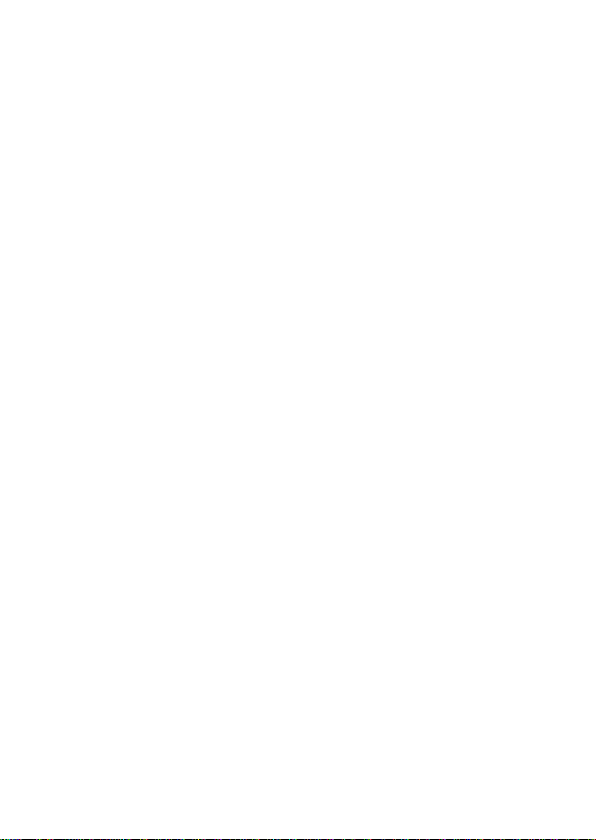
Panasonic
Основная инструкция по эксплуатации
Цифровая фотокамера
Модель № . DMC-LX100
Lumix
Перед использованием этого изделия, пожалуйста, внимательно
прочитайте данные инструкции и сохраните это руководство для
дальнейшего использования.
Более подробные инструкции по работе
фотокамеры содержатся в “Инструкция по
эксплуатации д ля улучш ения характе ристик
(в ф ормате PDF)” на прилагаемом диске.
Установите диск на Ваш ПК, чтобы прочитать
инструкцию.
SQT0376
M1114KZ0
Page 2

Уважаемый п о к упатель!
Мы хотим воспользоваться предоставленной возможностью и
поблагодарить Вас за приобретение этой цифровой фотокамеры Panasonic.
Пожалуйста, внимательно прочитайте эту инструкцию по эксплуатации и
храните ее в легко доступном месте. Пожалуйста, обратите внимание, что
реальные органы управления и компоненты, пункты меню и т. п. Вашей
цифровой фотокамеры могут несколько отличаться от приведенных на
иллюстрациях в этой инструкции по эксплуатации.
Помните о соб л ю д е н и и авторских пра в.
• Запись с предварительно записанных магнитных лент или дисков, а
также печатных или теле- радио материалов с целями, отличными от
Вашего личного пользования, может являться нарушением законов об
авторских правах. Даже для личного пользования запись определенного
материала может быть ограничена.
| Информация для Вашей безопасности
ПРЕДУПРЕЖДЕНИЕ:
Для уменьш е н и я о п асности возго р а н и я , поражения
электр и ч е с к им током или повреж д е н и я и з д е лия,
• Не по д ве р гайте ап п а рат возд е й с т в и ю дождя, влаги ,
капель или брызг.
• И спол ьзуйте т о л ько рекомендуемые принадлеж н о сти.
• Не удаляйте крыш ки.
• Не в ы пол н я йте само с тоя те л ь н ый р е м о н т аппара та. За
обслуж и в а н и е м обращ а й т е с ь к к в а л и ф и ц и рованно м у
персо н а лу.
Сетевая розетка должна находиться вблизи оборудован ия, и
должна быть легко доступна.
■ Маркир о в ка изделия
Издел и е Распол о ж е н ие
Циф ровая фотокамера Снизу
Зарядное устрой ство дл я
батареи
Снизу
2 SQT0376 (RUS)
Page 3
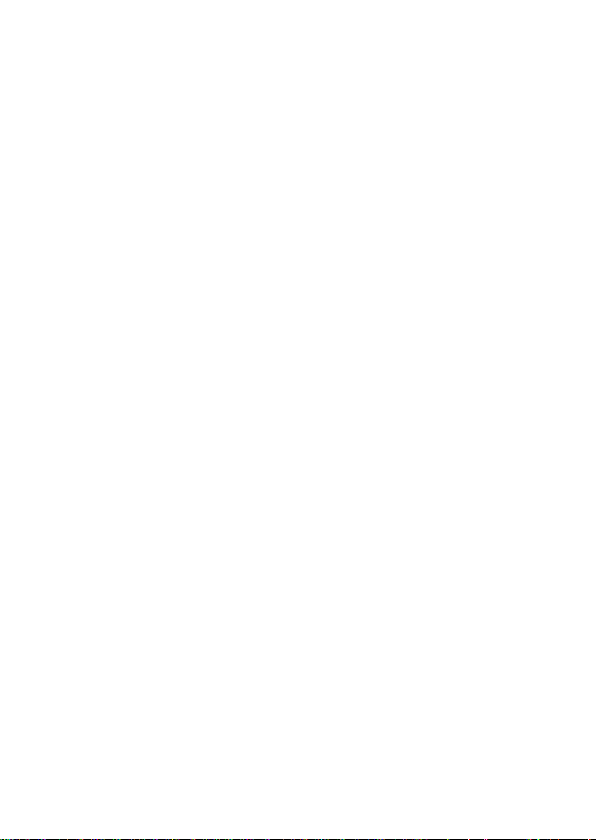
■ О зарядном устр о й с т в е дл я б атарей
ПРЕДОСТЕРЕЖЕНИЕ!
Для уменьшения опасности возгорания, поражения электрическим
током или повреждения изделия,
• Не устанавливайте и не располагайте этот аппарат на книжных
полках, встроенных шкафах или в других ограниченных местах.
Убедитесь в надлежащей вентиляции аппарата.
• Зарядное устройство для батареи находится в состоянии ожидания,
когда подсоединен шнур питания переменного тока. Первичный контур
всегда находится под напряжением до тех пор, пока шнур питания
подсоединен к электрической розетке.
■ О б а та рейном блоке
ПРЕДОСТЕРЕЖЕНИЕ
• При неправильной замене батареи возникает опасность
взрыва. Производите замену, используя только такой тип
батареи, который рекомендуется производителем.
• При утилизации батареи, пожалуйста, обратитесь в местные
органы упра влен ия или к дилеру относительно правильного
способа утилизации.
• Не нагревайте и не бросайте в огонь.
• Не оставляйте бата рею(и) в автомобиле, расположенном под
прямы ми солнечными лучами, в течение д лительного периода
времени с закрытыми дверями и окнами.
Предупреждение
Опасность возгорания, взрыва и ожогов. Не разбирайте, не
нагревайте выше 60 °C и не сжигайте.
SQT0376 (RUS) 3
Page 4
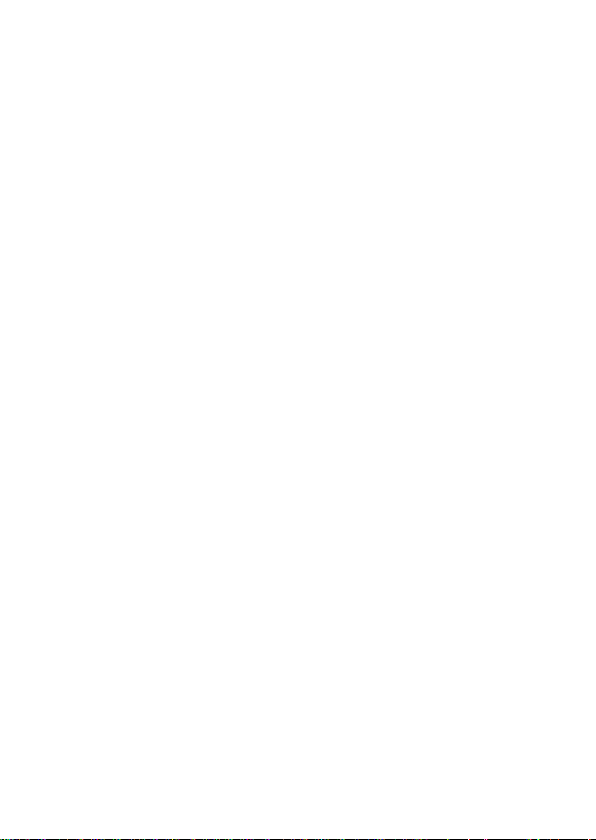
■ Меры пр е д о с т о р о ж ност и при и с п о л ь з о в а н и и
• Не используйте никакие другие соединительные кабели USB за
исключением прилагаемого или оригинального соединительного кабеля
USB Panasonic (DMW-USBC1: дополнительная принадлежность).
• Всегда используйте оригинальный аудиовидеокабель Panasonic
(DMW-AVC1: дополнительная принадлежность).
• Используйте “Микрокабель HDMI высокой скорости” с логотипом HDMI.
Кабели, не соответствующие стандартам HDMI, работать не будут
“Микрокабель HDMI высокой скорости” (Вилка тип D-тип A, длиной до 2 м)
Держите этот аппарат как можно дальше от электромагнитного
оборудования (например, микроволновых печей, телевизоров,
видеоигр и т.д.).
• Если Вы используете этот аппарат сверху или вблизи телевизора,
изображение и/или звук на этом аппарате могут быть искажены из-за
излучения электромагнитных волн.
• Не используйте этот аппарат вблизи сотовых телефонов, так как это
может привести к помехам, отрицательно влияющим на изображение
и/или звук.
• Сильные магнитные поля, создаваемые динамиками или большими
двигателями, могут привести к повреждению записанных данных или к
возможному искажению изображения.
• Излучение электромагнитных волн может отрицательно влиять на этот
аппарат, вызывая искажение изображений и/или звука.
• Если на этот аппарат оказывает отрицательное влияние
электромагнитное оборудование, и он прекращает правильно
функционировать, выключите этот аппарат и извлеките батарею
или отсоедините сетевой адаптер (DMW-AC10E: дополнительная
принадлежность). Затем заново установите батарею или заново
подсоедините сетевой адаптер и включите этот аппарат.
Не используйте этот аппарат вблизи радиопередатчиков или
вы соковольтных линий.
• Если Вы выполняете запись вблизи радиопередатчиков или
высоковольтных линий, это может оказать отрицательное воздействие на
записанные изображения и/или звук.
4 SQT0376 (RUS)
Page 5
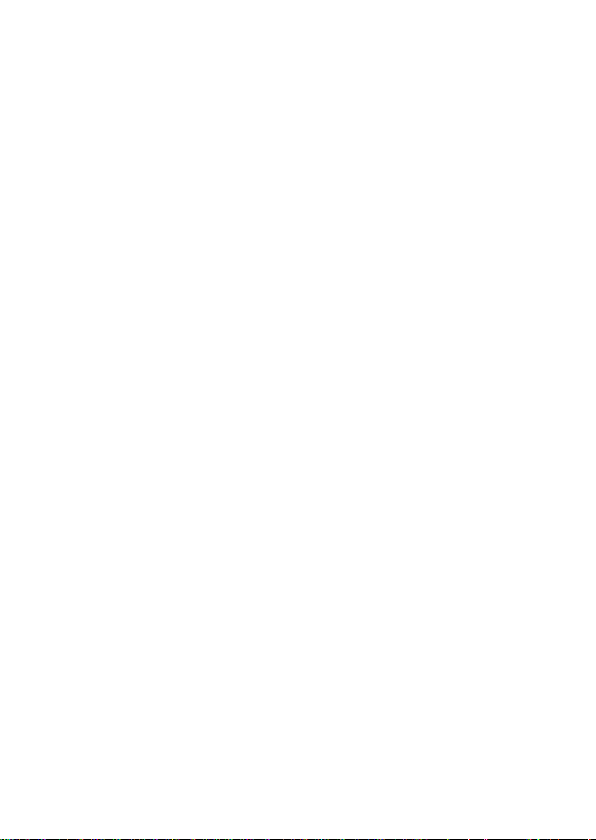
ИНФ ОРМАЦИЯ О СЕРТИФИКАЦИИ ПРОДУКЦИИ
ЦИФРОВАЯ ФОТОКАМЕР А
мо дель DMC-LX100***** "Pana so nic"
с зарядн ым устр ойством DE-A98A**** "Panasonic"
СЕРТИФИЦИРОВАНЫ ОС ТЕСТБЭТ 119334, Москва, Андр еевская набережная, д. 2
Сертификат соответс тви я : № ТС RU C-JP.ME10.B.02544
Сертификат соответс тви я выда н : 28.10.2014
Сертификат соответствия
де йствител ен до : 27.10.2019
Производитель: Panasonic Corporation
(Панасоник Корпорэйшн)
Made in China Сделано в Китае
Установленный производителем в порядке п.2 ст5 Федерального Закона РФ "О защите прав потребителей" срок службы данного
изделия равен 7 годам с даты производства при условии, что изделие используется в строгом соответствии с настоящей инструкцией
по эксплуатации и применимыми техническими стандартами.
с б локом питания DMW-AC10E**** "Panasonic"
«"» -- a-z, A-Z, 0-9 или пробел, обозначающие цвет изделия, комплектацию и рынок сбыта
Импортёр
ООО «Панасоник Рус», РФ, 115191, г. Москва,
ул. Большая Тульская, д. 11, 3 этаж,
тел. 8-800-200-21-00
ИНФОРМАЦИЯ О СООТВЕТСТВИИ ПРОДУКТА
АККУМУЛЯТОРНЫЕ БАТАРЕИ
модели: DMW-BLG10E* "Panasonic"
Декларация о соответстви и зарегистрирована ОС "РФТТ"
Декларация о соответствии: № POCC JP^ 04^ 01005
Дата регистрации декларации: 05 февраля 2013 года
Декларация действительна до: 04 февраля 2023 года
модель: DMW-BLG10E*
"Panasonic"соответствует
требованиям норм ативных документов:
Срок службы 500 (пя тьсот) циклов
Производитель: Panasonic Corporation, Osaka, Japan Панасоник Корпорэйшн, Осака, Япония
Made in China Сделано в Китае
ГОСТ 12.2.007.12 - 88
ГОСТРМЭК 62133-2004
ГОСТРМЭК 61960-2007
(Пп. 5.3, 7.1, 7.2, 7.6)
SQT0376 (RUS) 5
Page 6
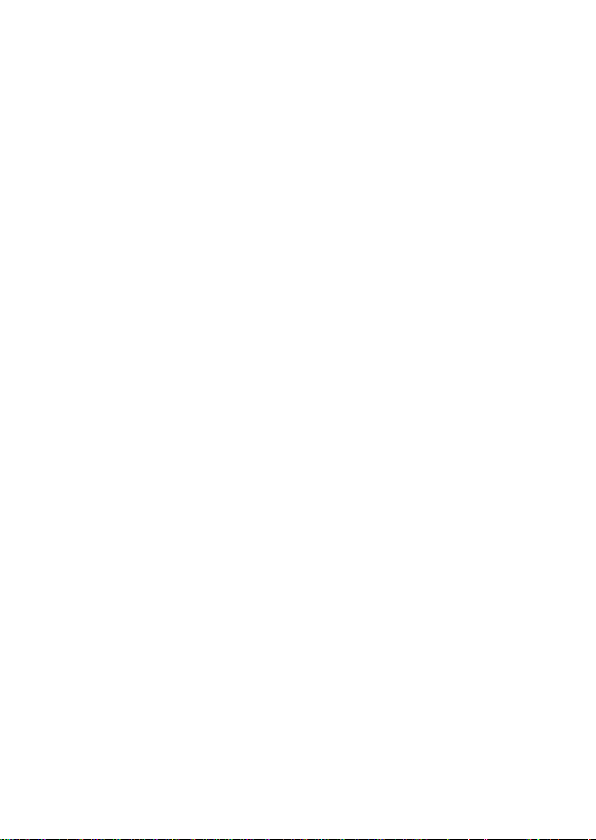
Инф о р м ация д л я покуп а теля
Название продукции: Цифровая фотокамера
Страна производства: Китай
Название производителя: Панасоник Корпорэйшн
Юридический адрес: 1006 Кадома, Осака, Япония
Дата производства: Вы можете уточнить год и месяц по серийному
номеру на табличке. Пример маркировки - Серийный номер №
ХХ1АХХХХХХХ (Х-любая цифра или буква)
Год: Третья цифра в серийном номере (1 - 2011, 2 - 2012, ...0 - 2020)
Месяц: Четвертая буква в серийном номере (А - Январь, В - Февраль, ...L - Декабрь)
Примечание: Сентябрь может указываться как “S” вместо “I”.
Дополнительная информация:
Установленный производителем в порядке п. 2 ст. 5 Федерального Закона
РФ “О защите прав потребителей” срок службы данного изделия равен
7 годам с даты производства при условии, что изделие используется
в строгом соответствии с настоящей инструкцией по эксплуатации и
применимыми техническими стандартами.
Импортёр
ООО«Панасоник Рус», РФ, 115191, г. Москва, ул. Большая Тульская, д. 11, 3 этаж.
тел. 8-800-200-21-00
-Если Вы увидите такой символ-
Информация по обращению с отходами для стран, не входящих в
Европейский Союз
Действие этого символа распространяется только на
Европейский Союз. Если Вы собираетесь выбросить
данный продукт, узнайте в местных органах власти или
у дилера, как следует поступать с отходами такого типа.
Пожалуйста внимательно
прочитайте инструкцию по
эксплуатации.
6 SQT0376 (RUS)
Page 7
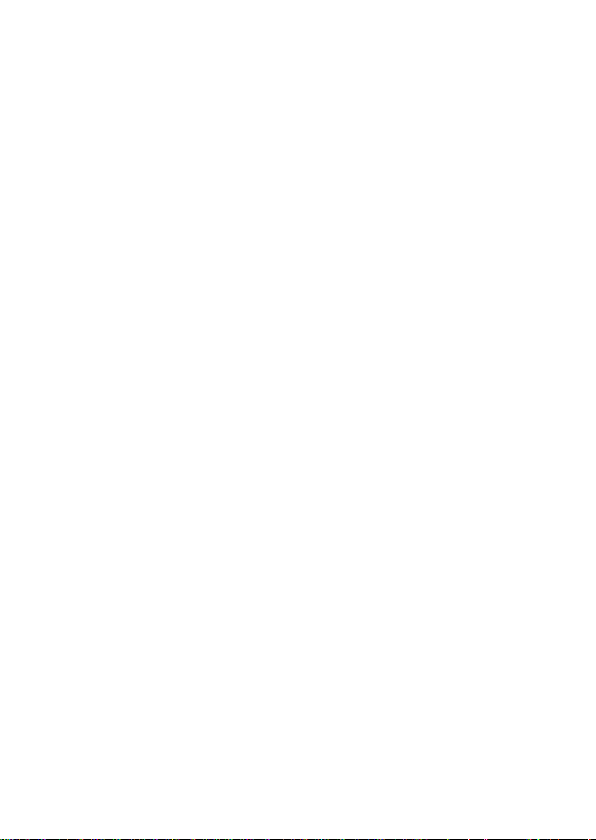
С о д е р ж а н и е
■ Информация для Вашей
безопасности
................................
Подгот о вка
■ Перед использованием
........
...
■ Стандартные принадлежности ...10
■ Названия и функции основных частей... 11
■ Подготовка...................................14
Пр икреплени е крышки объекти ва и
наплечного ре мня
Зарядка батар еи........................................15
Установка и извлечение батареи/карты
памяти (дополнительная принадлежность)...17
Фо рматирование карты памяти
(инициал из ац ия)..........................................18
Рекомендации по емкости записи
(изображения/время за писи).................18
Установка ча со в...........................................20
.....................................14
О с н о в ы
■ Установка меню............................21
Немедленный вызов часто
используемых меню (Быстрое меню)...22
Закрепление часто используемых функций
за кнопками (Функциональные кнопки)
■ Изменение установок с
помощью кольца управления ...23
Изменение установок, закрепленных
за кольцом управл ени я............................24
■ Удерживание фотокамеры
■ Запись изображений с
использованием видоискателя...25
■ Съемка изображений
■ Фотосъемка с автоматическими
установками
Режим [Интеллект. ав то]
■ Съемка изображений после
установки величины диафрагмы
и скорости затвора
Съемка изображений после автоматической
установки величины диафрагмы и скорости
затвора (Режим [Программа AE])
Съ ем ка изображений с помощью
установки величины д иафрагмы
(Режим [Пр -т диа ф р .])
Съемка изображ ений с помощью
установки скорости затвора
(Режим [Пр-т затв ора ]).............................32
.........................
.........
.......
................
...........
...................
...............................31
Съемка изображений с помощью установки
величины диафрагмы и скорости затвора
2
(Режим [Ручная экспоз.])...............................33
Проверка эффектов величины
диафрагмы и скорости затвора
(Режим [Предвар. просмотр])...............34
9
Регистра ция комбинации устано вок
для использования во время записи
(Пользовательский наб ор)....................35
■ Переключение отображаемой
информации на экране записи...36
■ Просмотр Ваших изображений ...37
■ Удаление изображений
Движущ е еся и зображение
■ Запись движущихся изображений...38
Установка формата, размера
изображения и частоты записи кадров... 39
Просмотр движущ ихся изоб ражен ий...40
■ Запись движущихся
изображений 4K
Со здание фотоснимка высокого
разре шения из движ ущ егося
изображения 4K [4K Ф О Т О]
22
Улучш е н н ые ф у н кци и записи
■ Съемка изображений с помощью
эффектов изображения (Фильтр)...43
...........................
■ Настройка баланса белого
25
■ Установка качества и размера
изображения
Изме нение соотн ош ения сторон
фотоснимков
26
Установка разм ера изображ ения
Установка коэффициента сжатия
изображени й ([Каче ство]).........................45
27
■ Съемка изображений с
автоматической фокусировкой...46
■ Фотосъемка крупным планом
29
(Макро запись)..............................47
■ Фотосъемка с ручной
фокусировкой
30
■ Съемка изображений при
блокировке фокуса и/или
экспозиции [Блокир. АФ/АЕ]...48
■ Фотосъемка с компенсацией
экспозиции
.................................
................................................
...............................
....................................
SQT0376 (RUS) 7
............
....................
.......
......
37
41
41
43
44
44
44
47
49
Page 8
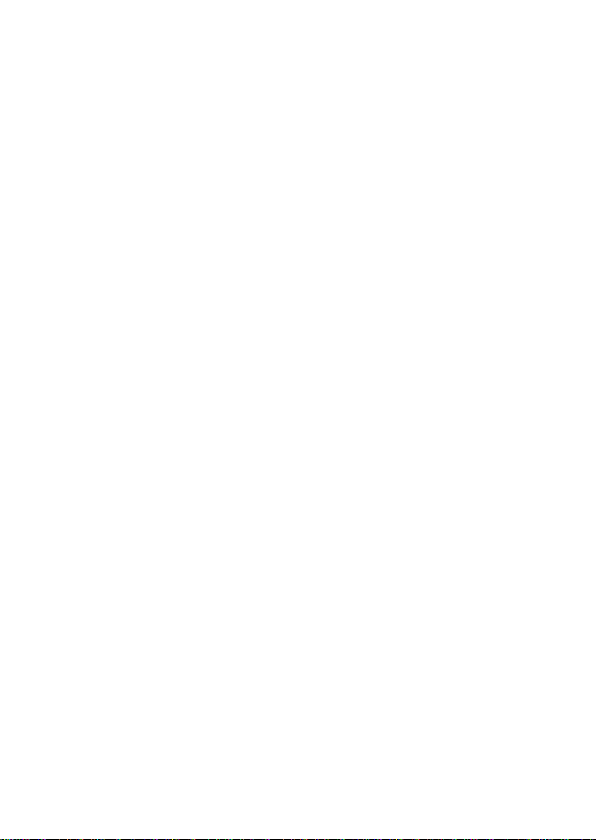
Содержание
■ Установка чувствительности ISO...49
■ Установка режима фотометрии ...50
■ Установка типа затвора
■ Вы бор режима накопителя
Функция серии
Запись при автоматическом изменении
экспозиции [Автбре кетин г]
Автоматическое изменение
соотношения сторон во время съемки
изображений [Соотн.брекет]
Фо тосъемка с использование м
тайм ера авто спуска
За пи сь панорамных изображени й
............................................
...........
....
......................
..................
.................................
.....
■ Использование трансфокации ...56
■ Съемка изображений с
использованием вспыш ки
(прилагается) ................................58
Прикрепление вспы шки
Изменение реж има вспыш ки
...........................
................
W i-Fi____________________________
■ Wi-Fi® и функция NFC.................60
■ Управление фотокамерой с
помощью ее подсоединения
к смартфону
Установка прилож ения “ Pana sonic
Image A pp ” на см артфон/планше т
По дс оединение к сма рт фон у
Съемка и зображе ний через
смартфон (удаленная запись)
Воспроизведение и зображений с
фотокамер ы на смартфоне ................... 65
Сохр ан ен ие изо бражени й с
фотокамер ы на смартфоне ................... 65
..................................
................
............
.....
Отпр ав ле ни е изображений с
фотокамеры на службы социальных
сетей
50
51
52
53
53
54
54
58
59
................................................................66
■ При отправлении
изображений на веб-службу ...67
Бы страя отправка изображен ий с
фо токам еры веб-службам
■ Отправление изображений на
ПК с помощью функции Wi-Fi ...68
Проче е
_________________________
■ Просмотр на экране телевизора ...71
■ Сохранение записанных
фотоснимков и движущихся
изображений на ПК
О прилагаемом програм мном
об еспечении..................................................72
Установка прилагаемого
программного обеспече ни я
Ко пирование ф отосним ков и
движ ущ ихся изображений
■ Список индикаций дисплея/
видоискателя................................75
■ Индикации сообщений
■ Список меню.................................80
61
■ Вопросы&Ответы
61
Руководство по поиску и
62
устранению неисправностей ...87
■ Технические характеристики...90
64
■ Система принадлежностей
цифровой фотокамеры
■ Чтение Инструкции по
эксплуатации (в формате PDF)...94
.....................
.....................72
...................
...................... 74
..............
...........
93
■ О символах в тексте
1ДИДИ1 Указывает, что меню можно установить, нажимая кнопку [MENU/SET].
Е З Э Указывает, что установку Wi-Fi можно выполнить, нажимая кнопку [Wi-Fi].
© Конфигурации, которые можно выполнить в меню [Пользов.].
Советы по квалифицированному использованию и особые моменты
при записи.
Условия, при которых определенную функцию невозможно использовать.
О
В данной инструкции по эксплуатации шаги для установки пункта меню
описываются следующим образом:
—— О I — [Качество]
67
73
78
SQT0376 (RUS)
8
Page 9
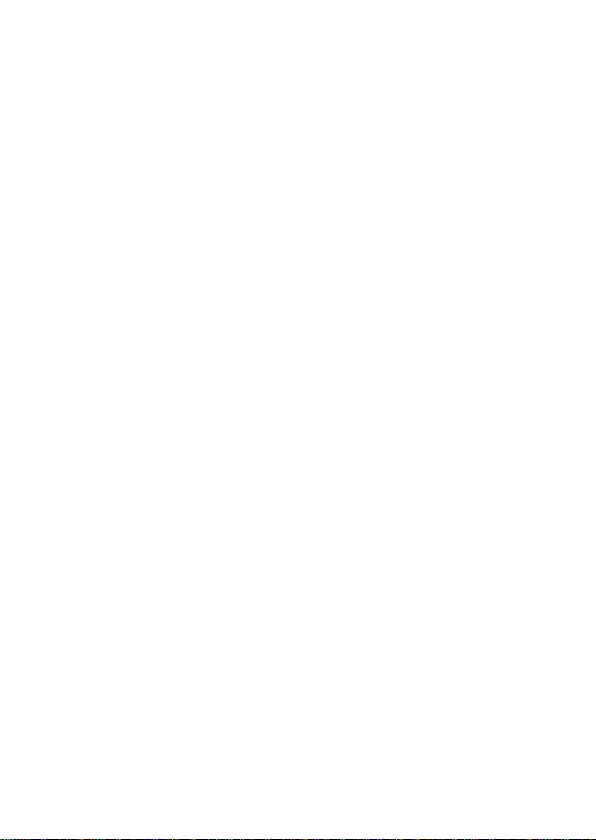
Подготовка
П е р е д и с п о л ь з о в а н и е м
■ Обращение с фотокамерой
• Не подвергайте фотокамеру чрезмерному воздействию вибрации,
усилий или давления.
• Фотокамера не является пылезащищенной, устойчивой к брызгам или
водонепроницаемой.
Избегайте использования фотокамеры в местах с чрезмерным количеством
пыли или песка, а также там, где вода может попадать на фотокамеру
• Не позволяйте фотокамере контактировать с пестицидами или
летучими веществами (это может вызвать повреждение поверхности
или облезание покрытия).
■ Конденсация (Когда объектив, дисплей или видоискатель затуманивается)
• Может произойти конденсация, когда фотокамера подвергается
внезапным изменениям температуры или влажности. Избегайте таких
условий, при которых возможно загрязнение объектива, дисплея или
видоискателя, появление плесени или повреждение фотокамеры.
• В случае возникновения конденсации выключите фотокамеру и подождите
около двух часов перед ее использованием. После адаптации фотокамеры к
окружающей температуре затуманивание очистится естественным образом.
■ Переноска фотокамеры
• Перед чисткой фотокамеры удалите батарею или DC адаптер (DMW-DCC11:
дополнительная принадлежность) или отсоедините сетевую вилку от розетки.
• Не нажимайте на дисплей с чрезмерной силой.
• Не нажимайте на объектив с чрезмерной силой.
• Не допускайте контакта фотокамеры с резиной или пластиковыми
изделиями в течение длительного периода времени.
• Не используйте растворители, например, бензин, разбавители, спирт,
средства для мытья посуды и т.п., для очистки фотокамеры, так как это
может повредить наружный корпус, и покрытие может сойти.
• Не оставляйте фотокамеру с объективом, обращенным к солнцу, так
воздействие лучей света от солнца может привести к ее неисправности.
• Не удлиняйте прилагаемый шнур или кабель.
• Пока фотокамера выполняет доступ к карте памяти (для таких операций,
как запись, считывание, удаление изображений или форматирование),
не выключайте фотокамеру и не извлекайте батарею, карту памяти,
сетевой адаптер (DMW-AC10E: дополнительная принадлежность) или
DC адаптер (DMW-DCC11: дополнительная принадлежность).
• Данные на карте памяти могут быть повреждены или утеряны из-за воздействия
электромагнитных волн, статического электричества, а также из-за поломки
фотокамеры или карты памяти. Рекомендуется сохранять важные данные на ПК и т.п.
• Не форматируйте карту памяти на ПК или другом оборудовании. Для
обеспечения надлежащей работы форматируйте ее только на фотокамере.
SQT0376 (RUS) 9
Page 10
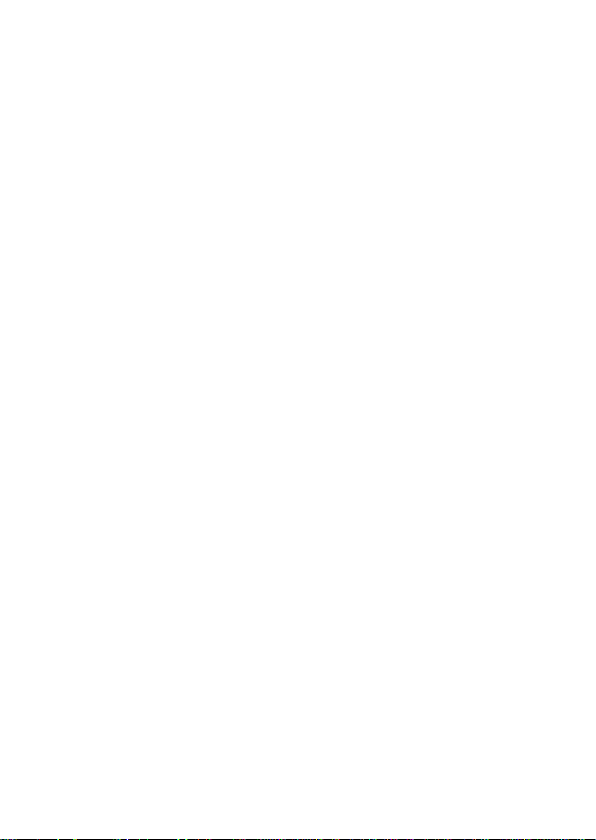
Подготовка
С т а н д а р т н ы е п р и н а д л е ж н о с т и
Перед использованием фотокамеры проверьте наличие всех прилагаемых
принадлежностей. Номера частей по состоянию на сентябрь 2014 г. Они
могут быть изменены.
I I Батарейный блок
DMW-BLG10E / ^
• Перед использованием
зарядите батарею.
Батарейный блок обозначается
в тексте как батарейный блок
или батарея.
|__| Зарядное устройство
для батареи
DE-A98A
Зарядное устройство для батареи
обозначается в тексте как
зарядное устройство для батареи
или зарядное устройство .
| | Шнур питания
переменного тока
K2CQ2YY00082
I I Наплечный ремень
VFC5137
| | Соединительный J^PV%
кабель USB
K1HY08YY0031
* Уже прикреплен к фотокамере во время продажи.
• Карты памяти являю тся дополнительными принадлежностями.
• В дальнейшем по тексту карта памяти SD, карта памяти SDHC и карта
памяти SDXC обозначаются как карта.
• В случае утери прилагаемых принадлежностей обратитесь к дилеру или в
ближайший сервисный центр. (Вы можете приобрести принадлежности отдельно.)
• Пожалуйста, надлежащим образом утилизируйте все упаковочные материалы.
• Храните мелкие детали в безопасном месте вне доступа детей.
• Приведенные здесь иллюстрации и экраны могут отличаться для реального изделия.
ШГ
□ DVD
SFM0040
• Программное обеспечение:
Используйте его, чтобы
установить программное
обеспечение на Ваш ПК.
• Инструкция по эксплуатации
для улучшения характеристик
| | Крышка колодки для
принадлежностей*
VKF5259
| | Вспышка
VEK0V37Z1-A ]
I__I Мягкий чехол
VFC5140
Когда вспышка не используется,
держите ее в мягком чехле.
I__I Крышка объектива* Г \
SXQ0155 \ J
|__| Ш нурок крышки л
объектива / J
VFC4366
10 SQT0376 (RUS)
Page 11
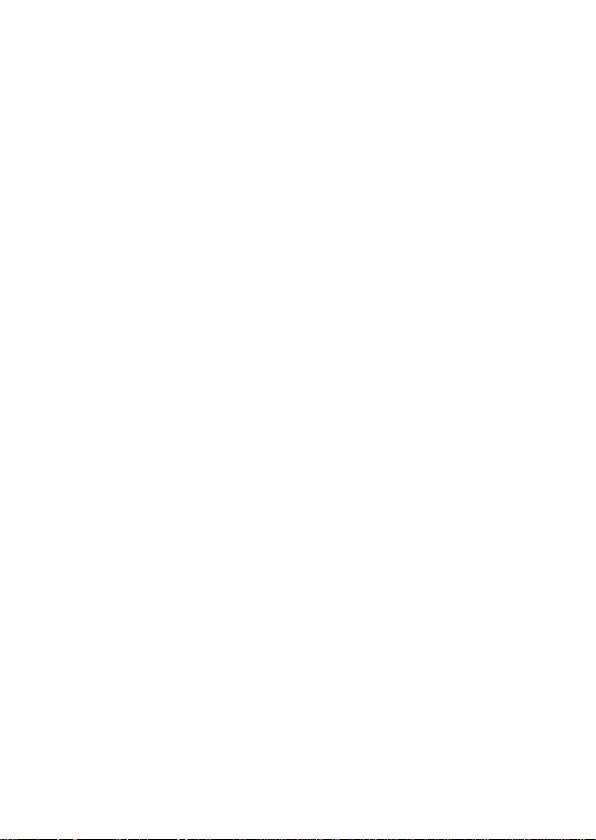
Подготовка
Н а з в а н и я и ф у н к ц и и о с н о в н ы х ч а с т е й
1 2 3 4 5 6
8 7
(В ерхняя часть)
Индикатор таймера автоспуска (— 54) /
Вспомогательная лампа АФ
2 Кольцо управления (—^23)
Н
Переключатель выбора
форматного соотношения (— 44)
Колодка для принадлежностей (Крышка
И
колодки для принадлежностей) (— 58)
I
• Крышка колодки для
принадлежностей уже прикреплена
к колодке для принадлежностей во
время продажи.
• Для предотвращения
проглатывания держите крышку
колодки для принадлежностей в
недоступном для детей месте.
5 Кольцо диаф рагмы (— 29)
Переключатель выбора фокусировки
(— 46, 47)
Тубус объектива
И
8 Объектив (диаметр фильтра Ф43 мм)
Стереомикрофон
Будьте осторожны, чтобы не
закрыть микрофон пальцем. Это
может затруднить запись звука.
иск скорости затвора (— 29)
^56)
43)
27)
I
49)
SQT0376 (RUS) 11
Page 12
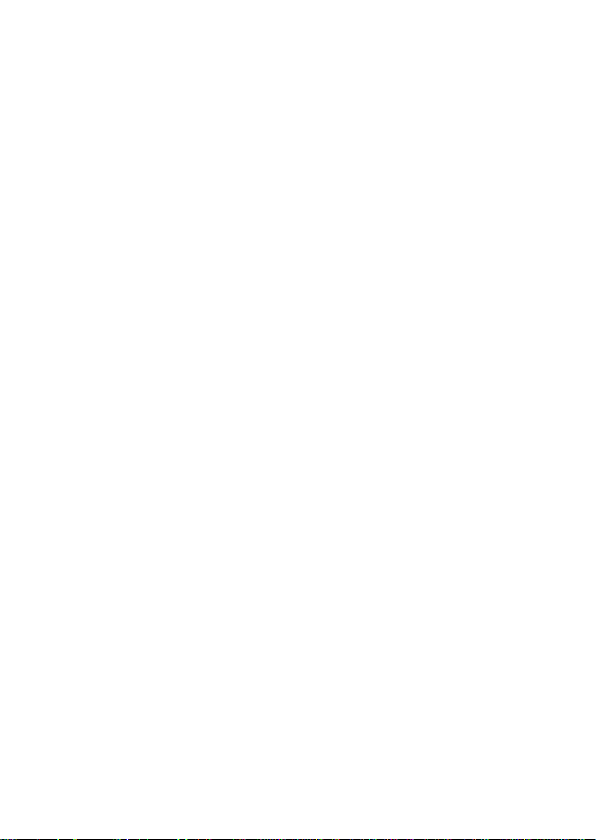
Подготовка
(Н и ж н яя часть)
17 18 19 20 21
Динамик
17
Будьте осторожны, чтобы не закрыть
динамик пальцем. Это может привести
к ухудшению при прослушивании звука.
Крепление штатива
18
Не прикрепляйте к штативу с длиной
винта 5,5 мм или более. Такое действие
может повредить этот аппарат
Правильное прикрепление к определенным
типам штативов может быть невозможно.
Крышка DC адаптера
19
• Откройте эту крышку, чтобы
использовать сетевой адаптер
(дополнительная принадлежность)
и DC адаптер (дополнительная
принадлежность) вместо батареи.
• Всегда используйте оригинальный
сетевой адаптер Panasonic (DMW-AC10E:
дополнительная принадлежность).
• При использовании сетевого адаптера
используйте шнур питания переменного
тока, прилагаемый к сетевому адаптеру
• При использовании сетевого адаптера
(DMW-AC10E: дополнительная
принадлежность) убедитесь в том,
что используются DC адаптер
(DMW-DCC11: дополнительная
принадлежность) и сетевой адаптер
производства компании Panasonic.
Рычажок отжимания (- 1 7 )
20
Дверца для карты памяти/батареи (-17)
21
Видоискатель (LVF) ( -2 5 )
22
В данном руководстве "видоискатель"
используется для указания LVF
Сенсор глаз (-2 5)
23
Регулятор диоптра (-2 5)
2E
Кнопка [LVF] (- 2 5 ) /Кн опка^пЗ ] (-22 )
Ушко для ремня (-1 4 )
26
Дисплей
27
Гнездо [HDMI] (-7 1 )
28
Гнездо [AV OUT/DIGITAL] (-71 , 74)
29
Page 13

Подготовка
26 30 31 32 33 34
40 Кнопка [MENU/SET] / Кнопка курсора / Диск управления
Кнопка [MENU/SET] (-2 1 )
Кнопка [ISO] ( А ) (-4 9)
Кнопка [WB] (Баланс белого) ( ► ) (- 4 3)
Кнопка [ э ® ] (Режим накопителя) ( ▼ ) (-5 1 )
Одиночный, Серия, Автоматический брекетинг,
Брекетинг формата, Таймер автоспуска, Панорама
Кнопка[ЕЕ ] (Режим АФ) ( ) ( -4 6 )
------------------Диск управления (-21 )
• В данном руководстве используемая кнопка указана с помощью ▲ ▼ м ► .
26 Ушко для ремня (-14)
30 Антенна Wi-Fi®
31 Лампочка соединения Wi-Fi (-6 0)
Кнопка [Wi-Fi] (-60 ) /
32
Кнопка [Fn2] (-2 2 )
33 Кнопка движущегося изображения (-38)
34 Кнопка [AF/AE LOCK] (-4 8)
35 Антенна NFC ( 63)
36 Кнопка [Q.MENU] (-22 )
37 Кнопка воспроизведения
Кнопка [Fn1] ( -2 2 ) / Кнопка [ Тш/ i ]
(Удаление/Отмена) (-3 7 )
Кнопка [DISP.] (- 3 6)
При каждом нажатии на нее
отображение на экране переключается.
курсора
I
Отмена операци и кно п ки и д и с к а (во врем я з а писи)
Когда опция [Блок. кнопки курсора] назначена функциональной кнопке,
работа кнопки [MENU/SET], кнопки курсора и диска управления отменяется.
Подробную информацию см. в “Инструкция по эксплуатации для улучшения
характеристик (в формате PDF)".
SQT0376 (RUS) 13
Page 14

Подготовка
П о д г о т о в к а
Прикрепление крышки объектива и наплечного
ремня
I
Закройте объектив крышкой объектива, чтобы защитить его, когда Вы не
снимаете изображения. Рекомендуется прикрепить крышку объектива к
фотокамере с помощью шнурка крышки объектива, чтобы не потерять
крышку объектива. Также рекомендуется прикрепить наплечный ремень
для предотвращения падения фотокамеры.
И спо л ь зуйте ш н у р о к крыш к и о б ъектива (п р и л а гается ) дл я
1
прикрепления кры ш ки объе ктива к ф отокам ере
Убедитесь, что более толстый участок шнурка не нависает над
крышкой объектива или ушком наплечного ремня.
Прикрепите к р ы ш к у объектива
2
• Для прикрепления и удаления крышки
объектива нажимайте на области, указанные
стрелками на рисунке.
П рикрепите н а плечный р е м е н ь
3
C l ) о
Ушко для
наплечного ремня
• Прикрепите другой конец наплечного ремня.
14 SQT0376 (RUS)
Page 15
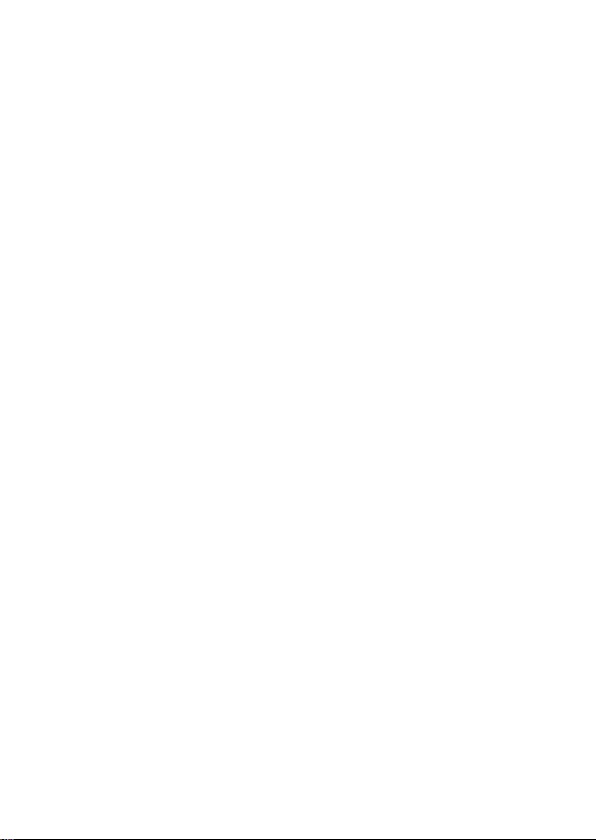
Подготовка
I Зарядка батареи
С этим аппаратом можно использовать батарею DMW-BLG10E.
При отправке фотокамеры с завода-изготовителя батарея не заряжена.
Перед использованием зарядите батарею.
• Используйте указанные зарядное устройство и батарею.
1 Прикрепите батарею, обращая внимание на
ее полярность
2 Подсоедините зарядное устройство к электрической розетке
Лампочка заряд к и ([CHARGE])
Горит: Выполняется зарядка
Погасла: Зарядка завершена
Если лампочка мигает:
• Температура батареи слишком высокая
• Сетевой шнур
переменного
тока не
полностью
входит во входной
разъем переменного тока.
Останется зазор.
• Заряжайте батарею в помещении при помощи зарядного устройства.
или слишком низкая. Рекомендуется
выполнять зарядку в месте с окружающей
температурой между 10 °C и 30 °C.
• Разъем батареи/зарядного устройства
загрязнен. Очистите сухой салфеткой.
3 Отсоедините батарею после завершения зарядки
■
Время зарядки
• Приведенное выше время зарядки представляет собой время,
необходимое для зарядки в случае полностью разряженной батареи.
Время, необходимое для зарядки, различается в зависимости от условий
использования батареи. Зарядка занимает больше времени при высокой
или низкой температуре, а также когда батарея не использовалась в
течение длительного периода времени.
______|_______________Приблиз. 190 мин.
_______________
SQT0376 (RUS) 15
Page 16
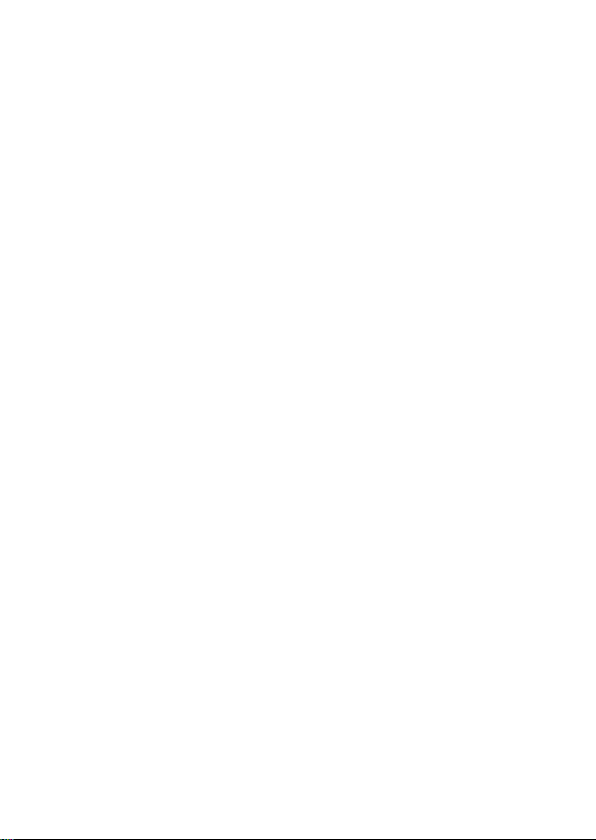
Подготовка
■ Рекомендации относительно количества записываемых
изображений и времени работы
Запись фотоснимков (При использовании дисплея)
Количество доступных
для записи изображений
Время записи
• Значения для случая использования вспышки (прилагается) указаны в
скобках.
Запись движущихся изображений (При использовании дисплея)
[Формат записи] [AVCHD] [MP4] [MP4]
[Кач-во зап.] [FHD/17M/50I] [FHD/20M/25p] [4K/100M/25p]
Доступное время записи
Действительное
доступное время записи*
* Время, в течение которого действительно можно выполнять запись при
повторном включении и выключении фотокамеры, запуске и остановке
записи и использовании трансфокатора.
/" \
Оставшийся заряд батареи (только при использовании батареи)
Если значок батареи мигает красным, перезарядите
батарею или замените на полностью заряженную батарею.
• Батарея является перезаряжаемой ионно-литиевой батареей. При слишком
высокой или слишком низкой температуре время работы батареи будет меньше.
• Батарея нагревается после использования, а также во время и после
зарядки. Фотокамера также нагревается во время использования. Это не
является неисправностью.
• Не оставляйте никакие металлические предметы (например, скрепки)
вблизи области контактов сетевой вилки или рядом с батареей.
• Храните батарею в прохладном сухом месте со сравнительно устойчивой
температурой. (Рекомендуемая температура: От 15 °С до 25 °C,
Рекомендуемая влажность: от 40%RH до 60%RH)
• Не храните полностью заряженную батарею в течение длительного
времени. При хранении батареи в течение длительного периода времени
рекомендуется заряжать ее один раз в год. Удалите батарею из фотокамеры
и уберите ее для хранения снова после того, как она полностью разрядится.
• Перезаряжаемая батарейка может перезаряжаться около 500 раз.
Приблиз. 350 изображений
(Приблиз. 300 изображений)
Приблиз. 175 мин.
(Приблиз. 150 мин.)
Приблиз.
125 мин.
Приблиз.
60 мин.
Приблиз.
135 мин.
Приблиз.
65 мин.
\ \ I ✓ /
/ / I w
Приблиз.
90 мин.
Приблиз.
45 мин.
(мигает красным)
16 SQT0376 (RUS)
Page 17
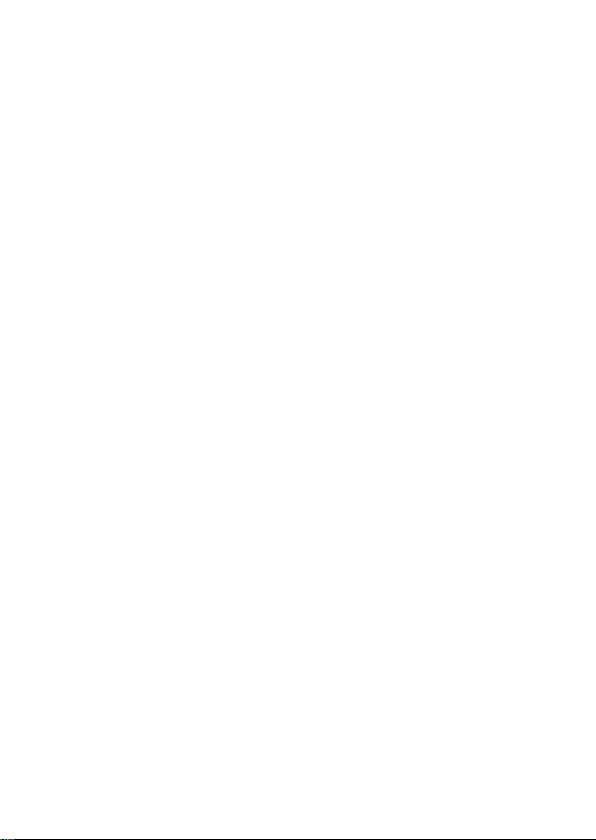
Подготовка
Установка и извлечение батареи/карты памяти
(дополнительная принадлежность)
I
Всегда используйте оригинальные батареи Panasonic (DMW-BLG10E)
Если Вы используете другие батареи, невозможно гарантировать
качество данного изделия.
Сдвиньте рычажок отжимания в положение
[OPEN] и откройте дверцу для карты памяти/
батареи
(Батарея)
Полностью вставьте батарею до упора,
пока не раздастся щелчок, и убедитесь, что
рычажок зацеплен над батареей.
(Карта памяти)
Полностью вставьте карту памяти до конца,
пока она не защелкнется.
Закройте дверцу для карты памяти/батареи
3
и сдвиньте рычажок отжимания в положение
[LOCK]
I Для извлечения
• Для извлечения батареи:
Переместите рычажок в
направлении стрелки.
Рычажок
■ О карте памяти
Можно использовать следующие основанные на стандарте SD карты
памяти (рекомендуются изделия марки Panasonic).
Тип карты памяти Емкость
Карты памяти SD 8 МБ - 2 ГБ
Карты памяти SDHC 4 ГБ - 32 ГБ
Карты памяти SDXC 48 ГБ, 64 ГБ
• Для предотвращения проглатывания держите карты памяти в
недоступном для детей месте.
Для извлечения карты памяти:
Нажмите на центр карты памяти.
Не прикасайтесь
к разъему
SQT0376 (RUS) 17
Page 18
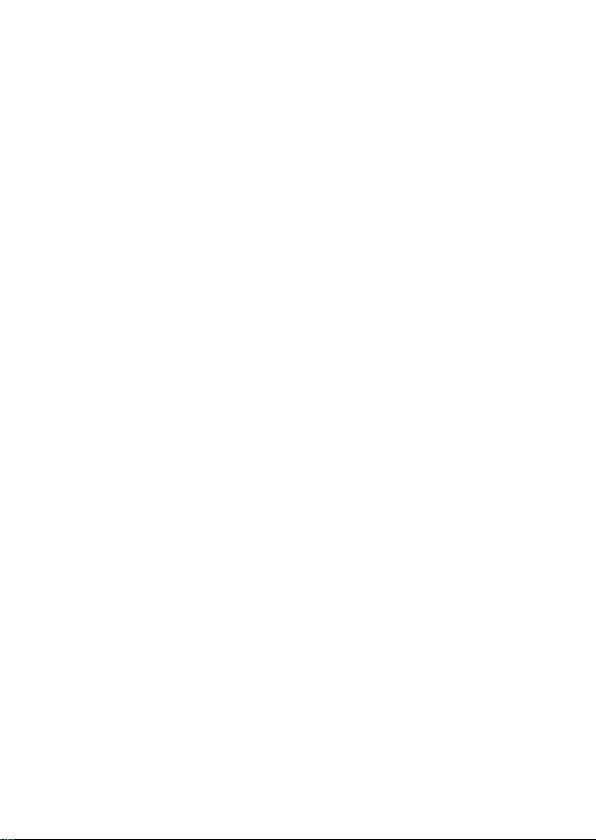
Подготовка
■ О записи движущихся изображений и классе скорости
В соответствии с [Формат записи] (^39) и [Кач-во зап.] (^39) движущегося
изображения требуются различные карты памяти. Используйте карту
памяти, соответствующую следующим параметрам класса скорости SD
или класса скорости UHS. Проверьте скорость SD на этикетке карты
памяти или других материалах, связанных с картой памяти.
[Формат записи] [Кач-во зап.] Класс скорости Пример этикетки
[AVCHD] Все
[MP4] FHD/HD/VGA
[MP4] 4K Класс скорости UHS 3
• Самая последняя информация:
http://panasonIc.jp/support/global/cs/dsc/
(Этот сайт доступен только на английском языке.)
Класс 4 или выше C L A SS @ @
Ш
| Форматирование карты памяти(инициализация)
Перед записью изображений отформатируйте карту памяти с помощью
этого устройства. Поскольку данные невозможно восстановить после
форматирования, обязательно заранее сделайте резервную копию
необходимых данных.
1 Установите меню (— 21)
— ^ [Настр.] — [Форматир.]
MENU
• Отображается экран подтверждения. Если Вы выберите положение
[Да], операция будет выполнена.
| Рекомендации по емкости записи (изображения/время записи)
■ Количество записанных изображений (фотоснимки)
При установке соотношения сторон [4:3] и установке [Качество] на [ ]
[Разм. кадра] 16 ГБ 64 ГБ
L (12.5M) 2200 8820
18 SQT0376 (RUS)
Page 19
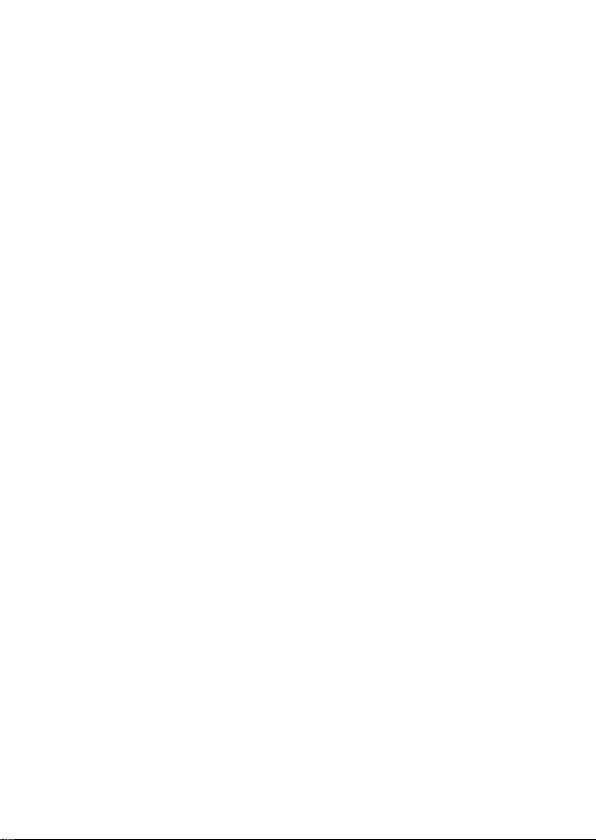
Подготовка
■ Длительность времени записи (движущиеся изображения)
([h], [m] и [s] указывают “часы”, “ м инуты” и “секунды ” .)
• Доступное время записи представляет собой полное время всех
движущихся изображений, которые были записаны.
Когда опция [Формат записи] находится в положении [AVCHD]
[Кач-во зап.] 16 ГБ 64 ГБ
[FHD/28M/50p] 1h15m00s 5h00m00s
[FHD/17M/50i] 2h00m00s 8h15m00s
Когда опция [Формат записи] установлена на [MP4]
[Кач-во зап.] 16 ГБ 64 ГБ
[4K/100M/25p] 20m00s 1h20m00s
[FHD/28M/50p] 1h15m00s 5h00m00s
• При высокой окружающей температуре или при непрерывной записи
движущихся изображений отображается [ Д ], и запись может
остановиться в процессе выполнения для защиты фотокамеры.
• Движущиеся изображения [AVCHD]:
Запись прекращается, когда время непрерывной записи превышает
29 минут 59 секунд.
• Движущиеся изображения с размером файла, установленным на
[FHD], [HD] или [VGA], в [MP4]:Запись прекращается, когда время
непрерывной записи превышает 29 минут 59 секунд или когда размер
файла превышает 4 ГБ.
• Так как размер файла становится больше в [FHD], запись в [FHD]
прекратится раньше 29 минут 59 секунд.
• Движущиеся изображения с размером файла, установленным на [4K],
в [MP4]:
Запись прекращается, когда время непрерывной записи превышает
15 минут. (Запись можно продолжать без прерывания, даже
если размер файла превышает 4 ГБ, однако файл движущегося
изображения будет записываться и воспроизводиться в отдельных
файлах.)
• На экране отображается максимальное доступное время
непрерывной записи.
SQT0376 (RUS) 19
Page 20
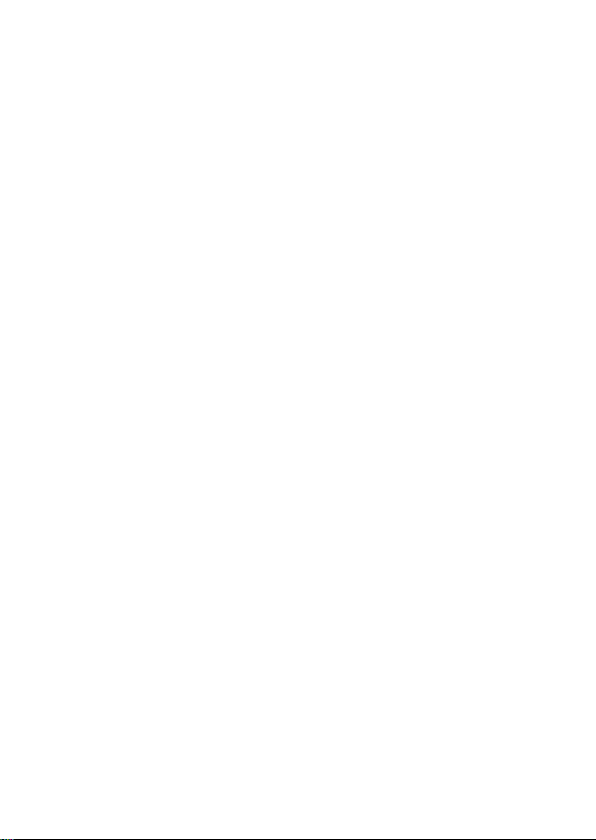
Подготовка
Установка часов
I
При отправке фотокамеры с завода-изготовителя часы не установлены.
1 Включите фотокамеру
2 Нажмите [MENU/SET]
Нажмите <>■ для выбора пунктов (год,
3
месяц, день, час, минута) и нажмите А ▼ для
установки
• Для отмены — Нажмите кнопку [■ffi/*>].
Чтобы установить порядок отображения или
формат отображения времени
• Выберите опцию [Стиль] и нажмите [MENU/SET],
чтобы отобразился экран установки для порядка
отображения и формата отображения времени.
Нажмите [MENU/SET]
4
• Отображается экран подтверждения.
Нажмите [MENU/SET].
При отображении [Установите домашний регион]
5
нажмите [MENU/SET]
Нажмите для установки домашнего региона
6
и нажмите [MENU/SET]
^ : Домашнее
время
Время пункта
назначения
(Е •' 00 1. ДЕК. 2014
20 SQT0376 (RUS)
Page 21
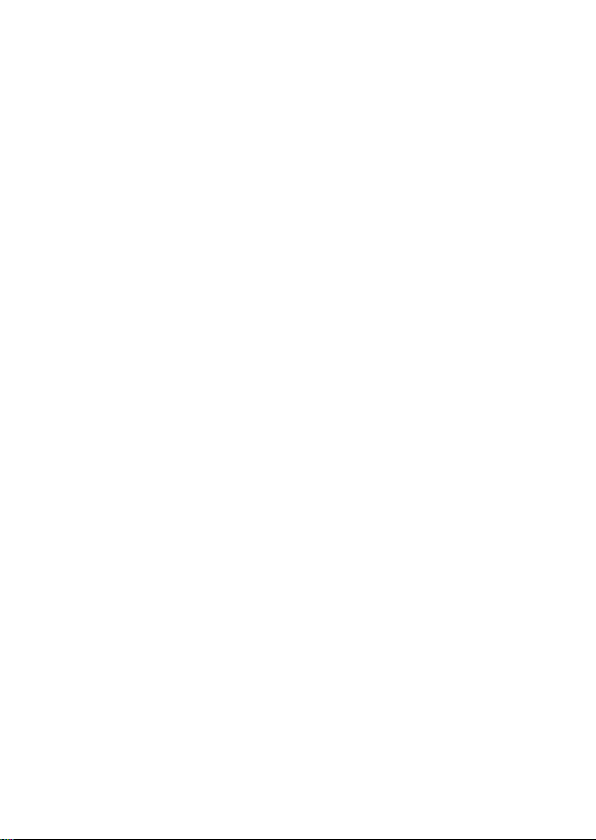
Основы
У с т а н о в к а м е н ю
Например: Чтобы изменить установку [Качество] с [ ] на [ $я ] в меню [Зап.]
1 Н ажм ите [M E N U /SET] для вы з о в а меню
О
м
к
Е
[Зап.]
(-8 0 )
г <5
о]
[В (
[Пользов.]
(-8 2 )
[Настр.]
(-8 5 )
сп 6)
ос 8
[В (
Вы можете выполнить установки для размера
изображения и вспышки.
Вы можете выбирать формат записи и качество
изображения, а также другие установки.
Операцию устройства, например, отображение
экрана и операции кнопок, можно настраивать в
соответствии с Вашими предпочтениями. Кроме того
возможно регистрировать измененные установки.
Для обеспечения удобства использования
можно выполнить такие установки, как,
например, изменение установок часов и
звуковых сигналов. Вы можете также выполнить
установки, связанные с функцией Wi-Fi.
Вы можете задавать установки защиты
изображения, обрезания, печати и другие
установки для снятых Вами изображений.
2 Нажм ите А ▼ д ля выбора пункта меню и нажмите [MENU/SET]
• Пункты можно также выбирать, поворачивая диск управления.
3 На ж м и те А ▼ для вы бора установки и
нажмите [MENU/S ET]
• Пункты можно также выбирать, поворачивая
диск управления.
Выбранная установка
Установки
4 На ж и м а йте повторно кнопку [ Цш/1>], пока с н о ва не
появи тся экран записи или в о с п р о и з в е д е н и я
• Во время записи из экрана меню можно также выйти, нажав кнопку
затвора наполовину.
SQT0376 (RUS) 21
■
Page 22
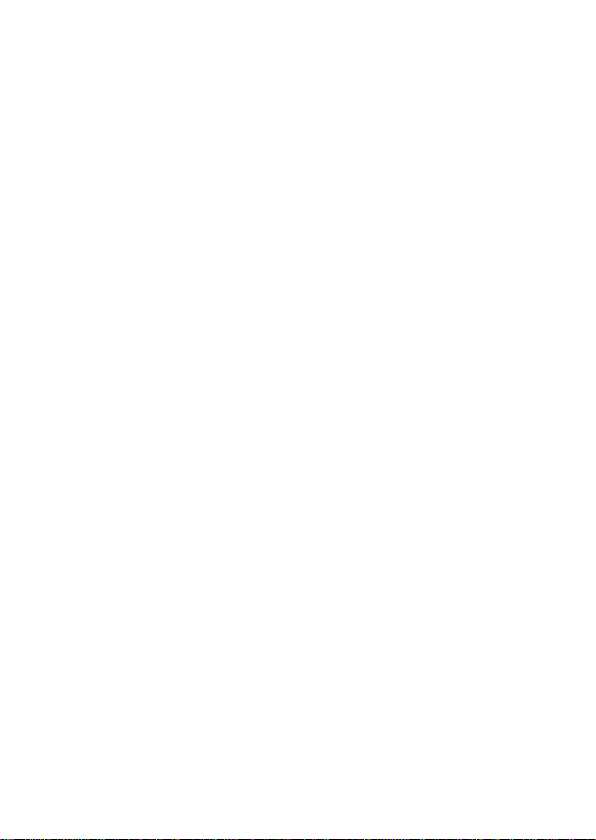
Основы
■ Переключение типа меню
Например: Переключение на меню [Настр.] с меню [Зап.]
1 Нажмите М
2 Нажмите А ▼ , чтобы выбрать значок переключения меню [ f ]
• Пункты можно также выбирать, поворачивая диск управления.
3 Нажмите [MENU/SET]
• Выберите пункт меню и выполните установку.
• Типы меню и отображаемые пункты различаются в соответствии с режимом
• Способы установки различаются в зависимости от пункта меню.
Немедленный вызов часто используемых меню
(Быстрое меню)
I
Вы можете легко вызывать некоторые пункты меню и устанавливать их.
• Отображаемые пункты меню и пункты установки различаются в
зависимости от режима записи и установок во время записи.
1 Нажмите кнопку [Q.MENU] для отображения
быстрого меню
2 Поворачивайте диск управления для выбора
пункта меню и нажмите у или А
• Пункт меню также можно выбрать, нажимая ^
3 Поворачивайте диск управления, чтобы
вы брать установку
• Установку можно также выбрать с помощью ► .
4 Нажмите кнопку [Q.MENU], чтобы закрыть
быстрое меню
Закрепление часто используемых функций за
кнопками (Функциональные кнопки)
I
Вы можете закрепить часто используемые функции за конкретными кнопками.
1 Установите меню
т а и —> fc [Пользов.] - [Настр.кн. Fn]
2 Нажмите А Т , чтобы выбрать функциональную кнопку, за которой
Вы хотите закрепить функцию, и нажмите [MENU/SET]
3 Нажмите ▲ ▼ , чтобы выбрать функцию, которую Вы хотите
закрепить, и нажмите [MENU/SET]
22 SQT0376 (RUS)
Page 23
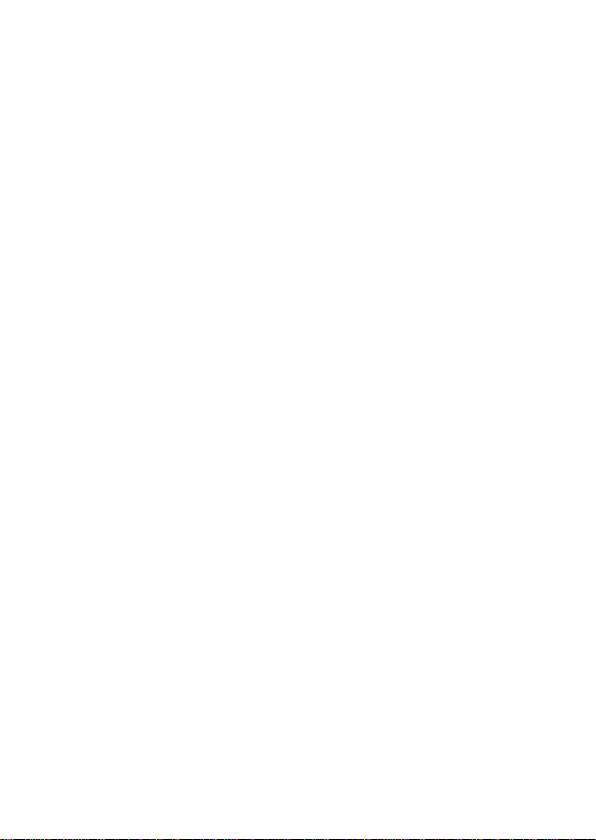
Основы
И з м е н е н и е у с т а н о в о к с п о м о щ ь ю
к о л ь ц а у п р а в л е н и я
Вы можете использовать кольцо управления для изменения установок
устройства.
Пункты, которые можно установить с помощью кольца
управления, различаются в зависимости от режимов
записи.
Ниже приведены заранее закрепленные установки.
i i
Режим записи Установка
!Й Режим [Интеллект. авто] Q Пошаговое увеличение (— 57)
Р Режим [Программа AE] Q Пошаговое увеличение (— 57)
А Режим [Пр-т диафр.] Q Пошаговое увеличение (— 57)
S Режим [Пр-т затвора]
М Режим [Ручная экспоз.]
ССх Регулировка скорости затвора*
" (— 32, 33)
ССх Регулировка скорости затвора*
^ (— 33)
• Вы можете использовать кольцо управления для изменения величин
следующих установок, которые невозможно устанавливать с помощью
диска скорости затвора.
• Скорость выше 1/4000 секунды (электронный затвор (—> 50))
• Скорость ниже 1 секунды (механический затвор (— 50))
• Установка с шагом 1/3 EV
• При записи панорамного изображения кольцу управления назначена
функция выбора эффекта изображения (Фильтр). (— 55)
• Когда установлена ручная фокусировка, кольцу управления назначена
функция настройки фокусировки. (— 47)
SQT0376 (RUS) 23
Page 24
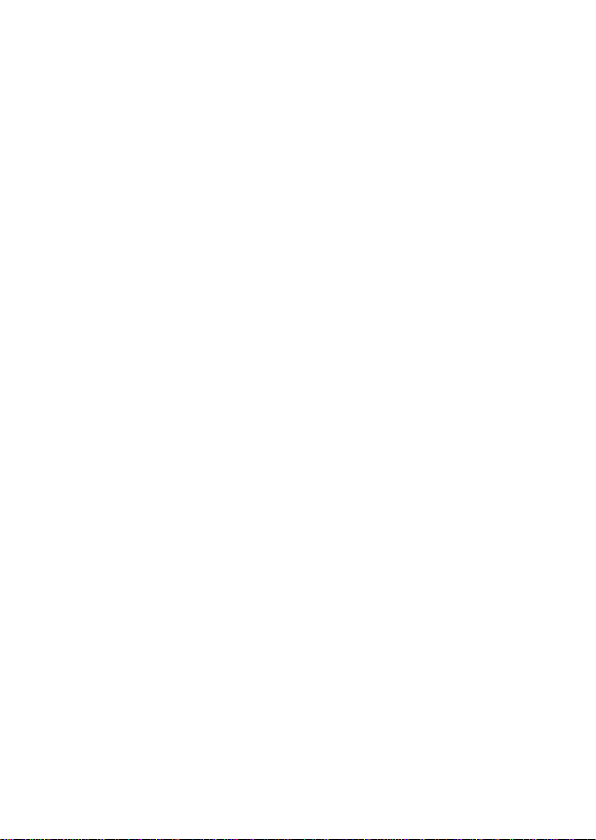
Основы
Изменение установок, закрепленных за кольцом
управления
I
Изменение установок, закрепленных за кольцом управления.
1 Установите меню
- fa [Пользов.] - [Кольцо управления]
2 Используйте А ▼ для выбора установки и нажмите [MENU/SET]
• [DEFLT] [Нормальн] • Q [Увеличение] (— 56)
• [Пошаг. увел.] (— 57) • [Светочувст.] (— 49)
• [Бал. бел.] (— 43) • [Выбор фильтра] (— 43)
• [OFF] [Нет настройки]
• Для возврата к установке по умолчанию выберите опцию [Нормальн].
• Если Вы не используете кольцо управления, выберите [OFF] ([Нет
настройки]).
• Установка закрепленной функции применяется ко всем режимам записи.
Функция, закрепленная за кольцом управления, может не работать при
некоторых комбинациях режима записи или установках, используемых
для записи (запись панорамных изображений, установка фильтра и др.).
• Когда установлена ручная фокусировка, кольцо управления закрепляется
за функцией для настройки фокусировки. Вы не можете использовать
установки, закрепленные с помощью опции [Кольцо управления]. (— 47)
24 SQT0376 (RUS)
Page 25
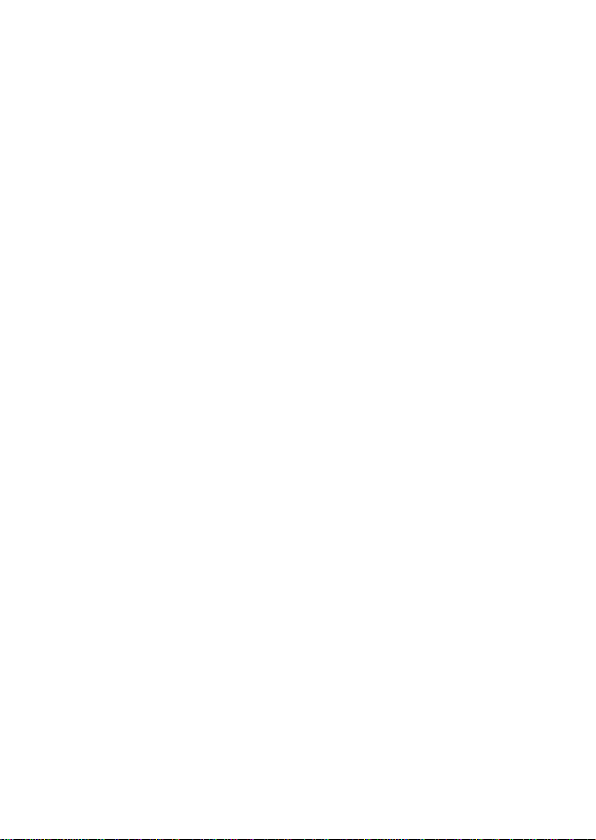
У д е р ж и в а н и е ф о т о к а м е р ы
Основы
• Для предотвращения сотрясения фотокамеры
держите ее обеими руками, прижав руки к корпусу и
стоя со слегка расставленными ногами.
• Не прикасайтесь к объективу.
Не закрывайте микрофон во время записи
движущихся изображений.
При съемке изображения с использованием
вспышки не блокируйте вспомогательную лампу АФ.
Не смотрите на них с близкого расстояния.
• Убедитесь, что фотокамера не перемещается в . ^
момент нажатия кнопки затвора. Наплечный ремень
Во избежание падения фотокамеры рекомендуется использовать
прилагаемый наплечный ремень.
З а п и с ь и з о б р а ж е н и й с и с п о л ь з о в а н и е м
в и д о и с к а т е л я
■ Переключение между дисплеем и видоискателем
Вспомогательная
лампа АФ
Микрофон
1 Нажмите кнопку [LVF] Кнопка [LVF]
• Индикация переключается так,
как показано ниже. Сенсор гпаз
Регулятор диоптра
Автоматическое
переключение между
видоискателем и дисплеем"
Индикация
видоискателя
Индикация дисплея
Ш
* Для автоматического переключения между видоискателем и монитором
сенсор глаз автоматически переключает индикацию на видоискатель,
когда рядом с видоискателем перемещаются глаза или предметы.
■ О регулировке диоптра
Поворачивайте регулятор диоптра для настройки, пока Вы не сможете
четко видеть символы, отображаемые в видоискателе.
SQT0376 (RUS) 25
Page 26
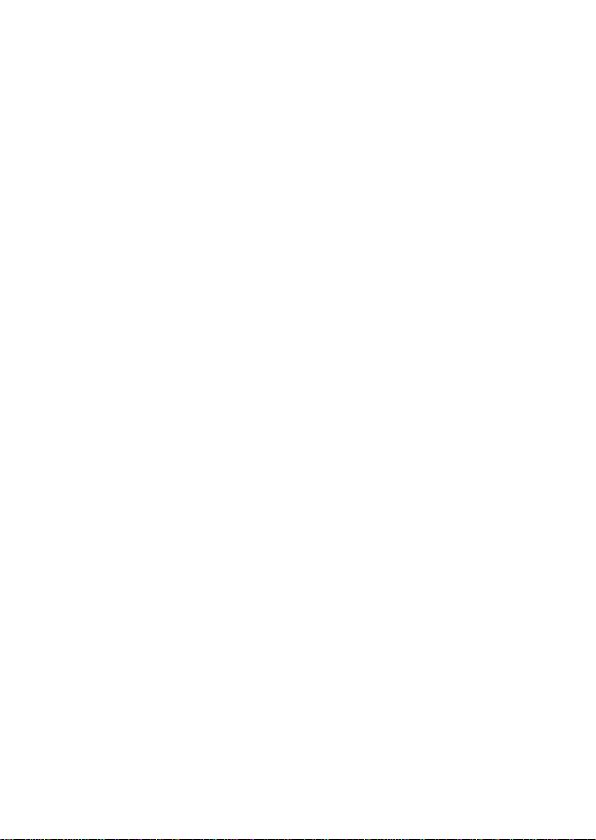
Основы
С ъ е м к а и з о б р а ж е н и й
• Нажмите кнопку [ Q ifi)] ( ▼ ) , чтобы установить режим накопителя [ □ ] ([Один сн.]).
1 В ы берите режим з аписи
• При каждом нажатии кнопки [iA] режим записи будет переключаться
между © и Р / А / S / м.
IQ Режим [Интеллект. авто] (^ 2 7 )______________________________
Фотосъемка с автоматическими установками.
Р Режим [Программа AE] (^3 0 )
Запись изображений с автоматически настроенными
установками величины диафрагмы и скорости затвора.
Определение величины диафрагмы и скорости затвора
соответственно, а затем запись изображений.
Н а стройте ф окуси р о в к у в
2
соответствии с объекто м
• Отображаются величина диафрагмы и
скорость затвора. (Если величина диафрагмы и
скорость затвора показаны красным и мигают,
Вы не получите правильную экспозицию, если
не будете использовать вспышку.)
Область АФ
(Когда фокусировка
выполнена: зеленый)
_______________________________
Индикация фокусировки
(Когда фокусировка выполнена:
светится Когда фокусировка не
выполнена: мигает)
Величина диафрагмы
Скорость затвора
3 В ы п о л ните ф о тосъем ку
Индикация фокусировки мигает и раздается звуковой
сигнал, когда фокусировка не выполнена.
Используйте для справки диапазон фокусировки,
отображаемый красным.
26 SQT0376 (RUS)
Диапазон фокусировки
Page 27
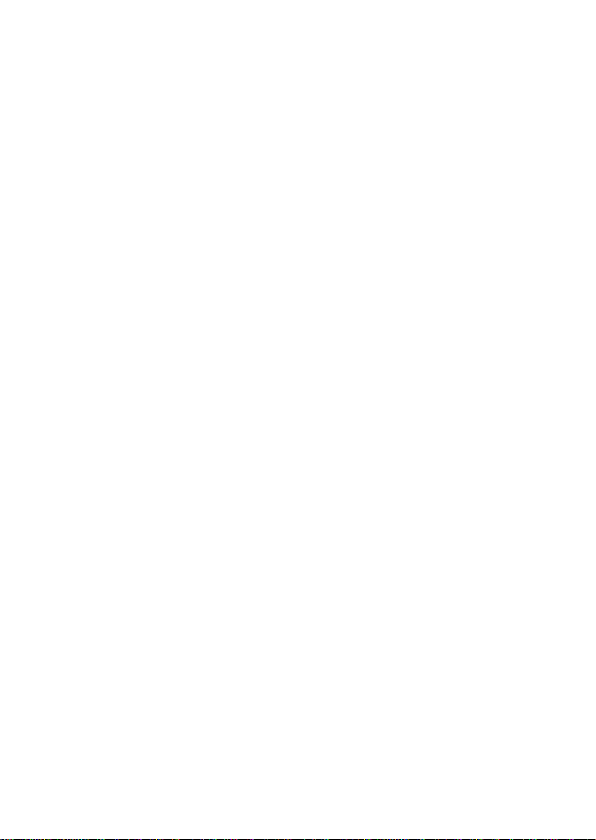
Основы
Фотосъемка с автоматическими
установками Режим [Интеллект. авто]
Режим записи:
Этот режим рекомендуется для тех, кто хочет выполнять съемку, просто наводя фотокамеру
так как фотокамера оптимизирует установки для соответствия объекту и условиям записи.
Фотокамера оптимизирует установки, и следующие функции активизируются автоматически.
• Автоматическое распознавание сцены / Компенсация подсветки /
[Распознавание лиц/глаз] / Автоматический баланс белого /
Интеллектуальное управление чувствительностью ISO / [Корр.кр.гл.] /
[i.Zoom] / [Инт.разреш.] / [Стабилиз.] / [Инт.динамич.] / [Подавл. шума] /
[Быстр. АФ] / [Всп. ламп. АФ]
1 Нажмите к но пку [iA]
Фотокамера переключается на режим [Интеллект. авто].
• При повторном нажатии кнопки [iA] режим записи
переключается на такой режим, который устанавливается
с помощью кольца диафрагмы и диска скорости затвора.
2 Направьт е ф о токамеру на объект
• Когда фотокамера определяет оптимальную сцену,
значок для каждой сцены становится на 2 секунды синим,
а затем изменяется на нормальную красную индикацию.
• Когда Вы нажимаете ^ и нажимаете кнопку затвора
наполовину, активизируется следящий АФ. (^46)
■ Автоматическое распознавание сцены
При съемке изображений
i# [i-Портрет] \л к [i-Пейзаж] iA [i-Макро]
i& [i-Ночн. пейзаж]
iS [i-Закат]
*1 При использовании вспышки (прилагается/дополнительная принадлежность).
*2 Когда опция [Ночн. сним. с рук] установлена на [ON]. (^28)
*3 Когда распознаны дети младше 3 лет (которые зарегистрированы на
фотокамере с помощью функции распознавания лиц).
При записи движущихся изображений
i# [i-Портрет]
О Когда сцена не соответствует никакому из приведенных выше вариантов
[i-Портат.ноч.
снимок]*2
Когда сцена не соответствует никакому из
приведенных выше вариантов
i*k [i-Пейзаж]
iVol [i-Еда] [i-Ребенок]*3
[i-Недостаточное
освещение]
[i-Ночн.
портрет]*1
[i-Макро]
SQT0376 (RUS) 27
Page 28
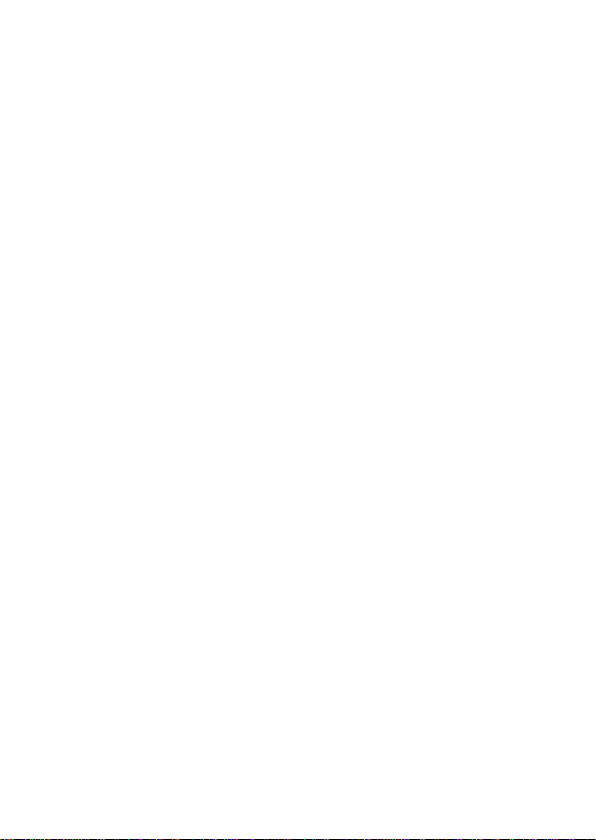
Основы
■ Вспышка
Если переключатель [ON/OFF] вспышки (прилагается/дополнительная
принадлежность) установлен на [OFF], вспышка устанавливается на [ ^ ]
(Принудительное выключение вспышки). Если переключатель [ON/OFF]
установлен на [ON], вспышка устанавливается на [ j£A ] (Авто).
При включении вспышки фотокамера автоматически устанавливает
[ |£А ], [ ] (Авто/Уменьшение эффекта красных глаз), [ ] или [ ] в
зависимости от типа объекта и яркости.
■ Доступные меню
Вы можете установить только следующие меню.
Меню Пункт
[Разм. кадра] / [Качество] / [AFS/AFF/AFC] /
[Зап.]
[Видео] [Формат записи] / [Кач-во зап.] / [AFS/AFF/AFC]
[Пользов.] [Бесшумный режим] / [Контр линии] / [Отобр. оставш.]
[Настр.] Все пункты меню можно установить.
Съемка изо б р аж е н ий с по м ощ ь ю ф о токамеры,
удерживаемой в рука х ([Н о чн. с н и м . с рук ])
Если ночная сцена автоматически обнаруживается, пока устройство
удерживается в руках, [Ночн. сним. с рук] можно записать фотоснимок с
меньшим дрожанием и меньшими помехами без использования штатива с
помощью объединения серии изображений.
1ДЫЛИ ^ [Зап.] ^ [Ночн. сним. с рук] ^ [ON] / [OFF]
• Вспышка фиксируется на установке [ ф ] (Принудительное выключение
вспышки).
[Скор. съемки] / [Автотаймер] / [Ночн. сним. с рук] /
[iHDR] / [Интервал. съемка] / [Покадр. анимация] /
[Опред. лица]
О б ъ е динение изобр а ж е н и й в о д и н ф о т о сн и м ок с вы с о к о й
град а ц и е й ([iHDR])
Когда имеется, например, сильный контраст между фоном и объектом,
[iHDR] записывает несколько фотоснимков с различающимися
экспозициями и объединяет их для создания одного фотоснимка с высокой
градацией.
При необходимости активируется [iHDR]. В случае активизации на экране
будет отображаться [ HDR ].
—> й I —> [iHDR] —> [ON] / [OFF]
28 SQT0376 (RUS)
Page 29
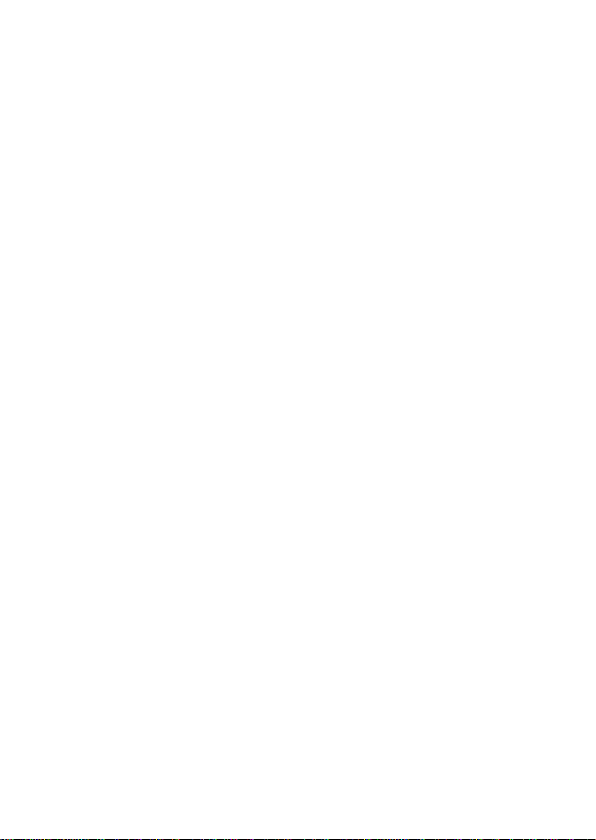
Основы
Съемка изображений после установки
величины диафрагмы и скорости затвора
Режим записи:
Вы можете устанавливать экспозицию с помощью установок кольца
диафрагмы и диска скорости затвора.
Использование меню [Зап.] для изменения установок и настройки вашей
индивидуальной среды записи.
Вы можете также записывать изображения, применяя эффекты
изображений. (— > 43)
1 Поворачивайте кольцо диаф р а гм ы и диск с корости
затвора д л я у становки н у ж ного ре ж има за п иси
где оно защелкнулось.
Режим записи
Р Режим [Программа AE] (— 30) [A] (AUTO) [A] (AUTO)
А Режим [Пр-т диафр.] (— 31)
S Режим [Пр-т затвора] (— 32) [A] (AUTO)
М Режим [Ручная экспоз.] (— 33)
• В режиме [Пр-т диафр.], режиме [Пр-т затвора] и режиме [Ручная экспоз.]
эффект установленных Вами величины диафрагмы и скорости затвора
не применяется к экрану записи. Чтобы проверить эффект на экране
записи, используйте режим [Предвар. просмотр]. (— 34)
Яркость экрана может отличаться от действительных записанных
изображений. Проверьте яркость изображений с помощью экрана
воспроизведения.
При записи движущегося изображения можно использовать более
высокую скорость затвора, чем установленная скорость затвора.
Кольцо
диафрагмы
Ваши предпочитаемые
установки
Ваши предпочитаемые
установки
Диск скорости
затвора
[A] (AUTO)
Ваши предпочитаемые
установки
Ваши предпочитаемые
установки
SQT0376 (RUS) 29
Page 30
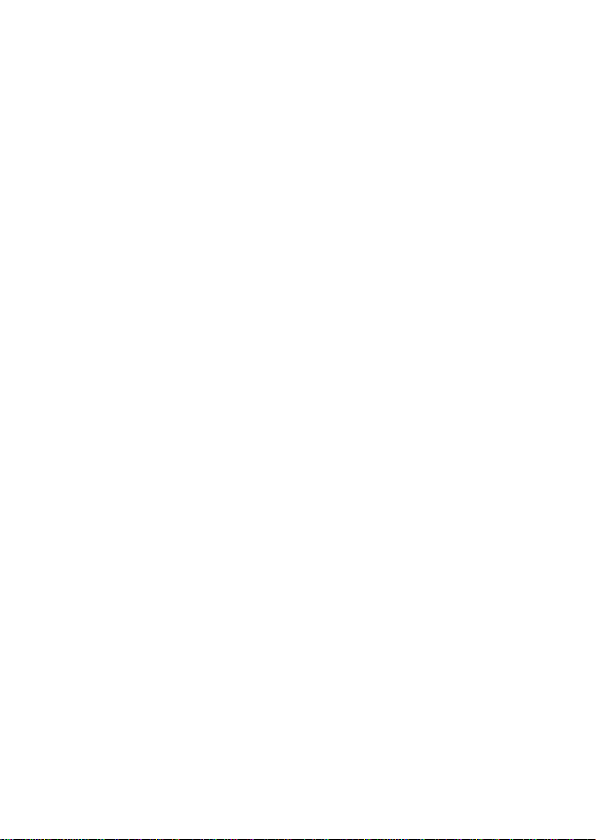
Основы
Съемка изображений после автоматической установки
величины диафрагмы и скорости затвора (Режим [Программа AE])
I
Снимайте изображения с помощью автоматических установок величин
диафрагмы и скорости затвора в соответствии с яркостью объекта.
1 Поворачивайте кольцо диафрагмы для выбора [A] (AUTO)
2 Поворачивайте диск скорости затвора для вы бора [A] (AUTO)
Режим [Программа AE] установлен, и значок режима записи изменяется
на [P].
3 Нажмите кнопку затвора наполовину
• Если величина диафрагмы и скорость затвора
мигают красным, Вы не сможете получить .
правильную экспозицию. | ЭкспонометР
4 Пока численные значения отображаются желтым (приблизительно
10 секунд), поворачивайте диск управления для изменения величин
с помощью программного смещения
• Для отмены программного смещения, либо выключите фотокамеру,
либо поворачивайте диск управления, пока не погаснет индикация
программного смещения.
• Для исправления экспозиции используйте диск компенсации
экспозиции, чтобы отрегулировать величину компенсации. (— 49)
© В ключение /отключение отобра ж ения экс п о ном е тра
В Ш И —> К [Пользов.] ^ [Экспонометр] ^ [ON] / [OFF]
• Когда Вы устанавливаете эту функцию на [ON], экспонометр
отображается во время программного смещения, установки диафрагмы и
работы скорости затвора.
• Правильная экспозиция не доступна в диапазоне, указанном красным.
• Если экспонометр не отображается, нажмите кнопку [DISP.] для
переключения отображения дисплея.
• Экспонометр отключится, если в течение приблизительно 4 секунд не
будут выполняться никакие операции.
[ Y ] Индикация
программного
смещения
30 SQT0376 (RUS)
Page 31

Основы
Съемка изображений с помощью установки
величины диафрагмы (Режим [Пр-т диафр.])
I
При увеличении величины диафрагмы диапазон резкостей при фокусировке
расширяется, и изображение выглядит четко непосредственно перед фоном
фотокамеры. При уменьшении величины диафрагмы диапазон резкостей
при фокусировке сокращается, и фон может стать размытым.
1 Поворачивайте диск скорости затвора для выбора [A] (AUTO)
2 Поворачивайте кольцо диафрагмы, чтобы
вы брать величину диафрагмы
Режим [Пр-т диафр.] установлен, и значок режима
записи изменяется на [A].
• Для исправления экспозиции используйте диск
компенсации экспозиции, чтобы отрегулировать
величину компенсации. (— 49)
Величины
диафрагмы, которые
можно установить*
F1.7 - F16
* Возможно, Вы не сможете выбрать некоторые величины в
зависимости от положения трансфокатора.
Установленная скорость затвора (секунды)
60 - 1/4000 (Когда используется механический затвор)
1 - 1/16000 (Когда используется электронный затвор)
Экспонометр
Величина
диафрагмы
SQT0376 (RUS) 31
Page 32

Основы
Съемка изображений с помощью установки
скорости затвора (Режим [Пр-т затвора])
I
Когда Вы повышаете скорость затвора, Вы можете уменьшить дрожание
при записи объекта. Когда Вы понижаете скорость затвора, видно движение
объекта.
1 Поворачивайте кольцо диафрагмы для выбора [A] (AUTO)
2 Поворачивайте диск скорости затвора для
выбора скорости затвора
Режим [Пр-т затвора] установлен, и значок режима
записи изменяется на [S].
• Для исправления экспозиции используйте диск
компенсации экспозиции, чтобы отрегулировать .
величину компенсации. (— 49) | ^спомметр
Скорости затвора, которые можно установить*
60 - 1/4000 (Когда используется механический затвор)
1 - 1/16000 (Когда используется электронный затвор)
* Установка значений скорости затвора, отсутствующих на диске
скорости затвора (— 32)
■ Установка значений скорости затвора, отсутствующих на диске
скорости затвора
• Скорости затвора выше 1/4000 секунды или скорости затвора ниже
1 секунды
Ф Поверните диск скорости затвора, чтобы выбрать [4000-] или [1+]
(2) Поверните кольцо управления или диск управления, чтобы
выбрать скорость затвора
• Установка скорости затвора с шагом 1/3 EV
Вы можете установить скорость затвора из величины установки диска
скорости затвора в диапазоне ± 2/3 шага.
Например: Чтобы установить скорость затвора на 1/400 секунды
ф Поверните диск скорости затвора, чтобы выбрать [500]
(D Поворачивайте кольцо управления или диск управления, чтобы
выбрать [400]
• Проверьте скорость затвора на экране.
• Для получения информации об установке типа затвора см (— 50).
(секунды)
Скорость затвора
Установленная
величина
диафрагмы
F1.7 - F16
32 SQT0376 (RUS)
Page 33

Основы
Съемка изображений с помощью установки величины
диафрагмы и скорости затвора (Режим [Ручная экспоз.])
I
Определите экспозицию с помощью установки величины диафрагмы и
скорости затвора вручную.
В нижней части экрана появляется Ручная вспомогательная экспозиция для
указания экспозиции.
1 Поворачивайте кольцо диафрагмы, чтобы
вы брать величину диафрагмы
2 Поворачивайте диск скорости затвора для
выбора скорости затвора
Режим [Ручная экспоз.] установлен, и значок
режима записи изменяется на [M].
Величина диафрагмы
Скорость затвора
Ручная вспомогательная экспозиция
Величины
диафрагмы, которые
можно установить*1
F1.7 - F16
*1 Возможно, Вы не сможете выбрать некоторые величины в
зависимости от положения трансфокатора.
*2 Возможно, Вы не сможете выбрать некоторые скорости затвора в
зависимости от величины диафрагмы.
Установка значений скорости затвора, отсутствующих на диске
скорости затвора (— 32)
Скорости затвора, которые можно установить*2
T (Время),
60 - 1/4000 (Когда используется механический затвор)
1 - 1/16000 (Когда используется электронный затвор)
(секунды)
Экспонометр
SQT0376 (RUS) 33
Page 34

Основы
О T (время)
Когда Вы устанавливаете скорость затвора на T (время) и полностью нажимаете
кнопку затвора, затвор открывается. (Приблизительно до 120 секунд)
Когда Вы нажимаете кнопку затвора еще раз, затвор закрывается. Используйте
эту функцию, когда Вы хотите держать затвор открытым с течение длительного
периода, например, для записи фейерверков или ночных сцен.
• Вы не можете пользоваться этой функцией, когда используется
электронный затвор.
• Вы можете использовать эту функцию только в режиме [Ручная экспоз.].
• Когда Вы снимаете изображения со скоростью затвора,
установленной на T (время), рекомендуется использовать
штатив или смартфон для удаленного спуска затвора (— 64) для
О
предотвращения дрожания.
• Когда Вы делаете фотоснимки со скоростью затвора,
установленной на T (время), изображения могут иметь
повышенные уровни помех. Если Вы хотите подавить помехи,
рекомендуется снимать изображения, установив [Подавл. шума] на
[ON] в меню [Зап.].
Проверка эффектов величины диафрагмы и
скорости затвора (Режим [Предвар. просмотр])
I
Режим записи: G3 Q И 0 И
1 Закрепите опцию [Предвар. просмотр] за ф ункциональной кнопкой
( - 22)
• Следующий пункт является примером закрепления опции [Предвар.
просмотр] за кнопкой [Fn1].
2 Нажимайте кнопку [Fn1] для переключения экрана подтверждения
• При каждом нажатии кнопки [Fn1] экран переключается.
Нормальный экран Эффект величины Эффект скорости
записи диафрагмы затвора
±
_________________________I
34 SQT0376 (RUS)
Page 35

Основы
Регистрация комбинации установок для
использования во время записи (Пользовательский набор)
(
Режим записи: ИЗ ы и н и
Можно зарегистрировать до трех комбинаций предпочитаемых установок
меню.
■ Регистрация пользовательского набора
Ф Установите нужные Вам установки меню, например, меню [Зап.], меню
[Видео] и меню [Пользов.]
(^Установите меню
— fa [Пользов.] — [Пам. польз уст]
©Используйте А ▼ для выбора пользовательского набора (C1-C3) для
регистрации и нажмите [MENU/SET]
• Отображается экран подтверждения. Если Вы выберите положение
[Да], операция будет выполнена.
■ Использование пользовательского набора
ФУстановите меню
т а и —> к [Пользов.] — [Исп. функ.польз. уст.]
©Используйте А ▼ для выбора пользовательского набора
©Нажмите [MENU/SET]
• Установки переключаются на установки,
выбранные Вами для пользовательского набора.
И с п о л ь з о в а н и е ф ункци о н а л ьной к нопки д л я вы з о в а
пользов а т е л ь с к и х у стан о в о к
Установка функциональной кнопки на [Исп. функ.польз. уст.] позволяет
О
Вам быстро переключаться на нужные Вам установки нажатием
функциональной кнопки.
Ф Закрепите [Исп. функ.польз. уст.] за нужной функциональной кнопкой,
используя [Настр.кн. Fn] в меню [Пользов.] (—^22)
© Нажмите функциональную кнопку, которой назначена функция [Исп.
функ.польз. уст.]. Используйте М ► для выбора пользовательского
набора и нажмите [MENU/SET]
SQT0376 (RUS) 35
Page 36

Основы
П е р е к л ю ч е н и е о т о б р а ж а е м о й
и н ф о р м а ц и и н а э к р а н е з а п и с и
1 Нажмите кнопку [DISP.] для
переключения отоб р аж е ния
• Вы можете использовать [Стиль монитора] и [Стиль видоискат] в
меню [Пользов.] для выбора либо опции □ (Макет отображения
стиля дисплея), либо [ □ ] (Макет отображения стиля видоискателя
Live View) для экрана отображения дисплея и видоискателя.
■ [ ПЦТ]] Макет отображения стиля дисплея (Пример отображения стиля
дисплея)
С информацией* информации
С информацией* Без информации уровнемер уровнемер
я S в
* Когда опция [Гистограмма] в меню [Пользов.] установлена на [ON],
отображается гистограмма.
• Если Вы не выполняете никакие операции в течение приблизительно
1 минуты или дольше, некоторая информация на экране отключается.
Для повторного отображения информации нажмите кнопку [DISP.].
+ +
Выключено записи дисплея
Без
Экран
информации
36 SQT0376 (RUS)
Page 37

П р о с м о т р В а ш и х и з о б р а ж е н и й
Основы
1 Наж мите кнопку воспроизведения
2 Н ажмите М ► или поверните д и с к
управления, что бы в ы б р а т ь и зображ е ние
для отоб р аж е ния
■ Завершение воспроизведения
Нажмите кнопку воспроизведения еще раз или нажмите кнопку
движущегося изображения.
Воспроизведение можно также завершить, нажав кнопку затвора наполовину.
■ Увеличение и просмотр “ Воспроизведение с увеличением"
• При каждом перемещении рычажка трансфокатора в направлении
стороны T увеличение повышается на четыре уровня: 2x, 4x, 8x и 16x.
■ Просмотр списка изображений “Мульти Воспроизведение"
• Перемещайте рычажок трансфокатора в сторону W и Вы сможете переключать
режимы отображения в следующем порядке: Экран с 1 изображением (полный
экран) — Экран с 12 изображениями — Экран с 30 изображениями — Календарный
экран. (Переместите рычажок в направлении стороны T для возврата.)
Отправка и зображений на веб-с л уж б ы
Если Вы нажимаете ▼ , пока отображается одно изображение, Вы можете
быстро отправить изображение на веб-службу. (—> 67)
У д а л е н и е и з о б р а ж е н и й
Удаленные изображения невозможно восстановить.
(.о
1 Н ажм ите кнопку [ Ъ/Ъ ], ч т о б ы удалить
отоб р а ж а е м о е и зображение
г
)
I
2 Н а ж м и те А для в ы б о р а опции [У дал.
один сним о к ] и нажмите [MENU/SET]
• Отображается экран подтверждения. Выберите
[Да] и нажмите [MENU/SET].
SQT0376 (RUS)
37
Page 38

Движущееся изображение
З а п и с ь д в и ж у щ и х с я и з о б р а ж е н и й
Вы можете записывать изображения полной высокой четкости,
соответствующие стандарту AVCHD, а также движущиеся изображения,
записанные в MP4. Кроме того, движущееся изображение 4K можно
записывать в формате MP4. (—^41)
Звук записывается в стерео.
Движущиеся изображения можно записать путем ручной установки
величины диафрагмы и скорости затвора. (— 29)
Для записи движущихся изображений в режиме [Интеллект. авто]
фотокамера автоматически устанавливает величину диафрагмы и скорость
затвора и определяет оптимальную сцену. (— 27)
1 Наж м ите кнопку движ у щ егося
изобр а ж е н и я дл я нач ала з аписи
• Немедленно отпустите кнопку движущегося
изображения после нажатия на нее.
• Пока Вы записываете движущиеся
изображения, индикатор состояния записи
(красный) будет мигать.
• Не закрывайте микрофоны во время записи
движущихся изображений.
• Вы можете также использовать трансфокатор
при записи движущихся изображений.
- В некоторых случаях могут записываться
звуки работы рычажка трансфокатора или
кольца управления.
• Если Вы нажали кнопку затвора до конца, Вы
можете делать фотоснимки во время записи
движущихся изображений.
Истекшее
время записи
Остающееся время
записи (приблиз.)
2 Н а ж м ите кно п к у движ ущ егося изоб р а ж е н и я еще ра з д л я
завершения з а п иси
• Если перед нажатием кнопки движущегося изображения используется
дополнительный оптический трансфокатор, эти установки будут
очищены, а доступная для записи область значительно изменится.
38 SQT0376 (RUS)
Page 39

Движущееся изображение
Установка формата, размера изображения и
частоты записи кадров
I
Режим записи: 0 ы и н и
1 Установите меню
g [Видео] — [Формат записи]
2 Используйте А ▼ для выбора пункта и нажмите [MENU/SET]
[AVCHD]
[MP4]
Этот формат данных подходит для воспроизведения на
телевизорах высокой четкости.
Этот формат данных подходит для воспроизведения
движущихся изображений на компьютере и других
подобных устройствах.
3 Используйте А Т для выбора опции [Кач-во зап.] и нажмите
[MENU/SET]
4 Используйте А Т для выбора пункта и нажмите [MENU/SET]
• Выйдите из меню после выполнения.
При выборе опции [AVCHD]
Пункт
[FHD/28M/50p]*1
[FHD/17M/50i] 1920*1080 50i 17 Мбит/с
[FHD/24M/25p] 1920*1080
[FHD/24M/24p] 1920*1080 24p 24 Мбит/с
*1 AVCHD Progressive
*2 25 кадр/с для вывода сенсора
Когда выбрана опция [MP4]
Пункт
[4K/100M/25p] 3840*2160 25p 100 Мбит/с
[4K/100M/24p] 3840*2160 24p 100 Мбит/с
[FHD/28M/50p] 1920*1080 50p 28 Мбит/с
[FHD/20M/25p] 1920*1080 25p 20 Мбит/с
[HD/10M/25p] 1280*720 25p 10 Мбит/с
[VGA/4M/25p] 640*480 25p 4 Мбит/с
Размер
изображения
1920*1080 50p 28 Мбит/с
Размер
изображения
Частота
записи кадров
50i*2
Частота
записи кадров
Скорость
передачи данных
(приблиз.)
24 Мбит/с
Скорость
передачи данных
(приблиз.)
SQT0376 (RUS) 39
Page 40

Движущееся изображение
| Просмотр движущихся изображений
Этот аппарат был разработан для воспроизведения движущихся
изображений с использованием форматов AVCHD и MP4.
1 В ы б е р и т е и зображение со значко м движ ущ его с я
изобр а ж е н и я ([ Jg]) в реж име воспроизведен и я и н ажмите
А для начал а в о с п р о и з в е д е н ия
• После начала воспроизведения на экране отображается истекшее
время воспроизведения.
• Некоторая информация не будет отображаться для движущихся
изображений, записанных в формате [AVCHD].
Время выполнения записи движущихся
изображений
Например: 29 минут 30 секунд: [29m30s]
Операции во время воспро изведения д вижущ ихся изображений
А : Пауза/воспроизведение
▼ : Остановка
М : Быстрая перемотка назад (2 шага)/
Покадровая перемотка назад* (во время паузы)
► : Быстрая перемотка вперед (2 шага)/
Покадровая перемотка вперед (во время паузы)
Диск управления (против часовой стрелки): Уменьшение громкости
Диск управления (по часовой стрелке): Увеличение громкости
[МЕШ /БЕТрЗахват фотоснимков из движущихся изображений (во время
* Движущиеся изображения, записанные в [AVCHD], перематываются
назад в покадровом режиме с периодом примерно 0,5 секунды.
паузы)
40 SQT0376 (RUS)
Page 41

Движущееся изображение
З а п и с ь д в и ж у щ и х с я и з о б р а ж е н и й 4 K
Режим записи: Е Н И В Й З
Вы можете записывать движущиеся изображения высокой четкости 4K,
установив опцию [Кач-во зап.] на [4K].
• Для записи движущихся изображений 4K используйте карту памяти UHS
Класса скорости 3. (— 18)
• При записи движущихся изображений 4K угол обзора будет уже по
сравнению с движущимися изображениями других размеров.
■ Для записи движущихся изображений 4K
ФВыберите режим записи (— 26)
(2)Установите опцию [Формат записи] в меню [Видео] на [MP4] (— 39)
^Установите опцию [Кач-во зап.] в меню [Видео] на [4K/100M/25p] или [4K/100M/24p] (—39)
@Нажмите кнопку движущегося изображения для начала записи
^Нажмите кнопку движущегося изображения еще раз для завершения записи
Создание фотоснимка высокого разрешения из
движущегося изображения 4K [4K ФОТО]
I
Из записанного движущегося изображения 4K можно создать фотоснимок
разрешением около 8 мегапикселов путем установки [4K ФОТО]. Можно создать
фотоснимок, который фиксирует определенный момент, аналогично высокоскоростной
серийной съемке. Эта установка недоступна в режиме [Интеллект. авто].
Запись движ у щ ихся и зображений 4K
1 Установите меню
LTIdJlIl —— Ш [Видео] —— [4K ФОТО]
2 Нажмите А ▼ для выбора опции [ON] и нажмите [MENU/SET]
Отображается экран подтверждения. Выберите [Да] и
нажмите [MENU/SET].
• Выбирается режим движущегося изображения, необходимый для
захвата фотоснимка из движущегося изображения 4K, и движущееся
изображение можно записать с качеством фотоснимка.
• Поскольку для фотокамеры более высокий приоритет имеет фокусировка
фотоснимка, получаемого с движущегося изображения 4K, при записи
движущегося изображения может быть заметно изменение фокусировки.
Фотокамера будет автоматически устанавливать следующие установки.
Меню Пункт
[Формат записи] [MP4]
[Кач-во зап.] [4K/100M/25p]
SQT0376 (RUS) 41
Page 42

Движущееся изображение
3 Нажмите кнопку [ 1ш/ь], чтобы открыть экран записи
4 Поворачивайте кольцо диафрагмы и диск скорости затвора для
установки режима записи
• Рекомендуется установить режим на [Пр-т затвора], а скорость
затвора — на 1/1000 секунды или выше, чтобы минимизировать
размытость объекта. Для записи быстро движущегося объекта
установите скорость затвора на 1/2000 секунды или выше.
5 Использование переключателя выбора форматного
соотношения для установки соотношения сторон ЦцЛ агдом ца 1
для движущ егося изображения
• Соотношение сторон фотоснимка, захваченного из движущегося изображения
4K, совпадает с соотношением сторон движущегося изображения.
6 Нажмите кнопку движущегося изображения для начала записи
• При записи движущихся изображений 4K угол обзора будет уже по
сравнению с движущимися изображениями других размеров.
Уста н о вка марк ера
• При нажатии кнопки [Fn2] во время записи на движущееся
изображение можно добавить маркер.
• При создании фотоснимков из движущегося изображения можно
быстро перейти к положению маркера для захвата фотоснимка.
• На одно движущееся изображение можно добавить до 40 маркеров.
7 Нажмите кнопку движущегося изображения еще раз для завершения записи
• Запись движущегося изображения также можно начать или закончить,
нажимая кнопку затвора.
Создание ф отосним к о в из д в и ж ущ е гося и зображения
-:---------
1 Отобразите изображение, которое Вы хотите
захватить как ф отоснимок, нажимая А для
паузы воспроизводимого в настоящее время
движущегося изображения на фотокамере
• Можно н аж ат^ ^-, чтобы выполнить операции
покадровую перемотку вперед или назад.
• После нажатия кнопки [Fn2] и ^ ► можно быстро переместить маркер,
установленный во время записи движущегося изображения. (Эту же операцию
можно выполнить даже во время воспроизведения движущегося изображения.)
Если нажать кнопку [Fn2] повторно, путем нажатия ^ ► можно
выполнить покадровую перемотку вперед или назад.
2 Нажмите [MENU/SET]
• Отображается экран подтверждения. Выберите [Да] и нажмите [MENU/SET].
J
42 SQT0376 (RUS)
Page 43

Улучшенные функции записи
С ъ е м к а и з о б р а ж е н и й с п о м о щ ь ю
э ф ф е к т о в и з о б р а ж е н и я (Фильтр)
Режим записи:
Вы можете выбрать Ваши собственные установки из разнообразных
эффектов и снимать изображения, проверяя такие эффекты на экране.
1 Наж мите кнопку [FILTER]
2 Нажмите ▲ ▼ или поверните диск управления,
чтобы выбрать эффект изображения (Фильтр)
3 Наж мите [MENU/SET]
• Вспышка устанавливается в положение [ ф ]
(Принудительное выключение вспышки).
Переключение о т об раж е ния в ы бр а н ного экр а на для
применения эф ф ектов изо б р аж е н ия (Ф ильтр )
1 Нажмите кнопку [DISP.] для переключения отображения
• При каждом нажатии кнопки [DISP.] экран, для которого выбраны
эффекты изображения, изменяется.
• Когда Вы переключаете экран на отображение руководства,
появляется описание эффектов изображения.
Н а с т р о й к а б а л а н с а б е л о г о
Режим записи: ИЗ ы и н и
При солнечном свете, освещении лампами накаливания или других подобных условиях, когда
цвет белого приобретает красноватый или голубоватый оттенок, этот пункт настраивается на
цвет белого, ближайший к тому, который видят глаза в соответствии с источником освещения.
1 Н а ж м и те кнопку [W B ] ( ► )
2 П оворачивайте д и ск у п р а в л ения, что б ы в ы б р ать баланс
белого, и наж мите [MENU/S ET]
[AWB] / [ & ] / [ Д .] / [ ^ ]*1 / [ Л -]*2 / [ Н ]* / [ й ^ ] [ сВ.] [ а ]* / [ Ш ] *
*1 Настройка цвета в тени.
* Настройка цвета при освещении лампами накаливания.
*3 Настройка цвета, оптимального при съемке изображений с использованием
вспышки. Установка [AWB] применяется при записи движущихся изображений.
*4 Используйте значение баланса белого, которое было установлено вручную.
*5 Используйте заранее заданную установку цветовой температуры.
SQT0376 (RUS)
43
Page 44

Улучшенные функции записи
Установка качества и размера изображения
| Изменение соотношения сторон фотоснимков
Режим записи: D3 В В 0 И
1 Переключение переключателя выбора
форматного соотношения
Соотношение сторон телевизора 4:3
[4:3]
Соотношение сторон квадратного
[1:1]
изображения
[16:9] Соотношение сторон телевизора
высокой четкости и др.
Соотношение сторон стандартных
[3:2]
пленочных фотокамер
| Установка размера изображения
Режим записи: 0 В В В И
Чем выше количество пикселов, тем точнее выглядят детали изображения
даже при печати на больших листах.
1Д1МШ ^ О [Зап.] ^ [Разм. кадра]
Соотношение
сторон
[Разм. кадра]
4:3 1:1 16:9 3:2
[L] 12.5M
4112*3088
[ 12 M] 6.5M
2976*2232
[ В S] 3M
2048*1536
[L] 10M
3088*3088
[ 12 M] 5M
2240*2240
[ 12 S] 2.5M
1536*1536
[L] 11M
4480*2520
[ 12 M] 8M
3840*2160
[ в S] 2M
1920*1080
[L] 12M
4272*2856
[ 12 M] 6.5M
3120*2080
[ в S] 3M
2112*1408
44 SQT0376 (RUS)
Page 45

Улучшенные функции записи
I Установка коэффициента сжатия изображений ([Качество])
Режим записи: G 3 В И @ И
Установите коэффициент сжатия, используемый для хранения изображений.
ш л и — — О ] — [Качество]
[ ils ]
[ ]
[ m il ]
[ Ш£ш ]
[ (AW ]
*1 Если Вы удалите файл RAW с фотокамеры, соответствующий файл
JPEG также удаляется.
*2 Размер изображения фиксируется на максимальном доступном для записи
количестве пикселов для каждого формата сторон изображения ([L]).
Данные с форматом файла RAW сохраняются без какой-либо обработки
изображений фотокамерой. Это формат обеспечивает более высокое
качество изображения по сравнению с форматом JPEG, однако количество
данных увеличивается. Для воспроизведения и редактирования
изображений формата файлов RAW Вам необходимо использовать это
устройство или предназначенное для этого программное обеспечение.
Вы можете заранее выполнить редактирование изображений формата
файла RAW, например, исправление баланса белого ранее записанных
изображений, и сохранять изображение в форматах файла, которые можно
воспроизводить на ПК.
• Вы можете создавать изображения формата файла RAW с помощью меню
[Обработка RAW] в [Восп.]. Подробную информацию см. в “Инструкция по
эксплуатации для улучшения характеристик (в формате PDF)”.
• Чтобы создавать и редактировать изображения в формате файла RAW
на ПК, используйте программное обеспечение на прилагаемом диске
DVD (Ichikawa Soft Laboratory’s “SILKYPIX Developer Studio”).
Придание приоритета качеству изображения и сохранение
изображений в формате файла JPEG.
Сохранение изображений в формате файла JPEG с
использованием стандартного качества изображения.
Эта установка полезна, когда Вы хотите увеличить
количество доступных для записи изображений без
изменения количества пикселов.
Сохранение изображений в формате файла JPEG
дополнительно к формату файла RAW.*1
Сохранение изображений в формате файла RAW.*2
О ф айле RAW
SQT0376 (RUS) 45
Page 46

Улучшенные функции записи
С ъ е м к а и з о б р а ж е н и й с а в т о м а т и ч е с к о й
ф о к у с и р о в к о й
Режим записи:
Позволяет метод фокусировки, который подходит для положений и
количества выбранных объектов.
1 П ереключите переключатель вы б ора р
ф о к у с и р о вки на [ д р ] или [ AFft] М
Совместите с
индикатором.
П ереклю чение [Р ежим А Ф]
1 Нажмите кнопку [[™] ] ( -4 )
2 Нажмите М ► для выбора пунктов режима автоматической
фокусировки и нажмите [MENU/SET]
[•-
(Обнаружение лица/глаз)
(Следящий АФ)
ч-I
(фокусировка по
49 участкам)
i— i (Пользовательская
£—1и др. мульти фотометрия)
(фокусировка по
н
1 участку)
1 + КТочечная фокусировка)
• Если Вы нажимаете ^ при выбранной опции [ ф ], [ ^ ], н или [Ш ],
появляется экран установки области АФ. Подробную информацию
об операциях экрана установок области АФ см. в “Инструкция по
эксплуатации для улучшения характеристик (в формате PDF)”.
Фотокамера автоматически обнаруживает
лица и глаза объектов.
Вы можете настраивать фокусировку и
экспозицию указанного объекта. Фотокамера
будет продолжать настраивать фокусировку
и экспозицию, даже если объект движется.
Фокусировка на объекте в области
широкого диапазона (фокусировка до
49 участков) на экране записи.
Вы можете устанавливать желаемую форму
области АФ, выбирая 49 участков в области
АФ, на основании объекта.
Выполняет фокусировку на область АФ в
центре изображения. (Рекомендуется, когда
трудно настроить фокус)
Позволяет выполнить более точную
фокусировку на меньший участок
[ "й"| ] (фокусировка по 1 участку).
46 SQT0376 (RUS)
Page 47

Улучшенные функции записи
Ф о т о с ъ е м к а к р у п н ы м п л а н о м (Макро запись)
Режим записи:
Если Вы хотите сделать объект крупнее, установка в положение AFtt (АФ Макро) дает
Вам возможность выполнять фотосъемку с еще более близкого расстояния по сравнению
с нормальным диапазоном фокусировки (до 3 см для макс. широкоугольной стороны).
1 Переключите переключатель вы б о ра
ф о к у с и р о вки на [ ДВД ]
• Диапазон фокусировки отображается при работе
трансфокатора и др. (^56)
Ф о т о с ъ е м к а с р у ч н о й ф о к у с и р о в к о й
Режим записи: Е 0 0 @ ( Ш )
Ручная фокусировка удобна, когда Вы хотите заблокировать фокус для съемки изображений
или в случае затруднений при регулировке фокуса с помощью автофокусировки.
Совместите с
индикатором.
1 Переключите переключатель выбора фокусировки на [ MF ]
2 Н аж м ите кнопку [ © ] ( ^ )
3 Наж мите А ▼ Л ► , ч т о б ы о п р е делить область
для уве л и ч е н и я , и нажмите [MENU/SET]
• Экран изменяется на вспомогательный экран, и
появляется увеличенное отображение. (Помощь РФ)
• При нажатии кнопки [DISP.] область для увеличения будет сброшена
к центру.
Совместите с
индикатором.
4 Поверните кольцо управления для Помощь РФ
настройки ф окуса (Увеличенный экран)
Поворот кольца управления вправо:
Фокусировка на расположенный рядом объект
Поворот кольца управления влево:
Фокусировка на удаленный объект
• Цвет добавляется к частям изображения, которые
находятся в фокусе. (Дифференцирование)
• Вы можете подтвердить направление настройки i р kobq ctbq рф
фокусировки в сторону ближайшей стороны или .. а > д
удаленной стороны. (Руководство РФ) ндикатор для
' г 4 1 1 оо (бесконечность)
Дифференцирование
SQT0376 (RUS) 47
I
Page 48

Улучшенные функции записи
■ Отображение помощи РФ
• Поверните кольцо управления для отображения помощи РФ.
• Вы можете также отобразить помощь РФ, нажав ^ для отображения
экрана установок, нажав кнопку курсора для установки положения для
увеличения, а затем нажав [MENU/SET].
■ Закрытие помощи РФ
• Чтобы выйти из помощи РФ, нажмите наполовину кнопку затвора.
• Вы можете также выйти из помощи РФ, нажав [MENU/s ET].
• Когда Вы отображаете помощь РФ, поворачивая кольцо управления,
помощью РФ автоматически заканчивается приблизительно через
10 секунд после завершения операции.
С ъ е м к а и з о б р а ж е н и й п р и б л о к и р о в к е
ф о к у с а и / и л и э к с п о з и ц и и [Блокир. АФ/АЕ]
Режим записи:
Блокировка АФ/АЕ удобна, например, при слишком большом
контрасте с объектом, когда Вы не можете получить надлежащую
экспозицию (Блокировка АЕ), или когда Вы хотите сделать фотоснимок,
скомпонованный с объектом вне области АФ (Блокировка АФ).
1 Направ ьте фотокамеру на о б ъ е кт
2 З а блокируйте ф окус и/и л и э к спозицию ,
пока В ы нажимаете и у д ерж иваете
кнопку [AF/A E LOCK]
• Когда Вы отпустите кнопку [AF/AE LOCK], блокировка фокуса и/или
экспозиции отменяется.
• Во время продажи заблокирована только экспозиция.
3 Пока Вы нажимаете и удерж иваете кнопку [AF/AE LOCK],
перемещайте фотокам еру для компоновки изображения,
которое Вы хотите сня ть, и пол ностью нажмите кнопку затвора
• При установленной опции [AE LOCK] нажмите кнопку затвора
наполовину для фокусировки, а затем нажмите ее полностью.
© Устано в ка ф у н к ц и и кно п ки [AF/AE L O C K ]
В Ш И — — к [Пользов.] — [Блокир. АФ/АЕ]
[AE LOCK] Блокировка только экспозиции.
[AF LOCK] Блокировка только фокуса.
[AF/AE LOCK] Блокировка фокуса и экспозиции.
[AF-ON] Автофокусировка активирована.
48 SQT0376 (RUS)
Page 49

Улучшенные функции записи
Ф о т о с ъ е м к а с к о м п е н с а ц и е й э к с п о з и ц и и
Режим записи:
Коррекция экспозиции при наличии подсветки или в случае слишком
темного или слишком яркого объекта.
Поворачивайте диск компенсации экспозиции
1
для выбора величины компенсации
Недоэкспонирование Переэкспонирование
Оптимальная
экспозиция
Отрегулируйте экспозицию
в направлении [+]
У с т а н о в к а ч у в с т в и т е л ь н о с т и I S O
Режим записи: с Н И 0 (И
Установите чувствительность ISO (чувствительность к освещению) вручную.
Рекомендуются более высокие установки для четкой фотосъемки в более
темных местах.
Отрегулируйте экспозицию
в направлении [-]
1 Наж мите кнопку [IS O ] ( А )
2 П оворачивайте д и ск у п р а в л е н ия, чтобы вы б р а ть
чув с т в и тель н о с ть ISO, и на ж м ите [MENU/S ET]
АВТО
Biso
(Интеллектуальное
управление ISO)
100*2/200/400/800/
1600/3200/6400/
12800/25600
*1 Когда опция [Уст.огр. ISO] в меню [Зап.] установлена в положение,
отличающееся от [OFF], чувствительность ISO автоматически
устанавливается в диапазон до величины установки [Уст.огр. ISO].
*2 Только когда опция [Увел. чувств. ISO] находится в положении [ON].
Чувствительность ISO автоматически устанавливается в
диапазоне до 3200*1 в зависимости от яркости объекта.
Чувствительность ISO автоматически
устанавливается в диапазоне до 3200*1 в
зависимости от движения и яркости объекта.
Чувствительность ISO фиксируется на выбранной установке.
• При установке опции [Увеличен.^] на [1/3EV] можно
выбирать большее число установок чувствительности ISO.
SQT0376 (RUS) 49
I
Page 50

Улучшенные функции записи
У с т а н о в к а р е ж и м а ф о т о м е т р и и
Режим записи:
^ Д [Зап.] ^ [Режим замера]
[Режим замера] Положение измерения яркости Условия
©)
(Многоточечная)
ва
(Центрально
взвешенная)
га
(Точечная)
У с т а н о в к а т и п а з а т в о р а
Весь экран
Центральная и
окружающая область
Центр значка [+]
(цель точечной
фотометрии)
Нормальное использование (создает
сбалансированные изображения)
Объект в центре
Значительное различие между
яркостью объекта и фона
(например, человек, освещаемый
сзади прожекторами на сцене)
Режим записи: с Н И Э И ]
Описание
Вспышка
Скорость затвора
(секунды)
Звук затвора
*1 Чувствительность ISO можно установить до [ISO 3200]. Если
чувствительность ISO превышает [ISO 3200], скорость затвора будет
выше 1 секунды.
*2 Вы не можете выключить звук механического затвора.
Механический затвор
Запускает экспозицию электронно
и заканчивает экспозицию с
помощью механического затвора.
Звук механического затвора*2
Звук электронного затвора
о
60 - 1/4000
+
Электронный затвор
За пуска ет и за канчи вает
экспо зиц ию эл ектро нно .
-
1 *1 - 1/16000
Звук электронного
затвора
1 Установит е м еню
иЩДД ^ О [Зап.] ^ [Тип затвора]
[AUTO] / [MSHTR] / [ESHTR]
Когда Вы снимаете изображение с помощью электронного затвора при
освещении флуоресцентными или светодиодными светильниками, записанное
изображение может иметь горизонтальные полосы. Если Вы используете
пониженную скорость затвора, горизонтальные полосы могут уменьшиться.
50 SQT0376 (RUS)
Page 51

Улучшенные функции записи
В ы б о р р е ж и м а н а к о п и т е л я
Вы можете переключать операцию для выполнения при нажатии кнопки
затвора.
1 Н а ж м и те кнопку [ Q j j0 ] ( Т )
2 Н а ж м и те М ► д л я в ы бор а р ежима накопите л я и нажмите
[M E N U /SET ]
[Один сн.]
□
[Серийн.съемк]
Он
(-5 2 )
[Авт.брекетинг]*
3*1/3
(-5 3 )
[Соотн.брекет.]*
*1
(-5 3 )
[Авт. таймер]
010
(-5 4 )
[Панорамный
и
снимок]* (-5 4 )
• Невозможно установить при использовании режима [Интеллект. авто].
• Значки в приведенной выше таблице являются только примерами.
• Для отмены режима накопителя выберите [ □ ] ([Один сн.]) или [ ].
Запись переключается на вариант “Единичный”.
• При нажатии А Вы можете изменять установки каждого режима
накопителя. Однако обратите внимание, что установки [Один сн.] и
[Соотн.брекет.] недоступны для изменения.
Когда нажимается кнопка затвора,
записывается только одно изображение.
Изображения записываются
последовательно, пока нажата кнопка
затвора.
При каждом нажатии кнопки затвора,
изображения записываются с различными
установками экспозиции на основании
диапазона компенсации экспозиции.
Когда нажимается кнопка затвора,
автоматически записываются 4 изображения
с 4 различными соотношениями сторон.
Когда нажимается кнопка затвора,
запись выполняется после истечения
установленного времени.
Изображения записываются последовательно,
пока Вы нажимаете кнопку затвора и
перемещаете фотокамеру горизонтально
или вертикально, а затем фотокамера
объединяет изображение в единое панорамное
изображение.
SQT0376 (RUS) 51
Page 52

Улучшенные функции записи
| Функция серии
Режим записи: D3 Q fS 0 И
Изображения записываются последовательно, пока нажата кнопка затвора.
• Изображения, которые сняты, пока опция [Скор. съемки] установлена на
[SH], записываются вместе как одна серийная группа
1 Нажмите кнопку [ Q |0 ] ( ▼ )
2 Нажмите М ► для выбора значка серии ([ Qih ] и др.) и нажмите А
3 Нажмите М ► для выбора опции скорости серийной съемки и
нажмите [MENU/SET]
[SH]
(Супер высокая
скорость)*
Скорость
(снимка/сек.)
Live View во время
серийной записи
Количество
изображений
* Будет активирован электронный затвор.
[AFS] 40 11 7 2
—
C]F/[A
F]F[A
Нет Нет Доступно Доступно
С файлами
RAW
Без файлов
RAW
—
60 В зависимости от емкости карты памяти
[H]
(Высокая
скорость)
6,5 6,5 2
20 20 20
[M]
(Средняя
скорость)
[L]
(Низкая
скорость)
4 Выполните фокусировку на объект и снимите изображение
• Полностью вдавите кнопку затвора, чтобы активировать режим серии.
52 SQT0376 (RUS)
Page 53

Улучшенные функции записи
Запись при автоматическом изменении экспозиции
[Авт.брекетинг]
I
Режим записи: ИЗ ы и н и
При каждом нажатии кнопки затвора выполняются записи до 7 изображений
с различными установками экспозиции на основании диапазона
компенсации экспозиции.
Пример записи автоматического брекетинга, когда опция [Шаг]
установлена на [31/3], а опция [Последов] установлена на [0/-/+]
1-ое изображение 2-ое изображение 3-ее изображение
±0 EV -1/3 EV +1/3 EV
1 Нажмите кнопку [ ] ( ▼ )
2 Нажмите ► для выбора значка автоматического брекетинга
([ 3-1/3 ] и др.) и нажмите ▲
3 Нажмите М► для выбора диапазона компенсации и нажмите
[MENU/SET]
4 Выполните фокусировку на объект и снимите изображение
• Если Вы нажимаете и удерживаете кнопку затвора, можно записать
серию изображений.
Автоматическое изменение соотношения сторон
во время съемки изображений [Соотн.брекет.]
(
Режим записи: ИЗ ы и н и
При однократном нажатии кнопки затвора фотокамера автоматически
выполняет съемку четырех изображений с четырьмя типами соотношения
сторон (4:3, 3:2, 16:9 и 1:1). (Звук затвора издается только один раз.)
1 Нажмите кнопку [ Q | 0 ] ( ▼ )
2 Нажмите М► для выбора значка брекетинга
формата ([*Ч| ]) и нажмите [MENU/SET]
3 Выполните фокусировку на объект и снимите
изображение
Отображается
диапазон, который
может записываться
для каждого
соотношения сторон.
SQT0376 (RUS) 53
Page 54

Улучшенные функции записи
| Фотосъемка с использованием таймера автоспуска
Режим записи: D3 Q fS 0 И
Рекомендуется использовать штатив. Также эффективно для
предотвращения дрожания при нажатии кнопки затвора с помощью
установки таймера автоспуска на 2 секунды.
1 Нажмите кнопку [ О |0 ] ( ▼ )
2 Нажмите М ► для выбора значка таймера автоспуска ([ ;£)10] и др.)
и нажмите А
3 Нажмите М ► для выбора установки работы таймера автоспуска и
нажмите [MENU/SET]
Затвор активируется через 10 секунды.
0,0
•а
■ II
Затвор активируется через 10 секунд, и выполняется съемка
трех изображений с интервалами приблизительно 2 секунды.
Затвор активируется через 2 секунды.
0 2
4 Нажмите кнопку затвора наполовину для
фокусировки, а затем нажмите ее полностью
для начала записи
• Фокусировка и экспозиция фиксируются, когда
кнопка затвора нажата наполовину.
• После того, как индикатор таймера автоспуска
замигает, начнется запись.
| Запись панорамных изображений
Режим записи: с И И Э И ]
Вы можете легко записать панорамное изображение, проводя фотокамерой
в направлении, которое Вы хотите записать, и автоматически комбинируя
серию изображений, снятых в течение этого времени.
1 Нажмите кнопку [QjiCi) ] ( ▼ )
2 Нажмите М ► , чтобы выбрать значок панорамы ([ [3] ] и др.), и
нажмите А
3 Нажмите М ► , чтобы выбрать направление записи, а затем
нажмите [MENU/SET]
[ И ] (Слева ^ Направо) / [ Щ ] (Справа ^ Налево) /
[Н ] (Снизу ^ Вверх) / [0 ] (Сверху ^ Вниз)
• Также можно выбрать направление записи с помощью [Напр.
Панорамы] в меню [Зап.].
54 SQT0376 (RUS)
Page 55

Улучшенные функции записи
Применение эф ф екта изо б р аж е н ия (Фильтр)
ф Нажмите кнопку [FILTER] для выбора эффекта
изображения ( -43 )
® Направление записи ® Эффекты изображения
• [Эффект мыльницы], [Ярк.изобр.с эфф.мыльн.],
[эффект миниатюры] и [Солнечное сияние]
недоступны.
(D Нажмите [MENU/SET]
Нажмите кнопку затвора наполовину, чтобы выполнить фокусировку
Полностью нажмите кнопку затвора и ведите фотокамеру
несильными круговыми движениями в направлении записи, чтобы
начать запись
Съемка изображений слева направо
Направление и состояние выполнения
записи (приблизительно)
6 Для завершения записи полностью нажмите кнопку затвора еще раз
• Вы также можете закончить запись, если прекратите вести
фотокамеру во время съемки изображений.
• Запись можно также закончить, переместив фотокамеру к концу
направляющей.
• Так как величина диафрагмы и скорость затвора автоматически
контролируются во время записи панорамного изображения, установки,
выполненные с помощью кольца диафрагмы или диска скорости затвора,
отменяются.
SQT0376 (RUS) 55
Page 56

Улучшенные функции записи
И с п о л ь з о в а н и е т р а н с ф о к а ц и и
Режим записи: DD В И 0 И
Вы можете отрегулировать область изображения, которую нужно снять с
помощью трансфокатора.
Рычажок трансфокатора Кольцо управления
(D Перемещайте рычажок
трансфокации
©
Сторона T: Телефото, Увеличение
Сторона W: Широкоугольный, Захват
* Вы можете выполнять операцию трансфокации, закрепив установку
[Увеличение] за кольцом управления. (— 24)
® Диапазон фокусировки (§) Диапазон оптического трансфокатора
© Диапазон Трансфокатора © Диапазон цифрового трансфокатора
© Текущее положение трансфокатора (Фокусные расстояния совпадают с
расстояниями для 35-мм пленочной фотокамеры)
объекта
расширенной области
На рисунке показан пример при использовании
оптического трансфокатора, [i.Zoom] и [Цифр.
увел] в режиме [Программа AE].
Ф Поверните кольцо управления*
$
..:.............f
- -
По часовой стрелке:
Телефото, Увеличение объекта
Против часовой стрелки:
Широкоугольный, Захват
расширенной области
56 SQT0376 (RUS)
Page 57

Улучшенные функции записи
О п тический тр а н с ф окатор
Вы можете выполнять трансфокацию без ухудшения качества изображения.
Максимальная степень увеличения: 3,1x
Д о полн и т е л ь н ы й о п т и ч е ский трансф о к а тор
Эта функция работает, когда выбраны размеры изображения с [ 12 ] в [Разм.
кадра] (-44). Дополнительный оптический трансфокатор позволяет Вам
выполнять трансфокацию с использованием еще большего коэффициента
увеличения по сравнению с оптическим трансфокатором без ухудшения
качества изображения.
Максимальная степень увеличения: 6,2x (Включая коэффициент
оптической трансфокации. Этот максимальный коэффициент
увеличения различается в зависимости от размера изображения.)
[i.Z o om]
Режим записи:
Вы можете использовать технологию интеллектуального разрешения
фотокамеры для повышения коэффициента увеличения до 2х по
сравнению с исходным коэффициентом увеличения с ограниченным
ухудшением качества изображения.
1.ТЫЛ11 ^ О [Зап.] / Я [Видео] ^ [i.Zoom] ^ [ON] / [OFF]
[Ц и ф р. у в е л ]
Режим записи:
Трансфокатор в 4х больший по сравнению с оптическим/дополнительным
оптическим трансфокатором. Обратите внимание, что с цифровым
трансфокатором, увеличение приведет к ухудшению качества изображения.
1Л1ЭЕШ ^ О [Зап.] / ш [Видео] ^ [Цифр. увел] ^ [ON] / [OFF]
• Когда опция [Цифр. увел] используется одновременно с [i.Zoom], Вы
можете повысить коэффициент увеличения только до 2х.
[Пошаг. уве л .]
Режим записи:
Вы можете установить операцию трансфокации, чтобы позволить
легкую визуализацию угла просмотра (угла изображения) для фокусного
расстояния объектива с обычным фиксированным фокусным расстоянием
(как для 35-мм пленочной фотокамеры). При использовании опции [Пошаг.
увел.] Вы можете управлять коэффициентом увеличения также просто, как
и изменением объектива фотокамеры.
■ Использование рычажка трансфокатора для [Пошаг. увел.]
Вы можете использовать рычажок трансфокатора для [Пошаг. увел.],
установив [Перекл. увелич.] на [Пошаг. увел.] в меню [Пользов.].
SQT0376 (RUS) 57
Page 58

Улучшенные функции записи
С ъ е м к а и з о б р а ж е н и й с и с п о л ь з о в а н и е м
в с п ы ш к и ( п р и л а г а е т с я )
Режим записи: DD В И 0 И
В этом разделе описано выполнение съемки с использованием вспышки
(прилагается).
| Прикрепление вспышки
Крышка колодки для принадлежностей уже прикреплена к колодке для
принадлежностей во время продажи. Прикрепите вспышку к колодке для
принадлежностей после удаления крышки колодки для принадлежностей.
Удален и е кры ш ки колодк и дл я принадлежностей
• Убедитесь, что переключатель [ON/OFF] фотокамеры установлен на [OFF].
1 Удалите крышку колодки для принадлежностей, потянув
ее в направлении, указанном стрелкой нажимая на
нее при этом в направлении, указанном стрелкой ф
• Обязательно прикрепите крышку колодки для принадлежностей,
когда колодка для принадлежностей не используется.
• После удаления держите крышку колодки для принадлежностей
в надежном месте, чтобы не потерять ее. (^10)
Прикрепление вспыш ки
1 Выключите вспышку
2 Плотно вставьте вспышку до щелчка в колодку
для принадлежностей данного устройства
• Установите переключатель [ON/OFF] фотокамеры
на [ON] и включите вспышку при съемке
изображения.
• Не переносите фотокамеру, удерживая ее за
вспышку, когда вспышка прикреплена к фотокамере.
Колодка для
принадлежностей
Кнопка разблокировки
■ Удаление вспышки
ф Выключите фотокамеру и вспышку
@ Нажмите и удерживайте кнопку разблокировка и потяните вспышку в
направлении, указанном стрелкой, чтобы отсоединить вспышку
• При отсоединении вспышки делайте это медленно и аккуратно.
• Прикрепите крышку колодки для принадлежностей к колодке для
принадлежностей фотокамеры.
• Храните отсоединенную вспышку в мягком чехле для вспышки.
SQT0376 (RUS)
58
Переключатель [ON/OFF] вспышки
Page 59

Улучшенные функции записи
О [Прин. всп вы к л ] ([ S)])
[ S> ] (Принудительное выключение вспышки) появится на экране записи и
вспышка не будет работать в следующих случаях.
Излучение света связи с беспроводной вспышкой также отменяется.
• Когда вспышка не установлена на фотокамере
• Если переключатель [ON/OFF] вспышки установлен на [OFF], даже когда
вспышка установлена
• Когда вспышку невозможно использовать для съемки изображений,
например, при записи движущихся изображений
| Изменение режима вспышки
Режим записи: О и о н га
1 Установите меню
[2Щ2Ш — О [Зап.] — [Вспышка] — [Режим вспышки]
2 Нажмите А ▼ для выбора пункта и нажмите [MENU/SET]
Съемка изображений с обязательным
^ : [Прин. всп. вкл]
: [Прин вкл/кр гл]*
/с : [Медл.
синхронизация]
* s ® : [Зам синх/кр гл]*
(^ ) : [Прин. всп выкл]
* Это доступно, только когда опция [Беспроводной] в [Вспышка] установлена
на [OFF], а опция [Режим срабат. вспышки] установлена на [Через объектив].
Сработают две вспышки. Не двигайтесь до срабатывания второй вспышки.
Интервал между вспышками различается в зависимости от яркости объекта.
• Эффект уменьшения красных глаз различается в зависимости от объекта и
подвержен влиянию таких факторов, как расстояние от объекта, смотрит ли объект
в фотокамеру во время действия предварительной вспышки и пр. В некоторых
случаях уменьшение эффекта красных глаз может быть незначительным.
• Установки [Вспышка] невозможно выполнить, пока вспышка не будет
правильно прикреплена. (-5 8)
использованием вспышки.
• Идеально для съемки изображений с фоном или
когда объект расположен под ярким освещением,
например, флуоресцентном освещении.
Съемка более ярких изображений, например,
изображений объектов на ночном пейзаже, с помощью
уменьшения скорости затвора при срабатывании вспышки.
• Идеально для съемки изображений
людей на ночном пейзаже.
Съемка изображений без вспышки во всех
условиях съемки.
• Идеально для съемки изображений в местах,
где использование вспышки запрещено.
SQT0376 (RUS) 59
Page 60

Wi-Fi
W i- F i ® и ф у н к ц и я N F C
■ О лампочке соединения Wi-Fi
Лампочка соединения Wi-Fi
Светится синим: Когда функция
Мигает синим: При отправлении
■ О кнопке [Wi-Fi]
Кнопку [Wi-Fi]/[Fn2] можно использовать двумя способами: как
кнопку [Wi-Fi] или как функциональную кнопку [Fn2].
Установлено на [Wi-Fi] во время продажи. (— 22)
• Перед установкой соединения Wi-Fi нажмите и удерживайте кнопку [Wi-Fi],
чтобы отобразить информацию (Код QR, имя сети SSID, пароль), которая Вам
потребуется для подсоединения смартфона/планшета напрямую к фотокамеру
- Начиная со второго раза, будет появляться экран для ранее
использовавшегося способа соединения.
- Тот же самый экран можно отобразить, выбирая пункты из меню
следующим образом.
• Перед тем, как установить соединение Wi-Fi, нажмите кнопку [Wi-Fi],
чтобы выполнить следующие операции.
[Новое подключение]
[Выбрать получателя из истории]
[Выбрать получателя из избранного]
• Нажатие кнопки [Wi-Fi] во время соединения Wi-Fi обеспечивает
выполнение следующей операции.
[Прервать подключение]
[Изменить получателя]*1
[Изм.настр. отпр. изображений]*2
[Зарег. тек.получателя в
избранном]*1
[Сетевой адрес]
Wi-Fi включена
данных
— [Новое подключение] — [Дистанц. упр. съемкой и просмотр]
(В данном руководстве
предоставлена информация
о процессе, когда выбрана
опция [Новое подключение].)
*1 Этот пункт не будет отображаться
после нажатия ▼ для отправки
изображений веб-службам во время
отображения изображений (— 67).
*2 Этот пункт не будет отображаться,
если назначение для опции
[Дистанц. упр. съемкой и
просмотр], [Воспроизведение
на телевизоре] или [Отпр.
изобр., хран. в фотоаппарате]
установлено на [Принтер].
Кнопка [Wi-Fi]
60 SQT0376 (RUS)
Page 61

Wi-Fi
• Настоятельно рекомендуется включить шифрование в установках
беспроводной точки доступа для обеспечения безопасности информации.
• При скачивании приложения или отправлении изображений в мобильной
сети в зависимости от условий Вашего контракта может взиматься
высокая плата за связь с коммутацией пакетов данных.
• Далее в данном руководстве термин “смартфон” используется как для смартфонов,
так и для планшетов, за исключением случаев особого различия между ними.
У п р а в л е н и е ф о т о к а м е р о й с п о м о щ ь ю е е
п о д с о е д и н е н и я к с м а р т ф о н у
____________________
Установка приложения “Panasonic Image App” на
смартфон/планшет
I
“Image App” представляет собой приложение, предоставляемой компанией
Panasonic, которое позволяет Вашему смартфону выполнять следующие
операции в Wi-Fi-совместимом LUMIX.
• Поддерживаемые ОС
Android™: Android 2.3.3 или более поздняя*1
iOS: iOS 6.0 или более поздняя*2
*1 Для подсоединения этого аппарата с помощью [Wi-Fi Direct] требуется Android
OS 4.0 или выше, а также устройство должно быть совместимо с Wi-Fi Direct™.
*2 i Phone 3GS не поддерживается.
1 Подсоединение смартфона к сети
2 (Android) Выберите “Google Play™ Store”
(iOS) Выберите “App StoreSM”
3 Введите “ Panasonic Image App” или “LUMIX” для поиска приложения
4 Выберите “ Panasonic Image App” и установите его
• Используйте самую последнюю версию.
• Поддерживаемые версии ОС по состоянию на сентябрь 2014 г. Поддерживаемые
версии ОС могут изменяться без предварительного уведомления.
• Некоторые экраны и информация, предоставленные в этом
документе, могут различаться в зависимости от поддерживаемой
операционной системы и версии “Image App” .
• Услуга может бы ть недоступна для правильного использования в
зависимости от типа используемого смартфона.
• Подробную информацию о процедуре работы и т.п. см. в [Справка]
в меню “ Image App”.
• Для получения самой последней информации относительно
приложения “Image A pp” см. следующий сайт поддержки.
http://panasonic.jp/support/global/cs/dsc/
(Этот сайт доступен только на английском языке.)
SQT0376 (RUS) 61
Page 62

Wi-Fi
Если Вы используете
устройство iOS
(iPhone, iPod touch, iPad)
Используйте код QR для
простого выполнения
установок (— 62)
• Вы можете также выполнить подсоединение вручную, введя пароль. (— 63, 64)
Если Вы используете устройство Android
Оснащено ли Ваше устройство функцией NFC?
подсоединения (— 63)
Да 1 Нет
Используйте
функцию NFC для
Считайте код QR
для подсоединения
(— 63)
Если Вы используете устройство iOS (iPhone, iPod touch, iPad)
■ При считывании кода QR для подсоединения
(Пункты с @ по (D не требуются при повторном подсоединении.)
(На камере)
(D Нажмите и удерживайте кнопку [Wi-Fi]
(На смартфоне)
d) Запустите “Image App”
@ Выберите [QR-код] — — [OK]
@ Считайте код QR, отображаемый на этом устройстве, с помощью
“Image App”(Когда Вы нажимаете [MENU/SET] на фотокамере, код QR
отображается с увеличенным размером.)
® Установите профиль IMAGE APP
(D Нажмите домашнюю кнопку, чтобы закрыть веб-браузер
Выберите [Встановити]*, а затем выберите
[Встановити]* — [Готово]*.
• Сообщение отображается в веб-браузере.
• Если для разблокировки смартфона нужен пароль,
Вам потребуется ввести пароль.
ф Выберите [Wi-Fi]* в [Настройки]* на смартфоне
® Включите [Wi-Fi]* и выберите имя сети SSID, отображаемое на этом устройстве
(D Вернитесь к домашнему экрану и запустите “Image App”
* Индикация может отличаться в зависимости от установки языка системы.
62 SQT0376 (RUS)
Page 63

■ При подсоединении с помощью имени сети SSID и пароля
(На камере)
ф Нажмите и удерживайте кнопку [Wi-Fi]
(На смартфоне)
(2)Выберите [Wi-Fi]* в [Настройки]* на смартфоне
®Вкпючите [Wi-Fi]* и выберите имя сети SSID, отображаемое на этом
устройстве
®Введите пароль, отображаемый на этом устройстве (Только при
подсоединении в первый раз)
©Вернитесь к домашнему экрану и запустите “Image App”
* Индикация может отличаться в зависимости от установки языка системы.
Если Вы используете у с т р о йство A nd roid
■ Подсоединение к смартфону с помощью функции NFC
• Эту функцию можно использовать с NFC-совместимыми устройствами
с Android (2.3.3 или выше). (Недоступно для определенных моделей)
ф Запустите “Image App” на смартфоне
(2) Пока [ @ ] отображается на экране
подсоединения “Image App”, держите
смартфон рядом с фотокамерой
(D Используйте ^ для выбора опции [Да] и
нажмите [MENU/SET]
@ Снова держите смартфон рядом с этой
областью устройства
• Начиная со следующего раза, Вы можете подсоединяться, выполняя
действия пунктов Ф и (2).
• См. инструкцию по эксплуатации NFC-совместимого смартфона для
получения более подробной информации о функционировании и
установках смартфона.
■ При считывании кода QR для подсоединения
(На камере)
ф Нажмите и удерживайте кнопку [Wi-Fi]
(На смартфоне)
(2)Запустите “Image App”
®Выберите [QR-код]
(^Считайте код QR, отображаемый на этом устройстве, с помощью
“Image App”
(Когда Вы нажимаете [MENU/SET] на фотокамере, код QR отображается
с увеличенным размером.)
Wi-Fi
SQT0376 (RUS) 63
Page 64

Wi-Fi
■ При подсоединении с помощью имени сети SSID и пароля
(На камере)
ф Нажмите и удерживайте кнопку [Wi-Fi]
(На смартфоне)
(2) Запустите “Image App”
CD Выберите [Wi-Fi]
@ Выберите имя сети SSID, отображаемое на этом устройстве
® Введите пароль, отображаемый на этом устройстве (Только при
подсоединении в первый раз)
• Если Вы проверите пункт для отображения пароля, Вы можете
проверить пароль после его ввода.
Закрытие соединения
(На камере)
ф Нажмите кнопку [Wi-Fi]
(На экране ожидания записи Вы можете также закрыть соединение,
нажав 1ЖЫМ1 —— [Настр.] —— [Wi-Fi] —— [Функция Wi-Fi] —— [Да].)
@ Выберите [Прервать подключение]
• Отображается экран подтверждения. Выберите [Да] и нажмите [MENU/SET].
(На смартфоне)
(D Закройте “Image App”
<Использование устройства iOS>
С экрана “Image App” нажмите домашнюю кнопку на смартфоне, чтобы
закрыть приложение
<Использование устройства Android>
С экрана “Image App” дважды нажмите кнопку возвращения назад на
смартфоне, чтобы закрыть приложение
| Съемка изображений через смартфон (удаленная запись)
1 Подсоединитесь к смартфону (— 62)
2 Выберите из “ |т а 9е Арр ”
3 Снимайте изображения
• Записанные изображения сохраняются на фотокамере.
• При использовании трансфокации камера может наклониться
при выдвижении тубуса объектива. Убедитесь, что фотокамера
закреплена на месте с помощью штатива или другими способами.
• Некоторые установки недоступны.
64 SQT0376 (RUS)
Page 65

Wi-Fi
Воспроизведение изображений с фотокамеры на
смартфоне
I
1 Подсоединитесь к смартфону (— 62)
2 Выберите [ [□ ]] из “Image A pp”
• Изображения, захватываемые фотокамерой,
отображаются на смартфоне.
• Вы можете переключать изображение для
воспроизведения с помощью значка в верхней левой
части экрана. Выберите [LUMIX] для отображения
изображения, сохраненного на фотокамере.
• При касании изображения оно воспроизводится с
увеличенным размером.
П ереклю чайт е
место п о л ожение
изо б ражений
для ото б р а ж е н и я I
| Сохранение изображений с фотокамеры на смартфоне
1 Подсоединитесь к смартфону (— 62)
2 Выберите [[□ ] ] из “Image App”
3 Нажмите и удерживайте изображение и перетащите
его для сохранения на смартфоне
• Изображение сохраняется на смартфоне.
• Функции можно закреплять сверху, снизу, слева или
справа по Вашему желанию.
Недоступно в следующем случае:
• Вы не можете сохранять фотоснимки в формате RAW, движущиеся
изображения AVCHD или движущиеся изображения MP4 с [Кач-во зап.]
на [4K].
I
SQT0376 (RUS) 65
Page 66

Wi-Fi
■ Простая передача изображений в фотокамере с помощью функции NFC
Эту функцию можно использовать с NFC-совместимыми устройствами
с Android (2.3.3 или выше). (Недоступно для определенных моделей)
Вы можете установить соединение Wi-Fi, используя функцию NFC, и
легко передавать по Wi-Fi изображение на монитор, просто удерживая
смартфон рядом с фотокамерой.
ф Установите опцию [Поделиться касан.] на [ON]
IflljjU l — [Настр.] — [Wi-Fi] —— [Функция Wi-Fi] —
[Поделиться касан.] — [ON]
(2) На фотокамере воспроизведите изображение, которое Вы хотите
передать на смартфон
(D Запустите “Image App” на смартфоне, на который Вы передаете
изображение
(3) Пока [ Q ] отображается на экране подсоединения “Image App”, держите
смартфон рядом с фотокамерой
• Оно будет передано на смартфон.
• Если Вы передаете несколько изображений, повторите действия
пунктов (2) и @. (Несколько изображений невозможно передать в
одном пакете данных.)
Отправление изображений с фотокамеры на
службы социальных сетей
■
1 Подсоединитесь к смартфону (— 62)
2 Выберите [Ца]] из “ Image A pp”
3 Нажмите и удерживайте изображение и перетащите
его для отправки на службу социальных сетей и т.
• Изображение будет отправлено на службу
социальных сетей или другие веб-службы.
• Функции можно закреплять сверху, снизу, слева или
справа по Вашему желанию.
66 SQT0376 (RUS)
Page 67

При отправлении изображений на веб-службу
Через “LUMIX CLUB” Вы можете отправлять фотоснимки и движущиеся
изображения на службы социальных сетей и т.п.
Wi-Fi
►LUMIX CLUBI
Беспроводная точка
доступа
При отправлении изображений на веб-службы необходимо, чтобы
используемая веб-служба была зарегистрирована в установках связи веб
службы с “LUMIX CLUB”.
■ Для получения подробной информации обратитесь к сайту “LUMIX CLUB” .
http://lumixclub.panasonic.net/rus/c/
Войдите в систему, введя идентификатор и пароль для входа в систему,
уже зарегистрированные на этом устройстве.
[Зад./доб. уч. запись]
[Настр.] —
[Wi-Fi] — [Настройка Wi-Fi]
-> [Новая уч.зап.]
Веб-службы
■ [LUMIX CLUB]
Быстрая отправка изображений с фотокамеры
веб-службам
I
1 Отобразите изображение (— 36)
2 Используйте М► для выбора [Да] после
нажатия у
(Когда отображается изображение группы,
выберите [Загрузить (Wi-Fi)] — [Да])
• Фотокамера подключается к ранее
использовавшейся беспроводной точке доступа,
и изображения отправляются веб-службе.*
* Когда история подсоединений для беспроводной точке доступа
недоступна, перейдите к экрану выбора способа подсоединения.
Выберите способ подсоединения и подсоедините фотокамеру к
беспроводной точке доступа.
I
SQT0376 (RUS) 67
Page 68

Wi-Fi
Выполнение операции в первый раз
После выбора [Да] в пункте 2 (^67) появится экран выбора веб-службы.
1 Используйте А ▼ М ► для выбора веб-служб и нажмите [MENU/SET]
2 Проверьте установку на экране подтверждения для установки
передачи и нажмите [MENU/SET]
• Чтобы изменить установку передачи для изображения, нажмите
кнопку [DISP.].
• Начиная со второго раза, изображения отправляются с помощью
той же самой веб-службы и с такими же установками передачи
изображения, как и до этого.
• Подробную информацию см. в “Инструкция по эксплуатации для
улучшения характеристик (в формате PDF)”.
О т п р а в л е н и е и з о б р а ж е н и й н а П К с
п о м о щ ь ю ф у н к ц и и W i- F i
Фотоснимки и движущиеся изображения, записанные с помощью
фотокамеры, можно отправлять на ПК.
■ Метод отправки и изображения, которые можно отправлять
JPEG RAW MP4
[Отправить изображения
во время записи] (— 69)
[Отпр.изобр., хран. в
фотоаппарате] (— 69)
* Движущиеся изображения, записанные в [AVCHD], можно отправлять с
размерами файла до 4 ГБ. Невозможно отправлять файлы, превышающие 4 ГБ.
Подготовка
• Включите компьютер.
• Подготовьте папки для приема изображений на ПК перед тем, как
отправлять изображение на ПК.
• Если стандартные установки изменяются для рабочей группы на
подсоединенном ПК, Вы должны изменить установки в [Подключение ПК]
на этом аппарате.
О О
О О О О
AVCHD*
X X
Для созд а н и я папк и, в кото р ую приним а ю тся изображени я
• Создайте учетную запись (имя пользователя (до 254 символов) и пароль
(до 32 символов)) пользователя ПК, состоящую из буквенно-цифровых
символов. Попытка создания папки приема может не удаться, если
учетная запись содержит символы, отличающиеся от буквенно-цифровых.
68 SQT0376 (RUS)
Page 69

■ При использовании “ PHOTOfunSTUDIO”
ФУстановите “PHOTOfunSTUDIO” на ПК (^73)
• “PHOTOfunSTUDIO” не совместимо с Mac.
(2)Создание папки, в которую принимаются изображения, с помощью
“PHOTOfunSTUDIO”
• Для автоматического создания папки выберите [Авто-создание].
Чтобы указать папку, создать новую папку или установить пароль на
папку, выберите [Создать вручную].
• Для получения подробной информации обратитесь к инструкции по
эксплуатации для “PHOTOfunSTUDIO” (PDF).
■ Когда “ PHOTOfunSTUDIO” не используется
(Для Windows) Поддерживаемые ОС :
Например: Windows 7
Ф Выберите папку, которую Вы собираетесь использовать для приема, а
затем щелкните правой клавишей
^Выберите [Свойства], а затем разрешите совместное использование папки
• Для получения подробной информации обратитесь к инструкции по
эксплуатации Вашего ПК или к Справке операционной системы.
(Для Mac) Поддерживаемые ОС : OS X от v10.5 до v10.9
Например: OS X v10.8
ФВыберите папку, которую Вы собираетесь использовать для приема,
затем щелкните по пунктам в следующем порядке ([файл] ^ [Свойства])
(^Разрешите совместное использование папки
• Для получения подробной информации обратитесь к инструкции по
эксплуатации Вашего ПК или к Справке операционной системы.
О тправление изображ ений на ПК
Windows 8.1 / Windows 8 / Windows 7 / Windows Vista
1 Установите меню
iv /g a i — [Новое подключение] — [Отправить изображения во
время записи] / [Отпр.изобр., хран. в фотоаппарате] — [ПК]
Выберите опцию [Через сеть] или [Напрямую] для подсоединения
2
[Через сеть]: Подсоединение через беспроводную точку доступа.
[Напрямую]: Ваше оборудование подсоединяется непосредственно к фотокамере.
(Пример) Подсоединение этого аппарата к беспроводной точке доступа
Ф Подсоедините ПК к беспроводной точке доступа
(D Подсоедините этот аппарат к беспроводной точке доступа
(D Удерживайте кнопку WPS беспроводной точки доступа, пока она не
с помощью опции [WPS (Кнопка)] в меню [Через сеть]
Используйте А ▼ на этом аппарате, чтобы выбрать [Через сеть] ^ [WPS (Кнопка)]
переключится в режим WPS
• Подробную информацию см. в “Инструкция по эксплуатации для
улучшения характеристик (в формате PDF)”.
SQT0376 (RUS) 69
Wi-Fi
Page 70

Wi-Fi
3 Выберите ПК, к которому Вы хотите подсоединиться
• Если ПК, к которому Вы хотите подсоединиться, не отображается,
выберите [Ввод вручную], а затем введите имя компьютера (для Mac
введите имя NetBIOS).
4 Выберите папку, которую Вы хотите отправить
• Когда соединение установлено, отображается экран подтверждения
для установки передачи. Проверьте установку и нажмите [MENU/SET].
Чтобы изменить установку отправления, нажмите кнопку [DISP.].
5 Выполните операцию фотокамеры (указанную для Вашей цели)
■ [Отправить изображения во время записи]
Сделайте фотоснимки
• Для изменения установки или отсоединения нажмите кнопку [Wi-Fi]. (—^60)
Вы не можете изменять установки во время отправления
фотоснимков. Подождите, пока отправление не завершится.
(Вы можете также закрыть соединение, нажав — — ^ [Настр.] ——
[Wi-Fi] —— [Функция Wi-Fi] — — [Да].)
■ [Отпр.изобр., хран. в фотоаппарате]
Выберите опцию [Одиночн. вы бор] или [Множеств. выбор] для
выбора изображения, которое Вы хотите отправить
• Отображается экран подтверждения. Если Вы выберите положение
[Да], операция будет выполнена.
• Чтобы изменить установку отправления, нажмите кнопку [DISP.].
• Чтобы закрыть соединение, выберите [Вых.].
• Папки, отсортированные по дате отправления, создаются в указанной
папке, и изображения сохраняются в таких папках.
• Если появляется экран для ввода учетной записи и пароля пользователя,
введите такие же, как и установленные на ПК.
• Если имя компьютера (для Mac имя NetBIOS) содержит пробелы и т. п. имя
может отображаться неправильно. Если Вы не можете подсоединиться,
рекомендуется изменить имя компьютера (для Mac имя NetBIOS) только
на комбинацию из 15 или меньше буквенно-цифровых символов.
70 SQT0376 (RUS)
Page 71

Прочее
П р о с м о т р н а э к р а н е т е л е в и з о р а
Вы можете просматривать изображения на экране телевизора,
подсоединив Вашу фотокамеру к телевизору с помощью микрокабеля HDMI
или аудиовидекабеля (DMW-AVC1: дополнительная принадлежность).
Подготовка
Выключите фотокамеру и телевизор.
П о д сое д и н и те ф о токамеру к т е л е в и з о р у
1
Проверьте направление вилки и ровно вставьте ее. (Если кабель вставляется в неправильном
направлении, вилка может деформироваться, и это приведет к сбою в работе) Также не
вставляйте ее в гнездо неправильной формы. Такое действие может повредить этот аппарат
■ Для подсоединения с помощью микрокабеля HDMI
Совместите метки -
и вставьте.
Микрокабель HDMI
• Используйте “Микрокабель HDMI высокой скорости” с логотипом HDMI.
Кабели, не соответствующие стандартам HDMI, работать не будут
“Микрокабель HDMI высокой скорости” (Вилка тип D-тип A, длиной до 2 м)
• Для воспроизведения движущихся изображений 24p установите
опцию [Режим HDMI] на [AUTO]. В противном случае изображения
не будут выводиться как 24 кадра в секунду.
• Аудио выход стереофонический.
■ Для подсоединения с помощью аудиовидеокабеля (дополнительная принадлежность)
Совместите метки
и вставьте.
К входному гнезду
видео/аудио HDMI
Желтая: К видео гнезду
■
Аудиовидеокабель — * Белая: К аудио гнезду*
• Всегда используйте оригинальный аудиовидеокабель * Монофонический аудио вывод.
Panasonic (DMW-AVC1: дополнительная принадлежность).
2 В к л ю чите те л евизор и п е р е клю ч и т е и с т о ч н и к входа
телевизора д л я соответствия гнезду п о д с о е д и н ения
3 В к л ю чите ф отокамеру и нажмите к но пку воспроизведения
• Прочитайте инструкцию по эксплуатации телевизора.
SQT0376 (RUS) 71
Page 72

Прочее
С о х р а н е н и е з а п и с а н н ы х ф о т о с н и м к о в и
д в и ж у щ и х с я и з о б р а ж е н и й н а П К
| О прилагаемом программном обеспечении
Прилагаемый диск DVD содержит следующее программное обеспечение.
Перед использованием установите программное обеспечение на Ваш компьютер.
Для получения подробной информации о рабочей среде и об использовании,
пожалуйста, прочитайте “Инструкция по эксплуатации для улучшения характеристик”
(в формате PDF) или руководства для каждого программного обеспечения.
PHOTOfu nSTUDIO 9.6 PE
Вы можете захватывать фотоснимки или движущиеся изображения на ПК или
же организовывать захваченные изображения по категориям по дате записи,
названию модели цифровой фотокамеры, использовавшейся для записи, и
др. Вы можете также исправлять фотоснимки, редактировать движущиеся
изображения или записывать на DVD. Вы можете прочитать Инструкцию по
эксплуатации (в формате PDF) после запуска программного обеспечения.
• Поддерживаемые ОС: Windows 8.1 / 8 / 7 / Vista
(Для редактирования движущихся изображений 4K Вам потребуется
64-битная версия Windows 8.1, Windows 8 или Windows 7.)
SIL K Y P IX Develo p e r S tu dio 4.2 SE
Это программное обеспечение обрабатывает и редактирует файлы изображений
RAW. Отредактированные изображения можно сохранять в таком формате
файла, как например JPEG или TIFF, которые можно отображать на ПК и т.п.
• Поддерживаемые ОС: Windows 8.1 / 8 / 7 / Vista
• Для получения подробной информации о том, как использовать SILKYPIX Developer
Studio, обратитесь к разделу “Help” или на веб-сайт поддержки Ichikawa Soft Laboratory:
http://www.isl.co.jp/SILKYPIX/english/p/support/
LoiLoScope 30-д н евная полная пробная версия
LoiLoScope является программным обеспечением для видео редактирования, требующее
полной мощности Вашего ПК. Создавать видеоматериалы также просто, как и организовывать
карты памяти на столе. Используйте Ваши файлы музыки, изображений и видео, чтобы
создавать видеоматериалы, которыми можно поделиться с друзьями и родными, записав их
на DVD, загрузив на веб-сайты или просто отправив по электронной почте.
• Здесь будет установлен только ярлык на сайт скачивания пробной версии.
• Поддерживаемые ОС: Windows 8.1 / 8 / 7 / Vista
• Для получения более подробной информации об использовании
LoiLoScope прочитайте руководство по LoiLoScope, доступное для
скачивания по следующ ей ссылке.
URL для руководства: http://loilo.tv/product/20
Mac OS X v10.5 / v10.6 / v10.7 / v10.8 / v10.9
72 SQT0376 (RUS)
Page 73

Прочее
I Установка прилагаемого программного обеспечения
Будет установлено программное обеспечение, совместимое с Вашим ПК.
Подготовка
• Проверьте технические характеристики и операционную среду ПК для
каждого программного обеспечения.
• Перед тем как вставить диск DVD (прилагается), закройте все
работающие приложения.
1 Вставьте д иск DVD с прилагаемым программным обеспечением
• Если отображается экран автоматического воспроизведения, Вы
можете отобразить меню, выбрав и запустив [Launcher.exe].
• В Windows 8.1/Windows 8 Вы можете отобразить меню, щелкнув
сообщение, которое отображается после вставления DVD, а затем
выбрав и запустив [Launcher.exe].
• Меню также можно открыть, дважды щелкнув [SFMXXXX] в
[Компьютер]. (Часть “XXXX” отличается в зависимости от модели.)
2 Щелкните [Приложения]
3 Щелкните [Рекомендуемая Установка]
• Продолжайте процедуру установки, следуя инструкциям,
отображаемым на экране.
• Если Вы используете Mac, Вы можете вручную установить SILKYPIX.
фВставьте диск DVD с прилагаемым программным обеспечением
(2)Дважды щелкните папку приложения на диске DVD
®Дважды щелкните по автоматически появляющейся папке
ФДважды щелкните по значку в папке
(0 ) Недоступно в следующем случае:
• PHOTOfunSTUDIO / LoiLoScope не совместимы с Mac.
SQT0376 (RUS) 73
Page 74

Прочее
| Копирование фотоснимков и движущихся изображений
Подготовка
• Установите “PHOTOfunSTUDIO” на Ваш компьютер перед началом
процедуры копирования. (^73)
• Включите фотокамеру и компьютер.
Подсоедините фотокамеру к компьютеру
1
• Проверьте направление вилки и ровно вставьте ее. (Если кабель
вставляется в неправильном направлении, вилка может деформироваться,
и это приведет к сбою в работе) Также не вставляйте ее в гнездо
неправильной формы. Такое действие может повредить этот аппарат
• Не используйте никакие другие соединительные кабели USB за
исключением прилагаемого или оригинального соединительного
кабеля USB Panasonic (DMW-USBC1: дополнительная
принадлежность). Использование кабелей, отличающихся от
указанных выше, может привести к неисправности.
Совместите метки -
и вставьте. |=ПМГё>
[Доступ] (отправление данных)
• Не отсоединяйте соединительный
кабель USB (прилагается), пока
отображается сообщение [Доступ].
Соединительный кабель USB
(прилагается)
2 Используйте А ▼ для выбора опции [PC] и нажмите [MENU/SET]
• Установка опции [Режим USB] в положение [PC] устраняет
необходимость выполнять установку каждый раз при подсоединении
фотокамеры к компьютеру.
3 Используйте программное обеспечение “PHOTOfunSTUDIO” для
копирования изображений на компьютер
• Не удаляйте и не перемещайте скопированные файлы и папки с
помощью Windows Explorer или других браузеров. В противном случае
Вы не сможете воспроизводить или редактировать файлы с помощью
“PHOTOfunSTUDIO”.
■ Копирование на компьютер без использования “PHOTOfunSTUDIO”
Вы можете сохранить изображения для использования на Вашем
компьютере, перетащив и оставив папки и файлы в отдельные папки на
Вашем компьютере.
74 SQT0376 (RUS)
Page 75

Прочее
Список индикаций дисплея/видоискателя
• Следующие изображения являются примерами случая, когда экран
отображения установлен на [ Д ] (стиль монитора) на мониторе.
При з аписи
© 1
___
□ □
1
___
1
1
а
С1
т
i? TD . "IviVD *N A I
® > N 0 ii fc NY
{ 'p or t i? US T
* S ®
^2nd £ WL
РЕ ЩП Щ
IFHDI 50m
“ l
a
— ^ t I
Режим записи (— 26)
Режим записи движущегося
изображения (— 38)
Режим записи
движущегося изображения
при установке опции
[4K ФОТО] на [ON] (—41)
Пользовательский
набор (— 35)
Режим записи панорамных
изображений (—54)
[Фото стиль]
Режим вспышки
(— 59)
Вспышка
[Формат записи]/
[Кач-во зап.] (— 39)
Соотношение сторон/
[Разм. кадра] (— 44)
Карта памяти
(отображается только
во время записи)
Напр. Панорамы (— 54)
EXPS
ё> +
XXmXXs
(Ш
LVF/
H H H L
HDR
в
Типы эффектов
изображения (фильтры)(—43)
Индикация настройки
эффекта изображения
(Фильтр) (— 43)
Истекшее время
записи*1 (— 38)
Индикатор
одновременной записи
Автоматическое
переключение между
видоискателем и
дисплеем (— 25)
[Усиление контуров] (— 47)
и
[Свет / тени]
[HDR]
[Множ.экспоз.]
Е
Электронный затвор (— 50)
©
[(9 0.
AWB,
■а «и
R8m30s
[Раб. с лимбом]
Брекетинг баланса белого
Точная настройка
баланса белого
Баланс белого (— 43)
Количество доступных для
98
записи изображений*2 (— 18)
Доступное время
записи* 1*2 (— 18)
©
Экспонометр (— 30)
Трансфокатор
SQT0376 (RUS) 75
Page 76

Прочее
— О
Л
р
О
•
[Качество] (— 45)
Режим АФ (— 46)
[Опред. лица]
Серия (— 52)
[Авт.брекетинг] (— 53)
[Соотн.брекет.] (— 53)
Таймер автоспуска (— 54)
Напр. Панорамы (— 54)
Оставшийся заряд
батареи (— 16)
Режим изображения
(Приоритет фотоснимков)
Стабилизатор
Предупреждение о
дрожании
Состояние записи
(Мигает красным.)/
Фокусировка (Горит
зеленым.) (— 26)
:t:RAW
AFS AFF AFC MF Режим фокусировки
Щ ЧЬ И Н
Н И
Si
AFL Блокировка АФ (— 48)
Q§H Q*H
<Ob
<a= cd2
и н м й
■SHI
«fa
afA Макро запись (— 47)
<№
Ш )
*1 [m] и [s] указывают “минуты” и “секунды”.
*2 Возможно переключать отображение между количеством доступных
для записи изображений и доступным временем записи с помощью
установки [Отобр. оставш.] в меню [Пользов.].
*3 Отображается примерно 5 секунд, когда включается фотокамера, после
установки часов и после переключения с режима воспроизведения на
режим записи.
*4 Отображается во время обратного отсчета.
SQT0376 (RUS)
76
Г1
0
Установки назначения*3
Прошедшие дни путешествия*3
Имя*3
Возраст в годах/месяцах*3
Текущая дата/время*3
Мировое время*3:
□
О,» Й: &2 Таймер автоспуска*4 (—54)
SI
: ■
AEL AE Lock (— 48)
навага
PS
1.7 Величина диафрагмы (-29)
60 Скорость затвора (— 29)
-В 0 +3
ч 1Н*]
2 оо
Фокусировка (При
слабом освещении)
Состояние
соединения Wi-Fi
Метка [4K ФОТО] (—42)
[Интервал. съемка]
[Покадр. анимация]
Гистограмма
Область АФ
Цель точечной
+
фотометрии (— 50)
[Бесшумный режим]
[Пок.ур.микр.]
[Режим замера] (— 50)
Программное
смещение (— 30)
Величина компенсации
экспозиции (— 49)
Ручная вспомогательная
экспозиция
Чувствительность ISO (—49)
_____
Page 77

■ Экранная информация записи
Прочее
о -
Р F1.7
8а г» Ч :Й *М й И Щ т fli— О
о
|ю rai ini in m
u
C1
H
F1.7 Величина диафрагмы (—29)
1/60 Скорость затвора (— 29)
TIME
>101]
AUTO
E±o
- - ■■I
Режим записи (— 26)
Программное
u
смещение (— 30)
Режим записи
движущегося
изображения (— 38)
Режим записи
движущегося изображения
I
при установке опции
[4K ФОТО] на [ON] (—41)
Пользовательский
набор (— 35)
Режим записи панорамных
изображений (—54)
Запись T (время) (— 34)
Оставшийся заряд
батареи (— 16)
Карта памяти (отображается
a
только во время записи
движущегося изображения)
Чувствительность ISO (—49)
Величина компенсации
экспозиции (— 49)
......
■*
Ручная вспомогательная
*s® ®
НВ±0
^2nd £ WL
□
вкт
3-1/3
Ч
0,0 ей: 02
к и й й
AFS AFF AFC MF Режим фокусировки
Ф Ч э И В
Н И
si: .«.RAW
■353П31
IFHDI 50il
Ы
Wi-Fi Wi-Fi (— 60)
Fnt
Режим вспышки (— 59)
Вспышка
Единичный (— 51)
[Авт.брекетинг] (— 53)
[Соотн.брекет.] (— 53)
Таймер автоспуска (—54)
Напр. Панорамы (— 54)
Режим АФ (— 46)
[Качество] (— 45)
[Формат записи]/
[Кач-во зап.] (— 39)
Соотношение сторон/
[Разм. кадра] (— 44)
Установка
функциональной
кнопки (— 22)
О
J?TD. »VIVD 7NAT
"ivONO $CNY
®окг i?usr
AW B A ft..
iCS
MGS El [Режим замера] (— 50)
98
R8m30s
[Фото стиль]
Баланс белого (— 43)
[Инт.динамич.]
Количество
доступных для записи
изображений (— 18)
Доступное время
записи* (— 18)
I
* [m] и [s] указывают “минуты” и “секунды”.
SQT0376 (RUS) 77
Page 78

Прочее
И н д и к а ц и и с о о б щ е н и й
Ниже приведено объяснение значений основных сообщений, отображаемых
на дисплее или видоискателе, и способ реагирования на них.
• Дальнейшую информацию см. в “Инструкция по эксплуатации для
улучшения характеристик (в формате PDF)”. Изучите ее вместе с
информацией в этом разделе.
[Некоторые снимки нельзя удалить] [Этот снимкок нельзя удалить]
• Невозможно удалить изображения, отличающиеся от DCF.
^ Сохраните нужные данные на компьютер или другое устройство, а
затем используйте функцию [Форматир.] на фотокамере. (^18 )
[Ошибка карты памяти] [Невозможно использовать эту карту памяти.]
• Несовместимо с фотокамерой. Используйте совместимую карту памяти.
[Вставьте карту SD снова] [Попробуйте другую карту]
• Доступ к карте памяти невозможен.
^ Вставьте карту памяти еще раз.
• Попробуйте с другой картой памяти.
[Ошибка счит.] / [Ошибка зап.] [Проверьте карту]
• Невозможно чтение данных.
^ Проверьте, правильно ли вставлена карта памяти.
• Невозможна запись данных.
^ Выключите фотокамеру и удалите карту памяти. Заново вставьте
карту памяти и снова включите фотокамеру.
• Возможно карта памяти была повреждена.
^ Попробуйте с другой картой памяти.
[Данный аккумулятор использовать нельзя]
• Используйте оригинальную батарею производства компании Panasonic.
(DMW-BLG10E)
• Невозможно распознать батарею вследствие загрязнения ее разъемов.
^ Удалите с разъемов батареи все загрязнения.
78 SQT0376 (RUS)
Page 79

Прочее
[Не удал. подкл. беспр. ТД] / [Подкл. не установл.] /
[Получатель не найден]
• Проверьте следующие моменты относительно беспроводной точки
доступа.
^ Неправильная информация беспроводной точки доступа,
установленная на этом аппарате. Проверьте тип аутентификации, тип
шифрования и ключ шифрования.
^ Не включено питание беспроводной точки доступа.
^ Установка беспроводной точки доступа не поддерживается этим
аппаратом.
• Проверьте установку сети назначения.
• Радиоволны от других устройств могут блокировать соединение с
беспроводной точкой доступа.
^ Проверьте другие устройства, подсоединенные к беспроводной точке
доступа, и устройства, которые используют диапазон частот 2,4 ГГц.
[Нет изображения для отправки]
• Это отображается, когда нет изображений для передачи из-за
ограничения назначения. Проверьте тип файла изображения для
передачи.
■
SQT0376 (RUS) 79
Page 80

Прочее
С п и с о к м е н ю
• Пункты меню [Фото стиль], [AFS/AFF/AFC], [Режим замера], [Свет /
тени], [Инт.динамич.], [Инт.разреш.], [i.Zoom], и [Цифр. увел] общие
как для меню [Зап.], так и для меню [Видео]. Если установка в одном
меню изменяется, установка с таким же именем в другом меню также
автоматически изменится.
О [Зап.]
[Фото стиль]
[Разм. кадра] Установите количество пикселов. (^44)
[Качество]
[AFS/AFF/AFC] Выберите способ настройки фокусировки.
[Режим замера]
[Скор. съемки]
[Авт.брекетинг]
[Автотаймер]
[Свет / тени]
[Инт.динамич.] Исправление контрастности и экспозиции.
[Инт.разреш.]
[Одновр.зап.без
фил.]
[Ночн. сним. с рук]
[iHDR]
Выбор эффектов в соответствии с концепцией
создаваемого изображения. Настройка эффектов
цветов и качества изображения.
Установите коэффициент сжатия, используемый
для хранения изображений. (^45 )
Тип оптического измерения для измерения яркости
можно изменять. (^50)
Установка скорости серии, использующейся для
серийной записи. (^52)
Выполнение установки Единичный/Серия,
диапазона компенсации и последовательности
записи автоматического брекетинга. (^53)
Установка времени до начала записи при съемке
изображений с помощью таймера автоспуска. (^54)
Вы можете отрегулировать выделенные и затененные участки
на изображении, проверив яркость этих областей на экране.
Запись фотоснимков с более четкими контурами и
впечатлением высокой четкости.
Установка необходимости одновременной записи
изображений с фильтром и без фильтра.
Объединение изображений ночных пейзажей,
записанных с помощью высокоскоростной серийной
съемки, в единой изображение. (^28)
Когда имеется, например, сильный контраст между фоном
и объектом, [iHDR] записывает несколько фотоснимков
с различающимися экспозициями и объединяет их для
создания одного фотоснимка с высокой градацией. (^28)
80 SQT0376 (RUS)
Page 81

Прочее
[HDR]
[Множ.экспоз.]
[Интервал. съемка]
[Покадр. анимация]
[Напр. Панорамы]
[Тип затвора]
[Вспышка]
[Корр.кр.гл.]
[Уст.огр. ISO]
[Увеличение ISO]
[Увел. чувств. ISO]
[Подавл. шума]
[i.Zoom]
[Цифр. увел]
[Цвет. простр]
[Стабилиз.]
Фотокамера может комбинировать 3 фотоснимка,
снятых с различными экспозициями, в единое правильно
экспонированное изображение с высокой градацией.
Вы можете создать эффект, подобный операции выполнения
экспозиции до четырех раз для единичного изображения.
Предварительная установка времени начала
записи, интервала записи и количества снимаемых
изображений при автоматической записи
движущихся изображений интервальной съемки
таких объектов, как животные и растения.
Вы можете склеивать фотоснимки для создания
мультипликационной анимации.
Установка направления записи для использования
при записи панорамных изображений. (^54)
Вы можете снимать изображения, используя два типа режима
затвора: механический затвор и электронный затвор. (^50)
Выполнение установок вспышки в соответствии с
условиями записи. (^59)
Автоматическое определение красных глаз и коррекция
данных фотоснимка при записи со вспышкой.
Установка оптимальной чувствительности ISO с помощью
выбранного значения на верхнем пределе чувствительности
ISO при установке опции [Светочувст.] на [AUTO] или [ 3iso ].
Изменение установки чувствительности ISO с
интервалами в 1/3 EV или 1 EV.
Вы можете расширить численные значения, которые
можно устанавливать для чувствительности ISO.
Подавление помех, сделанных при съемке
изображений с пониженной скоростью затвора.
Позволяет повысить коэффициент увеличения с
одновременным подавлением ухудшения качества
изображения. (^57)
Усиливает телефото эффект изображений.
Обратите внимание, что увеличение приведет к
ухудшению качества изображения. (^5 7)
Вы можете установить способ передачи цветов для
правильного отображения записанных изображений
на экранах ПК, принтера и др.
Автоматическое обнаружение дрожания во время
записи и выполнение коррекции.
SQT0376 (RUS) 81
Page 82

Прочее
[Опред. лица]
[Установ. профиля]
Я [В и део]
[4K ФОТО]
[Формат записи]
[Кач-во зап.]
[Реж. кадра]
[Непрер. АФ]
[Пок.ур.микр.]
[Рег.уров.микр.]
[Шум оподавл.]
Обнаружение зарегистрированного лица и
автоматическая настройка фокусировки и экспозиции
для этого лица с повышенным приоритетом.
Вы можете установить имя или дату рождения младенца или
домашнего животного перед съемкой изображения, чтобы
записать имя или возраст в месяцах/годах на изображении.
Установка режима движущегося изображения,
используемого для создания фотоснимка высокого
разрешения путем захвата одного кадра из
движущегося изображения 4K. (^41)
Установка формата файла (AVCHD, MP4)
записываемого движущегося изображения. (^39)
Установка качества изображения движущегося изображения
(размер, частота кадров и др.) для записи. (^39)
Установка способа записи фотоснимков, выполняемых
во время записи движущихся изображений.
Постоянная настройка фокусировки на объект,
находящийся в фокусе.
Вы можете установить, будет ли отображаться на
экране записи уровень микрофона.
Вы можете отрегулировать уровень входа звука на
4 уровня.
Если Вы слышите шум ветра во время аудиозаписи,
Вы можете использовать опцию [Шумоподавл.] для
эффективного уменьшения шума ветра.
f-C [Пользов.]
[Исп. функ.польз.
уст.]
[Пам. польз уст]
[Бесшумный режим] Одновременная отмена звуковых сигналов и вспышки.
[Блокир. АФ/АЕ]
Вызов установок, зарегистрированных с помощью
[Пам. польз уст].
Регистрация текущих установок фотокамеры в
качестве пользовательской установки. (^3 5 )
Выполнение установок блокировки фокусировки
и/или экспозиции, использующихся для выполнения
блокировки AF/AE.
82 SQT0376 (RUS)
Page 83

Прочее
[Удер блок АФ/АЕ]
Установка операции кнопки [Блокир. АФ/АЕ],
использующейся для записи при фиксации
фокусировки и/или экспозиции.
[Затвор АФ]
[Спуск
полунажатием]
[Быстр. АФ]
[АФ по глазам]
Позволяет автоматическую настройку фокусировки,
когда кнопка затвора нажимается наполовину.
Включение спуска затвора при наполовину нажатой
кнопке затвора.
Включение ускоренной фокусировки при нажатии
кнопки затвора.
Автоматическая настройка фокусировки при
активации сенсора глаз.
Установка времени отображения увеличенного экрана
[Точный АФ]
[Отображ.точного АФ]
при нажатии кнопки затвора наполовину, когда режим
автоматической фокусировки установлен на [ | + | ].
Установка необходимости увеличения вспомогательного
экрана на части экрана или на полном экране, когда
режим автоматической фокусировки установлен на [ Н ].
Включение вспомогательной лампы АФ для
[Всп. ламп. АФ]
[Прям.поле фокус.]
облегчения фокусировки при нажатии наполовину
кнопки затвора, когда слишком темно.
Перемещение области АФ или помощи РФ кнопками
курсора во время записи.
[Приор. фок./спуска] Отключение записи, когда объект не в фокусе.
[АФ+РФ]
[Всп. РФ]
Позволяет ручную настройку фокусировки после
выполнения АФ.
Установка способа отображения для помощи РФ
(увеличенный экран). (^4 7)
Установка необходимости увеличения
[Отобр. всп. РФ]
вспомогательного экрана (увеличенный экран) на
части экрана или на всем экране.
[Спр по РФ]
Отображение руководства РФ, использующегося
для проверки направления фокусировки на экране
при ручной настройке фокусировки. (^47)
Если Вы выполняете действия ручной фокусировки,
[Усиление контуров]
эта функция автоматически добавляет цвета к участкам
изображения, которые находятся в фокусе. (^47)
[Гистограмма] Установка необходимости отображения гистограммы.
[Контр линии]
Установка образца направляющей для отображения
во время записи.
SQT0376 (RUS) 83
Page 84

Прочее
[Высветить]
[Шаблон Зебра]
[Монохр. жив. просм.]
[Пост.предпросм]
(Режим M)
[Экспонометр]
[Раб. с лимбом]
[Стиль видоискат] Установка способа отображения видоискателя. (^3 6 )
[Стиль монитора] Переключение способа отображения дисплея. (^ 36)
[Отобр. инф.
монитора]
[Рамка зап.]
[Отобр. оставш.]
[Авт. просм.]
[Настр.кн. Fn]
[Перекл. увелич.] Переключение установки работы рычажка трансфокатора.
[Кольцо
управления]
[Восст. настр.
увелич.]
[Q.MENU]
[iA перек.кнопки]
[Кнопка Видео] Включение/отмена кнопки движущегося изображения.
[Сенсор глаза]
Мигание переэкспонированных участков черно
белым во время [Авт. просм.] или воспроизведения.
Отображение участка, где могло произойти
переэкспонирование, с помощью полосатого образца.
Вы можете отобразить экран записи в черно-белом
виде.
Позволяет проверку эффектов величины
диафрагмы и скорости затвора на экране записи
при установленном режиме [Ручная экспоз.].
Установка необходимости отображения
экспонометра. (^30)
Установка необходимости отображения руководства
по операциям.
Переключение экрана информации записи дисплея.
Переключение установки угла обзора, использующегося
для записи фотоснимков и движущихся изображений.
Переключение отображения между количеством
доступных для записи изображений, которые можно
снять, и доступным временем записи.
Установите время для показа сделанных
изображений после съемки фотоснимков.
Вы можете закрепить часто используемые функции
за конкретными кнопками. ( ^ 22)
Вы можете закрепить часто используемые функции
за кольцом управления. (^24)
Сохранение положения трансфокатора при
выключении фотокамеры.
Переключения способа для установки пунктов
быстрого меню.
Изменение способа работы кнопки [iA], которая
используется для переключения в режим [Интеллект. авто].
Установка чувствительности сенсора глаз или
установка переключения индикации между
видоискателем и дисплеем.
84 SQT0376 (RUS)
Page 85

Прочее
f . [Н астр .]
[Уст. часов] Установите время, дату и формат отображения. (— 20)
[Мировое время] Установите местное время в пункте назначения путешествия.
[Дата поездки]
[Wi-Fi] Конфигурирование установок необходимых для функции Wi-Fi.
[Звук. сигн.] Установка звуковых сигналов или звуков затвора.
[Реж. живого просм.]
[Монитор]/
[Видоискатель]
[Яркость
монитора]
[Режим сна]
[Режим USB]
[ТВ подключение]
[Восстановить меню] Сохранение последней рабочей позиции меню.
[Цвет фона] Установка цвета фона для экрана меню.
[Информация
меню]
[Язык] Установите язык, отображаемый на экране.
[Просм.версии]
[Автооткл. автотайм.] Таймер автоспуска отменяется, если устройство выключается.
[Сброс №] Сброс номеров файлов изображений.
[Сброс] Сброс к установкам по умолчанию.
[С брос.настрМЖ] Возврат установок [Wi-Fi] к установкам по умолчанию.
[Форматир.] Форматирование (инициализация) карты памяти. (—^18)
Если Вы установите расписание путешествия и
запишите изображения, будет записываться, в какой
день путешествия были сняты изображения.
Установка скорости отображения и качества
изображения экрана (экран Live View) при записи
изображений .
Регулировка яркости и цветов дисплея или
видоискателя.
Вы можете регулировать яркость дисплея в
зависимости от яркости вокруг фотокамеры.
Фотокамера автоматически выключается, если
в течение заранее установленного промежутка
времени не было выполнено ни одной операции.
Выберите способ передачи данных для случая, когда
фотокамера подсоединяется к компьютеру или принтеру
с помощью соединительного кабеля USB (прилагается).
Измените установку, которую нужно использовать,
при подсоединении фотокамеры к телевизору или
другому устройству.
На экране меню отображаются объяснения пунктов
меню и установок.
Проверьте версию встроенного программного
обеспечения фотокамеры или прилагаемой
вспышки (если вспышка установлена).
SQT0376 (RUS) 85
Page 86

Прочее
В [В осп.]
[Слайд шоу] Автоматическое воспроизведение изображений по порядку.
[Режим
воспроизвед.]
[Вед. журн.
местопол.]
[Обработка RAW]
[Ред загол]
[Отпеч симв]
[Редакт.видео] Единое движущееся изображение можно разделить на 2 части.
[Видео интер.
съемки]
[Покадровое видео]
[Изм.разм.] Размер изображения можно уменьшить.
[Подрезка] Увеличивает Ваши фотоснимки и сокращает ненужные области.
[Поверн.] Поворот изображения вручную на 90°.
[Поверн. ЖКД] Автоматически поворачивает изображения в портретной ориентации.
[Избранное]
[Уст. печ.] Установка изображений и количества изображений для печати.
[Защитить]
[Ред. расп. лиц]
[Сортировка кадров]
[Подтверж. удаления]
Вы можете сужать изображения для воспроизведения
с помощью установленных фильтров, например, по
категориям или избранным изображениям.
Вы можете записывать на изображения информацию
местоположения (долготу/широту), полученные со смартфона.
Вы можете использовать фотокамеру для создания
фотоснимков, которые были записаны в формате RAW.
Созданные фотоснимки сохраняются в формате JPEG.
Позволяет вводить символы (комментарии) на
записанное изображение.
Вы можете наносить на записанные фотоснимки дату и время
записи, имена, назначение путешествия, даты путешествия и т.п.
Вы можете создавать движущееся изображение
из изображений группы, которые были записаны с
помощью опции [Интервал. съемка].
Вы можете создавать движущееся изображение
из изображений группы, которые были записаны с
помощью опции [Покадр. анимация].
Позволяет закрепление за изображением этикетки с
меткой, чтобы установить его как избранное изображение.
Установка защиты для предотвращения ошибочного
удаления изображений.
Редактирование или удаление информации распознавания
для изображений с ошибочным распознаванием лица.
Вы можете установить последовательность
отображения, используемую для воспроизведения
изображений на этом устройстве.
Вы можете устанавливать опции Да/Нет, которые Вы
хотите сначала выбирать на экране подтверждения
при удалении изображения из [Да] или [Нет].
86 SQT0376 (RUS)
Page 87

Прочее
В о п р о с ы & О т в е т ы
Руководство по поиску и устранению неисправностей
• Выполнение [Сброс] в меню [Настр.] может решить проблему.
• Дальнейшую информацию см. в “Инструкция по эксплуатации для
улучшения характеристик (в формате PDF)”. Изучите ее вместе с
информацией в этом разделе.
Неправильно выполнена фокусировка.
• Объект находится вне диапазона фокусировки.
• Обусловлено дрожанием или движением объекта.
• Опция [Приор. фок./спуска] установлена на [RELEASE].
• Опция [Затвор АФ] установлена на [OFF].
• Блокировка АФ (— 48) установлена неправильно.
Записанные изображении выглядят размытыми. Функция стабилизатора
неэффективна.
• Скорость затвора медленнее в темных местах, и функция стабилизатора
менее эффективна.
— Крепко держите фотокамеру обеими руками, держа руки прижатыми
к корпусу.
• Используйте штатив или таймер автоспуска, если Вы используете
пониженную скорость затвора (— 54).
Могут появиться полосы или мерцания при таком освещении, как
флуоресцентное или с помощью светодиодных светильников.
Объект выглядит искаженным.
• Это является характеристикой датчиков МОS, работающих в качестве датчиков
считывания фотокамеры. Это не является неисправностью. Если объект быстро
перемещается перед объективом, он будет выглядеть немного размытым.
• При выполнении фотоснимков с помощью [ESHTR], полосы можно
уменьшить, установив пониженную скорость затвора (— 32).
Не работает вспышка.
Вспышка становится недоступной в следующих случаях.
• Когда установлен эффект изображения (Фильтр)
• Когда фотокамера установлена для использования [Авт. брекетинг],
Брекетинг баланса белого или [Соотн.брекет.]
• При использовании [Серийн.съемк]
• Во время записи панорамного изображения
• Когда опция [HDR] установлена в положение [ON]
• Когда используется электронный затвор (— 50)
— Установите [Тип затвора] на [AUTO] или [MSHTR].
• Когда опция [Бесшумный режим] установлена на [ON]
— Установите опцию [Бесшумный режим] на [OFF].
SQT0376 (RUS) 87
Page 88

Прочее
Невозможно просматривать изображении. Нет записанных изображений.
• Карта памяти не вставлена в фотокамеру.
• На карте памяти нет изображений для воспроизведения.
• Не изменялось ли имя файла изображения на компьютере? Если оно
изменялось, воспроизведение на этой фотокамере невозможно.
• Опция [Режим воспроизвед.] установлена в положение, отличающееся
от [Норм.воспр.].
— Установите опцию [Режим воспроизвед.] на [Норм.воспр.].
Номер папки/файла отображается как [-]. Изображение черное.
• Изображении, отредактированы на компьютере или сняты на другом
устройстве.
Движущиеся изображения, снятые этой фотокамерой, невозможно
воспроизводить на других фотокамерах.
• Даже если устройство совместимо с AVCHD и MP4, движущиеся
изображения, которые были записаны на этом аппарате, могут иметь
плохое качество изображения или звука во время воспроизведения, или
могут вообще не воспроизводиться. Кроме того, информация о записи
может отображаться неправильно.
Невозможно подсоединение к беспроводной локальной сети.
Радиоволны отсоединяются.
• Используйте в пределах дальности связи беспроводной локальной сети.
• Когда индикатор батареи мигает красным, соединение с другим
устройством может не начаться или же соединение может быть
прервано. (Отображается сообщение, например, [Ошибка связи].)
Беспроводная точка доступа не отображается. Или ее невозможно
подсоединить.
• Фотокамера может не отображать или не подсоединять беспроводную
точку доступа в зависимости от условий радиоволн.
— Выполните соединение ближе к беспроводной точке доступа.
— Удалите препятствия между этим аппаратом и беспроводной точкой
доступа.
— Измените направление этого аппарата.
• Проверьте, находится ли подсоединяемая беспроводная точка доступа в
рабочем состоянии.
• Методы подключения могут отличаться в зависимости от беспроводной
точки доступа.
— Обратитесь к инструкции по эксплуатации беспроводной точки доступа.
88 SQT0376 (RUS)
Page 89

Прочее
У меня проблема с подключением к моему ПК с W indows 8. Имя
пользователя и пароль не распознаются.
• В зависимости от версии ОС, например на Windows 8, имеются два типа
учетной записи пользователя (местная учетная запись/учетная запись
Microsoft).
— Обязательно установите местную учетную запись и используйте имя
пользователя и пароль для входа в систему для местной учетной
записи.
Соединение Wi-Fi не распознается моим ПК.
• По умолчанию соединение Wi-Fi использует имя рабочей группы по
умолчанию “WORKGROUP”. Если имя рабочей группы было изменено,
оно не будет распознаваться.
— Выберите [Подключение ПК], а затем [Изменить имя рабочей группы]
в [Настройка Wi-Fi], чтобы изменить имя рабочей группы для
соответствия имени на ПК.
Передача изображения прекратилась в процессе выполнения. Есть
изображение, которое невозможно передать.
• Невозможно передавать изображение, когда индикатор батареи мигает
красным.
• Не слишком ли большой размер изображения?
— Разделите движущееся изображение с помощью [Редакт.видео].
— Уменьшите размер изображения в [Размер], а затем отправьте.
• Формат файла изображения, которое можно отправить, различается в
зависимости от назначения.
В некоторых случаях при записи движущихся изображений 4K
настройка фокусировки в режиме автофокусировки может быть
затруднена.
• Это может происходить при съемке изображений со снижением скорости
автофокусировки с целью более точной настройки фокусировки. Это не
является неисправностью.
SQT0376 (RUS) 89
Page 90

Прочее
Т е х н и ч е с к и е х а р а к т е р и с т и к и
Цифровая фотокамера: Информация для Вашей безопасности
Источник питания Постоянный ток 8,4 B
Энергопотребление 2,1 W (При записи с помощью дисплея)
Эффективные
пикселы фотокамеры
Сенсор
изображения
Объектив Оптическое трансфокатор 3,1x
Стабилизатор
изображения
Диапазон
фокусировки
Система затвора Электронный затвор + Механический затвор
Минимальная
освещенность
Скорость
затвора
Экспозиция Программа AE (P) / Приоритет диафрагмы AE (A) /
2,3 W (При записи с помощью видоискателя)
1.5 W (При воспроизведении с помощью дисплея)
1.6 W (При воспроизведении с помощью видоискателя)
12 800 000 пикселов
4/3" датчик MOS,
общее количество пикселов 16 840 000 пикселов
Фильтр основных цветов
f=от 10,9 мм до 34 мм
(эквивалентно 35-мм пленочной фотокамере: от 24 мм до 75 мм) /
Макс. широкоугольной стороны: от F1.7 до F16.0
Макс. стороны телефото: от F2.8 до F16.0
Диаметр фильтра Ф43 мм
Оптический метод
АФ:
от 50 см (Макс. широкоугольной стороны) /
50 см (Макс. стороны телефото) до оо
Аф макро / MF / Интеллект. АФ / Движущееся изображение:
от 3 см (Макс. широкоугольной стороны) /
30 см (Макс. стороны телефото) до оо
Приблиз. 5 люкс (при использовании i-слабого
освещения и скорости затвора 1/25 секунды)
Фотоснимок:
от 60 секунд до 1/4000-й секунды
(Когда используется механический затвор)
от 1 секунды до 1/16000-й секунды
(Когда используется электронный затвор)
T (Время) (Макс. прибл. 120 секунд)
Приоритет затвора AE (S) / Ручная экспозиция (M)
Компенсация экспозиции
(от -3 EV до +3 EV с шагом 1/3 EV)
90 SQT0376 (RUS)
Page 91

Прочее
Дисплей 3,0" TFT ЖК-дисплей (3:2) (приблиз. 921600 точек)
Видоискатель Цветной жидкокристаллический размером 0,38 дюйма (16:9)
Режим вспышки Авто, Авто/Уменьшение эффекта красных глаз,
Микрофоны Стерео
Динамик Монофонический
Носитель записи
Формат файла
записи
Фотоснимок
Движущиеся
изображения
Формат аудио
сжатия
Интерфейс
Цифровой
Аналоговый
видео
Аудио
Разъем
AV OUT/DIGITAL
HDMI
Размеры Приблиз. 114,8 мм (Ш) x 66,2 мм (В) x 55,0 мм (Г)
Масса С картой памяти и батарeeй: Приблиз. 393 g
(доступная для обзора область приблиз. 100%)
(Эквивалентно приблиз. 2760000 точек)
(доступная для обзора область приблиз. 100%)
(с регулировкой диоптра от -4,0 до +3,0 диоптрий)
Принудительно включена, Принудительно включена/
Уменьшение эффекта красных глаз, Медленная
синхронизация, Медленная синхронизация/Уменьшение
эффекта красных глаз, Принудительно выключена
Карта памяти SD / Карта памяти SDHC* /
Карта памяти SDXC*
* Класс скорости UHS-I UHS 3
RAW / JPEG (основанный на Design rule for Camera
File system, основанный на стандарте Exif 2.3 /
соответствующий DPOF)
AVCHD Progressive / AVCHD / MP4
AVCHD: Dolby® Digital (2-канальный)
MP4: AAC (2-канальный)
USB 2.0 (высокая скорость)
NTSC / PAL композитный (переключается в меню)
Линейный аудиовыход (монофонический)
Отдельное гнездо (8 контактов)
MicroHDMI Тип D
(за исключением выступающих частей)
Без карты памяти и батарeи: Приблиз. 351 g
I
SQT0376 (RUS) 91
Page 92

Прочее
Рабочая
температура
Рабочая
влажность
■ Wi-Fi
Стандарт
соответствия
Используемый
частотный
диапазон
(средняя частота)
Метод
шифрования
Метод доступа Инфраструктурный режим
■ NFC
Стандарт
соответствия
■ Зарядное устройство для батареи (Panasonic DE-A98A):
Информация для Вашей безопасности
Вход: AC~110 В до 240 В, 50/60 Гц, 0,15 A
Выход: DC === 8,4 В, 0,43 A
■ Батарейный блок (ионно-литиевый) (Panasonic DMW-BLG10E):
Информация для Вашей безопасности
Напряжение / 7,2 В / 1025 мА/ч
емкость:
от 0 °C до 40 °C
от 10%RH до 80%RH
IEEE 802.11b/g/n
(стандартный протокол беспроводной локальной сети)
от 2412 МГц до 2462 МГц (от 1 канала до 11 каналов)
Совместимый с Wi-Fi WPA™ / WPA2™
ISO / IEC 18092 NFC-F (Пассивный режим)
■ Вспышка (прилагается)
Ведущее число
фотовспышки
Угол освещения 24 мм (эквивалентно 35-мм пленочной фотокамере)
Технические характеристики могут быть изменены без уведомления.
Эквивалент 10 (ISO 200^м), эквивалент 7 (ISO 100^м)
92 SQT0376 (RUS)
Page 93

Прочее
С и с т е м а п р и н а д л е ж н о с т е й ц и ф р о в о й
ф о т о к а м е р ы
Компонент № принадлежности
Батарейный блок DMW-BLG10
Сетевой адаптер* 1
DC адаптер* 1
Вспышка*2
Светодиодная лампочка для
видео
DMW-AC10
DMW-DCC11
DMW-FL220 / DMW-FL360L / DMW-FL580L
VW-LED1
Внешний видоискатель DMW-VF1
Соединительный кабель USB DMW-USBC1
Аудиовидеокабель DMW-AVC1
*1 Сетевой адаптер (дополнительная принадлежность) можно использовать
только вместе с указанным DC адаптером Panasonic (дополнительная
принадлежность). Сетевой адаптер (дополнительная принадлежность)
нельзя использовать отдельно.
*2 Для получения подробной информации о вспышке см. (— 58) в данном
руководстве, а также соответствующую инструкцию по эксплуатации для
вспышки.
• Номера частей по состоянию на сентябрь 2014 г. Они могут быть
изменены.
• Некоторые дополнительные принадлежности могут быть недоступны в
некоторых странах.
SQT0376 (RUS) 93
Page 94

Прочее
Ч т е н и е И н с т р у к ц и и п о э к с п л у а т а ц и и
(в формате PDF)
Более подробные инструкции по работе фотокамеры содержатся в “Инструкция
по эксплуатации для улучшения характеристик (в формате PDF)” на
прилагаемом диске. Установите диск на Ваш ПК, чтобы прочитать инструкцию.
■ Для Windows
ф Включите ПК и вставьте диск, содержащий Инструкцию по эксплуатации
(прилагается)
• Если отображается экран автоматического воспроизведения, Вы
можете отобразить меню, выбрав и запустив [Launcher.exe].
• В Windows 8.1/Windows 8 Вы можете отобразить меню, щелкнув
сообщение, которое отображается после вставления DVD, а затем
выбрав и запустив [Launcher.exe].
• Меню также можно открыть, дважды щелкнув [SFMXXXX] в
[Компьютер]. (Часть “XXXX” отличается в зависимости от модели.)
(D Щелкните по [Инструкция по эксплуатации]
(D Выберите нужный язык, а затем
щелкните [Инструкция по эксплуатации]
для выполнения установки
® Для возврата к меню установки.
@ Дважды щелкните по значку быстрого
вызова “Инструкция по эксплуатации” на
рабочем столе
■ Когда Инструкция по эксплуатации (в формате PDF) не открывается
Вам потребуется Adobe Acrobat Reader 5.0 или более поздняя версия или
Adobe Reader 7.0 или более поздняя версия для просмотра или печати
Инструкции по эксплуатации (в формате PDF).
• Вы можете загрузить и установить версию Adobe Reader, которую
можно использовать с Вашей ОС, со следующего веб-сайта.
http://get.adobe.com/reader/otherversions/
■ Удаление “Инструкция по эксплуатации для улучшения характеристик (в формате PDF)"
Удалите файл PDF в следующей папке.
Program Files\Panasonic\Lumix\
■ Для Mac
ф Включите ПК и вставьте диск, содержащий Инструкцию по эксплуатации (прилагается)
@ Откройте папку “Manual” на диске DVD (прилагается)
• Папка “Manual” отображается еще раз.
(D Откройте папку “Manual” на диске DVD (прилагается) и скопируйте
файл PDF в папку языка
@ Дважды щелкните по PDF-файлу, чтобы открыть его
94 SQT0376 (RUS)
Page 95

Прочее
• Логотип SDXC является товарным знаком SD-3C, LLC.
• HDMI, логотип HDMI и High-Definition Multimedia Interface являются
торговыми марками или зарегистрированными торговыми марками
HDMI Licensing LLC в Соединенных Штатах и других странах.
• HDAVI Control™ является торговой маркой компании Panasonic
Corporation.
“AVCHD”, “AVCHD Progressive” и логотип “AVCHD Progressive” -
торговые марки Panasonic Corporation и Sony Corporation.
• Произведено по лицензии Dolby Laboratories.
Название Dolby и символ с двойной буквой D являются торговыми
марками Dolby Laboratories.
• Adobe является торговым или зарегистрированным торговым знаком
компании Adobe Systems Incorporated в Соединенных Штатах и/или
других странах.
• Windows и Windows Vista являются зарегистрированными торговыми
марками или торговыми марками Microsoft Corporation в США и/или
других странах.
• Mac и Mac OS являются торговыми марками Apple Inc.,
зарегистрированными в США и других странах.
• iPad, iPhone и iPod touch являются торговыми марками Apple Inc.,
зарегистрированными в США и других странах.
• App Store является маркой обслуживания Apple Inc.
• Android и Google Play являются торговыми марками или
зарегистрированными торговыми марками Google Inc.
• Логотип Wi-Fi CERTIFIED™ является знаком сертификации Wi-Fi
Alliance®.
• Знак идентификации Wi-Fi Protected Setup™ является знаком
сертификации Wi-Fi Alliance®.
• “Wi-Fi®” и “Wi-Fi Direct®” являются зарегистрированными торговыми
марками Wi-Fi Alliance®.
• “Wi-Fi Protected Setup™”, “WPA ™” и “W PA2™” являются торговыми
марками Wi-Fi Alliance®.
• DLNA, the DLNA Logo and DLNA CERTIFIED are trademarks, service
marks, or certification marks of the Digital Living Network Alliance.
• QR Code является зарегистрированной торговой маркой DENSO WAVE
INCORPORATED.
• В этом изделии используется “DynaFont” разработки DynaComware
Corporation. DynaFont является зарегистрированным товарным знаком
DynaComware Taiwan Inc.
• Другие названия, названия компаний и названия продуктов,
упомянутые в настоящей инструкции, являются торговыми марками или
зарегистрированными торговыми марками соответствующих компаний.
■
SQT0376 (RUS) 95
Page 96

S2>"\1
> x c i
J
Progressive
cSdlna
CERT IFIE D7'
Информационный центр Panasonic
Для звонков из Москвы: +7 (495) 725-05-65
Бесплатный звонок по России: 8-800-200-21-00
1нфармацыйны цэнтр Panasonic
Для фксаванай сувязi званок па тэррыторьи Беларус бясплатны: 8-820-007-1-21-00
Бесплатный звонок со стационарных телефонов из Белоруссии: 8-820-007-1-21-00
1нформацшний центр Panasonic
Мiжнароднi дзвiнки та дзвЫки iз Киева: +380-44-490-38-98
Безкоштовнл дзв1нки з1 стац1онарних телефон1в у межах Украши: 0-800-309-880
Centrul Informational Panasonic
Apelurile efectuate prin telefonia fixa de pe teritoriul Republicii Moldova sunt gratuite
Бесплатные звонки со стационарных телефонов в пределах Молдовы: 0-800-61-444
Pentru apeluri internationale
Для международных звонков: +380-44-490-38-98
Panasonic акпараттык орталыгы
^азакстан бойынша стационарлы телефондардан акысыз конырау шалу уш1н: 8-8000-809-809
Бесплатные звонки со стационарных телефонов по Казахстану 8-8000-809-809
Алматы мен Орта Азиядан конырау шалу ушЫ +7 (7272) 98-09-09
Для звонков из Алматы и Центральной Азии: +7 (7272) 98-09-09
PictBridge
USB IAN WLAN
Panasonic Corporation
Web Site: http://panasonic.net
© Panasonic Corporation 2014
Page 97

Вы скачали инструкцию по эксплуатации
Panasonic Lumix DMC-LX100 для
ознакомления на сайте
http://www.panatex.com.ua.Для Вас
инструкции по эксплуатации, руководства
пользователя, рецепты, рецепты для
мультиварок, книги, журналы,
возможность скачать бесплатно.
